Page 1
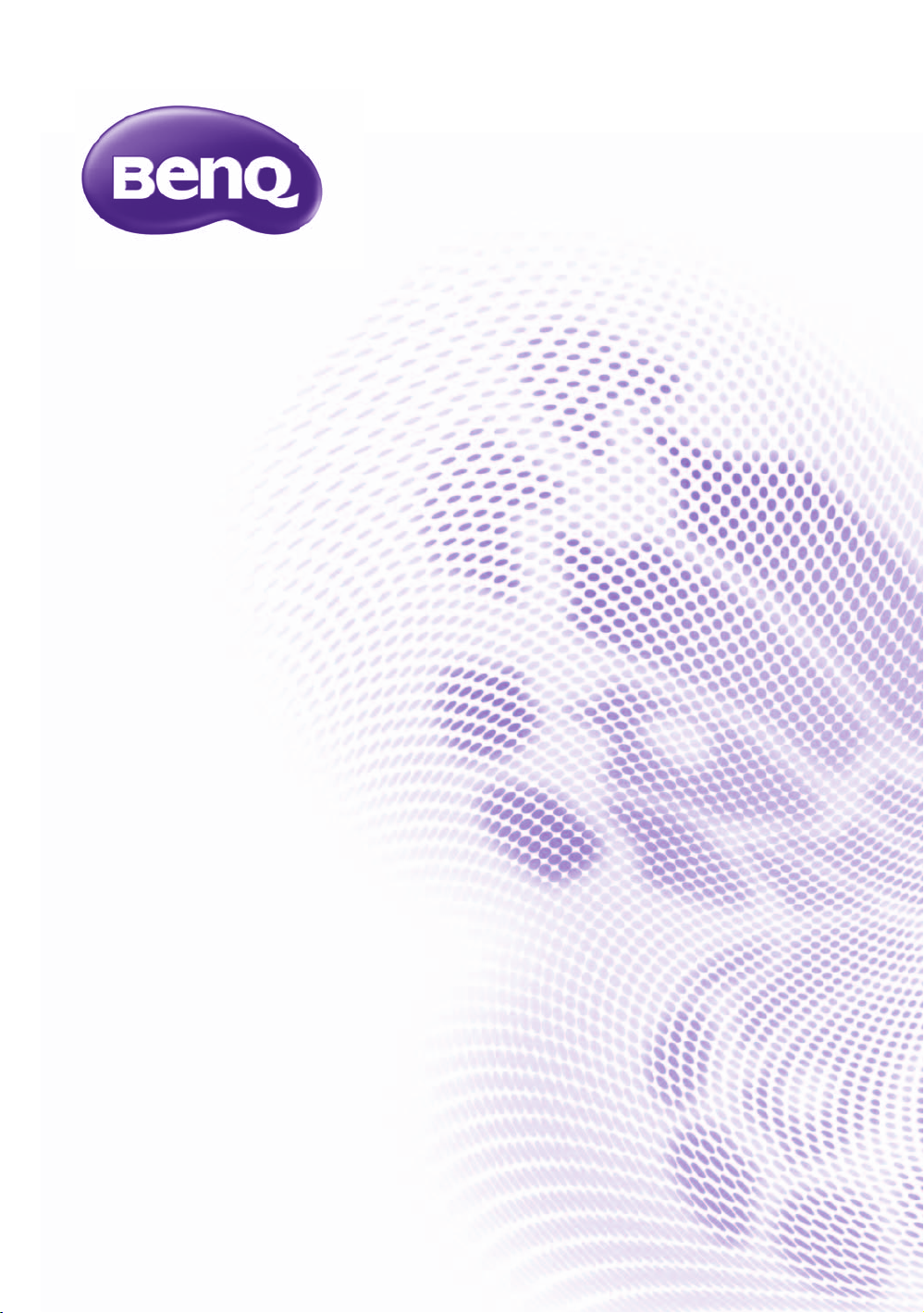
SU964
Digitální projektor
Uživatelská příručka
Page 2
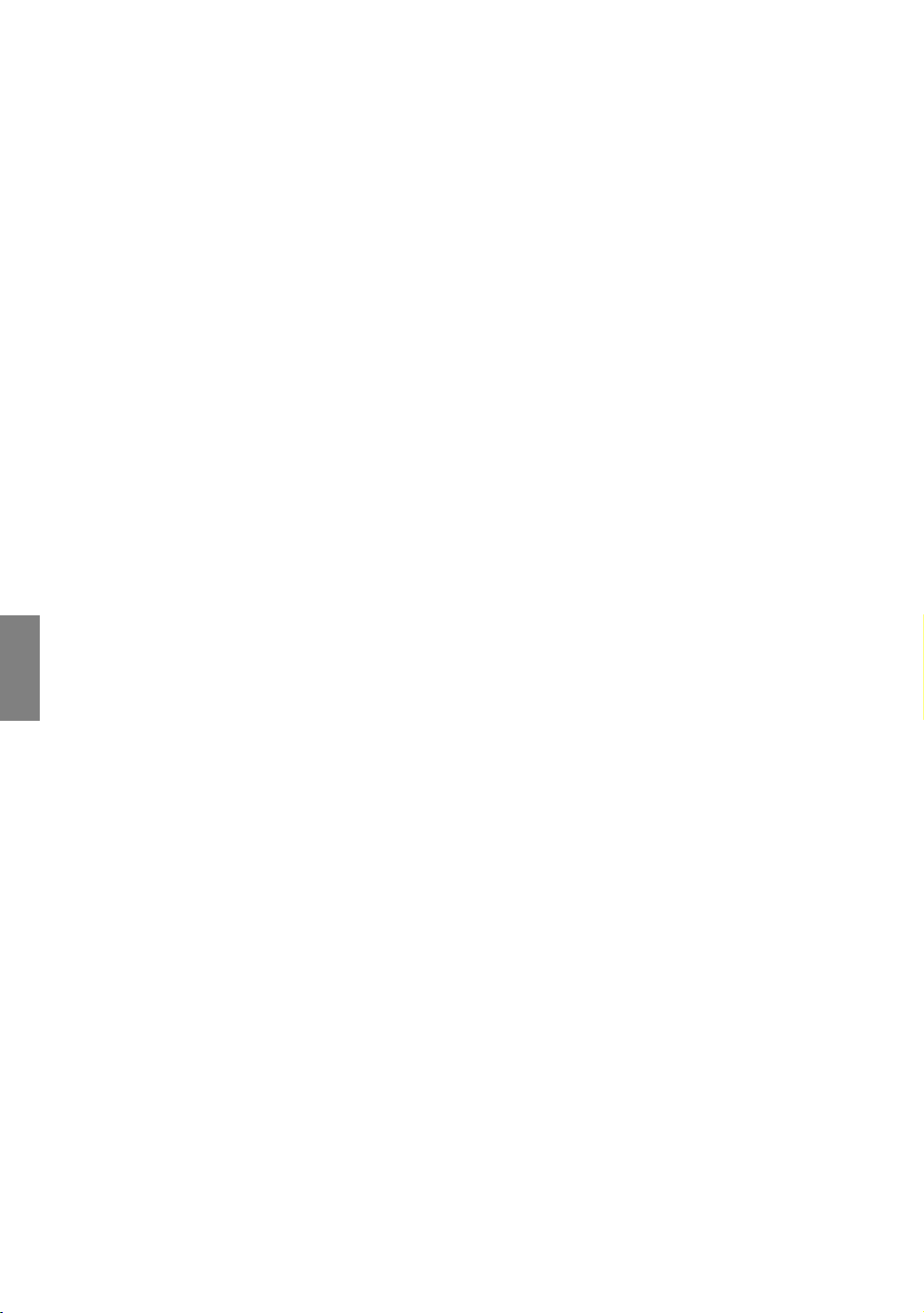
Obsah
Důležité bezpečnostní
pokyny.................................. 3
Přehled ................................. 6
Obsah balení..................................6
Baterie v dálkovém ovladači ..........7
Používání dálkového ovladače ......7
Přednosti projektoru....................... 8
Vnější vzhled projektoru.................9
Ovládací prvky a funkce...............10
Ovládací panel..................................10
Dálkový ovladač ...............................11
Umístění projektoru .......... 12
Volba umístění.............................12
Získání požadované velikosti
promítaného obrazu.....................13
Projekční rozměry.............................14
Česky
Posunutí projekčního objektivu.........15
Připojení k video
zařízení ............................... 16
Příprava ............................................16
Připojení zařízení s konektorem
HDMI ................................................16
Připojení zařízení s komponentním
video signálem..................................17
Připojení zařízení s video
signálem ...........................................17
Připojení počítače.............................18
Připojení monitoru ............................18
Připojení několika zařízení
prostřednictvím HDBaseT ................19
Pomocí projektoru............. 20
Zapnutí projektoru........................20
Volba vstupního zdroje ................21
Používání nabídek .......................22
Zabezpečení projektoru ...............23
Použití bezpečnostního kabelu se
zámkem ............................................23
Využití funkce hesla..........................23
Úprava promítaného obrazu........ 26
Úprava úhlu projekce ...................... 26
Automatické přizpůsobení obrazu ... 26
Jemné doladění velikosti a ostrosti
obrazu.............................................. 26
Korekce zkreslení obrazu ................ 27
Použití přednastavených
a uživatelských režimů ................ 29
Jemné doladění kvality obrazu.... 31
Pokročilé nastavení kvality
obrazu ......................................... 32
Výběr poměru stran obrazu......... 35
Nastavení barvy stěny................. 36
Skrytí obrazu ............................... 36
Uzamknutí ovládacích tlačítek..... 36
Zastavení obrazu......................... 37
Nastavení zvuku.......................... 37
Nastavení režimu lampy.............. 38
Ovládání projektoru prostřednictvím
kabelové sítě LAN ....................... 39
Provoz ve velkých nadmořských
výškách ....................................... 43
Vypnutí projektoru ....................... 44
Nabídky na projekční ploše (OSD -
On-Screen Display)..................... 45
Další informace.................. 56
Péče o projektor .......................... 56
Informace o lampě....................... 57
Zjištění doby provozu lampy ............ 57
Prodloužení životnosti lampy ........... 57
Doba pro výměnu lampy.................. 58
Výměna lampy ................................. 59
Indikátory ......................................... 62
Řešení problémů ......................... 63
Technické údaje .......................... 64
Záruka a autorská
práva................................... 69
2 Obsah
Page 3
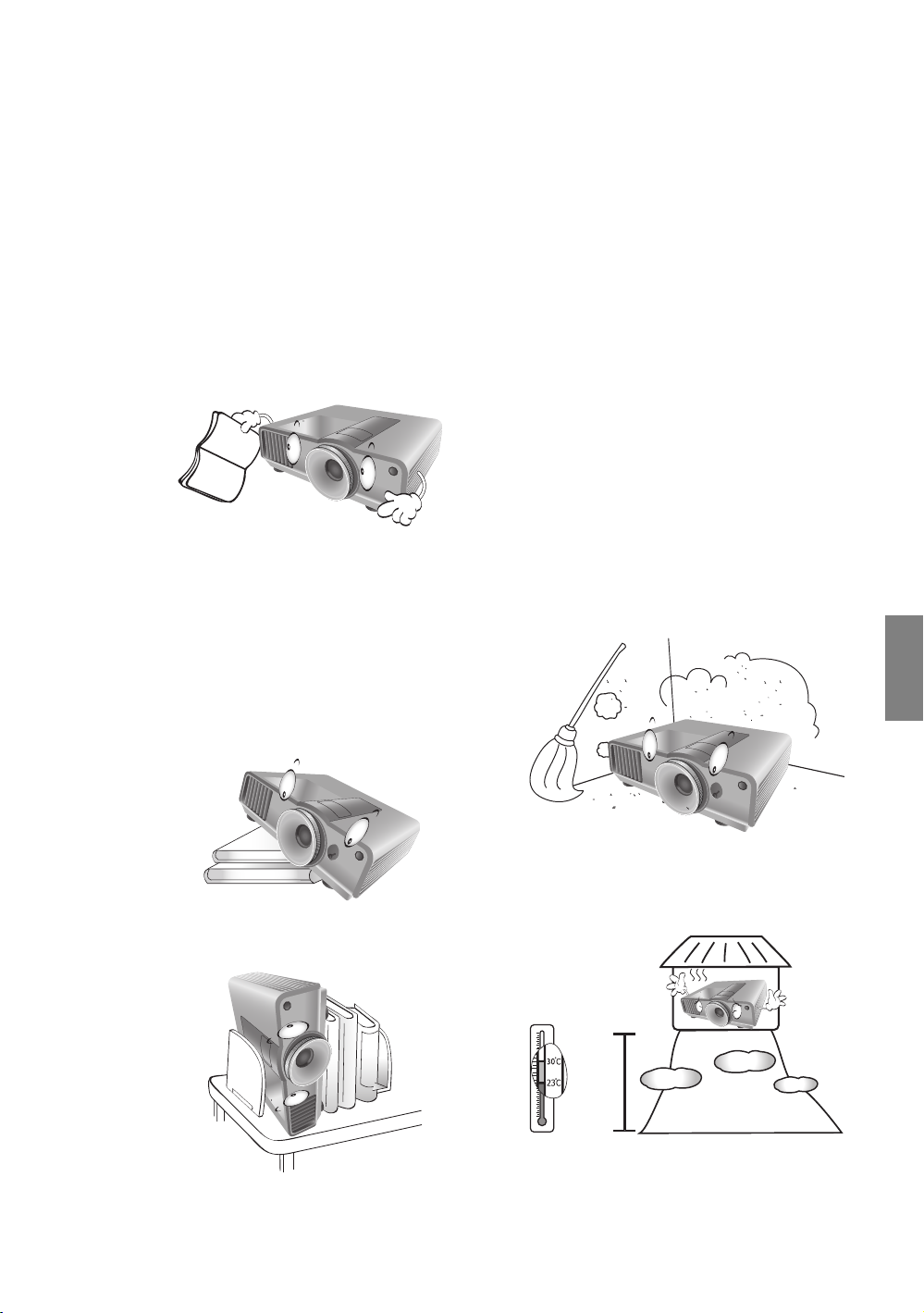
Děkujeme, že jste zakoupili tento kvalitní projektor BenQ! Byl zkonstruován tak, abyste měli při
1 500 -
3 000
m
sledování domácího kina maximální prožitek. Pro dosažení nejlepších možných výsledků si
prosím pečlivě přečtěte tuto příručku, která vás seznámí s nabídkami pro nastavení
a s ovládáním.
Důležité bezpečnostní pokyny
Tento projektor je zkonstruován a otestován podle nejnovějších norem pro bezpečnost zařízení
v oblasti informačních technologií. Pro bezpečné používání tohoto produktu je však důležité,
abyste dodržovali pokyny uvedené v této příručce a vyznačené na produktu.
1. Před použitím projektoru si prosím přečtěte tuto
příručku. Uložte tuto příručku na bezpečném
místě pro pozdější použití.
2. Během provozu musí projektor stát na vodorovné
ploše bez nerovností.
- nestavte projektor na nestabilní vozík, podstavec
nebo stůl, protože by mohl spadnout a poškodit
se,
- do blízkosti projektoru neumísťujte žádné
hořlavé nebo vznětlivé předměty,
- Nepoužívejte projektor v případě, že je
nakloněný zleva doprava pod úhlem
přesahujícím 10 stupňů nebo zepředu dozadu
pod úhlem přesahujícím 15 stupňů.
3. Nestavte projektor na boční stranu. Mohlo by dojít
k jeho převrhnutí a následnému zranění osob
nebo poškození projektoru.
4. Neinstalujte tento projektor do žádného
z následujících prostředí:
- prostory s nedostatečnou ventilací nebo
stísněné prostory. Zajistěte, aby byl
projektor umístěn ve vzdálenosti
alespoň 50 cm od stěny a aby kolem něj
voln
ě proudil vzduch,
- místa, kde může teplota dosahovat
příliš vysokých hodnot (např.
v automobilu se všemi zavřenými okny),
- místa, kde může nadměrná vlhkost,
prašnost nebo cigaretový kouř znečistit
optické komponenty a zkrátit tak
životnost projektoru a způsobit
ztmavnutí obrazu,
- místa poblíž požárních hlásičů,
- místa s okolní teplotou vyšší než 35 °C,
- místa s nadmořskou výškou nad
1500m.
Česky
Důležité bezpečnostní pokyny
3
Page 4
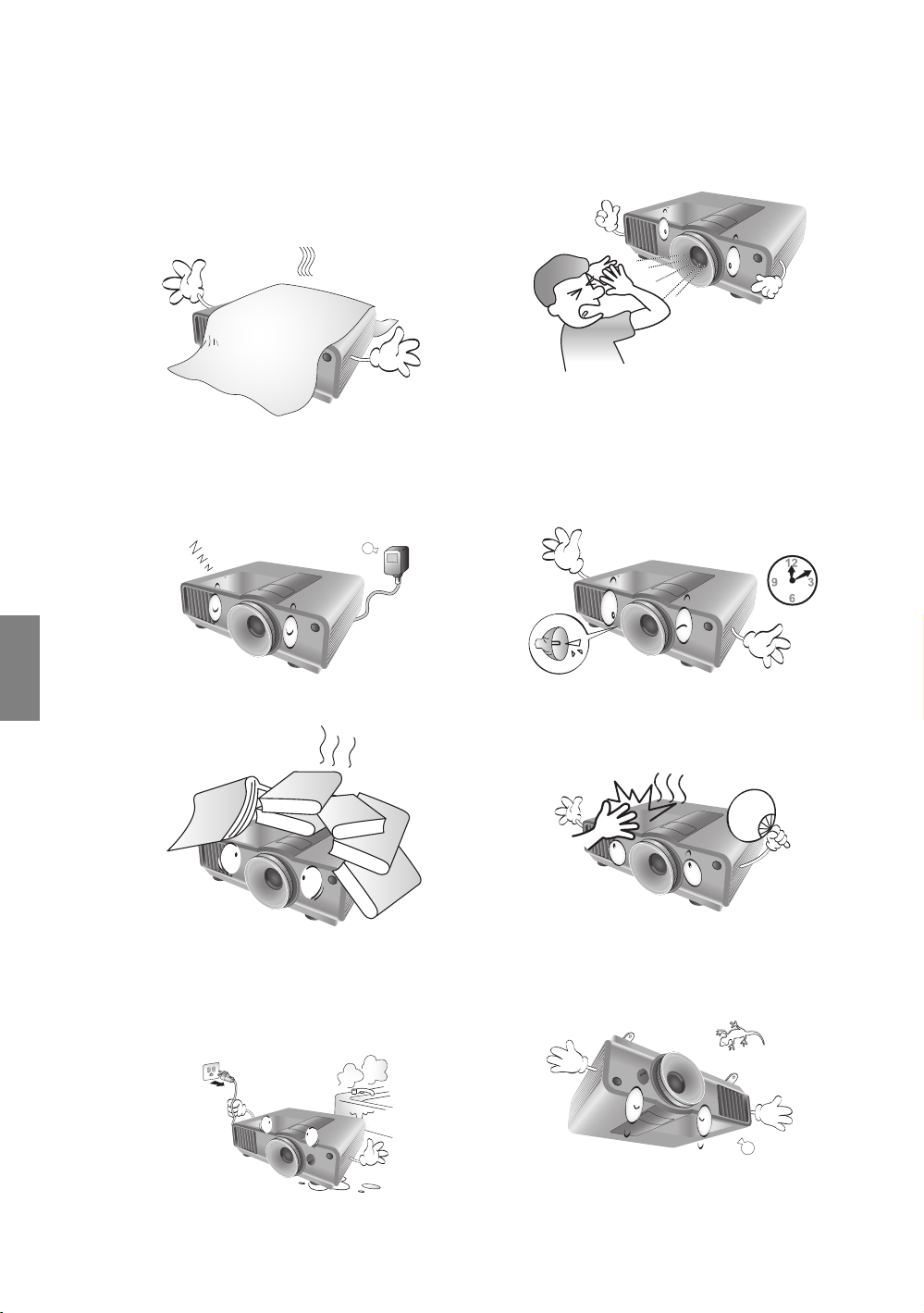
5. Jestliže je projektor zapnutý
(i v pohotovostním režimu), neblokujte
ventilační otvory:
- nezakrývejte projektor žádnými předměty,
- neumísťujte projektor na pokrývky, ložní
povlečení nebo jakýkoli jiný měkký povrch.
9. Během provozu projektoru se nedívejte přímo
do objektivu. Mohlo by dojít k poškození
vašeho zraku.
6. V oblastech, kde může síťové napájecí napětí
kolísat o ±10 V, doporučujeme projektor
připojit přes stabilizátor napájecího napětí,
přepěťovou ochranu nebo zdroj stálého
napájení (UPS) (podle konkrétního prostředí).
10. Nepoužívejte lampu projektoru po uplynutí její
jmenovité životnosti. Při nadměrném
používání lampy po uplynutí její jmenovité
životnosti může ve výjimečných případech
dojít k prasknutí lampy.
Česky
7. Nestoupejte na projektor a nestavte na něj
žádné předměty.
11. Během provozu je lampa velmi horká. Před
demontáží celku projekční lampy za účelem
výměny lampy počkejte přibližně 45 minut,
než projektor vychladne.
8. Do blízkosti projektoru ani na projektor
neumísťujte žádné tekutiny. V případě vylití
tekutin do projektoru záruka automaticky
pozbude platnosti. Pokud se do projektoru
12. Projektor umí zobrazovat obrácený obraz,
který se využívá při instalaci pod strop. Pro
montáž pod strop používejte výhradně sadu
pro montáž pod strop výrobce BenQ.
dostane vlhkost, odpojte jej od sítě
a požádejte společnost BenQ o jeho opravu.
4
Důležité bezpečnostní pokyny
Page 5
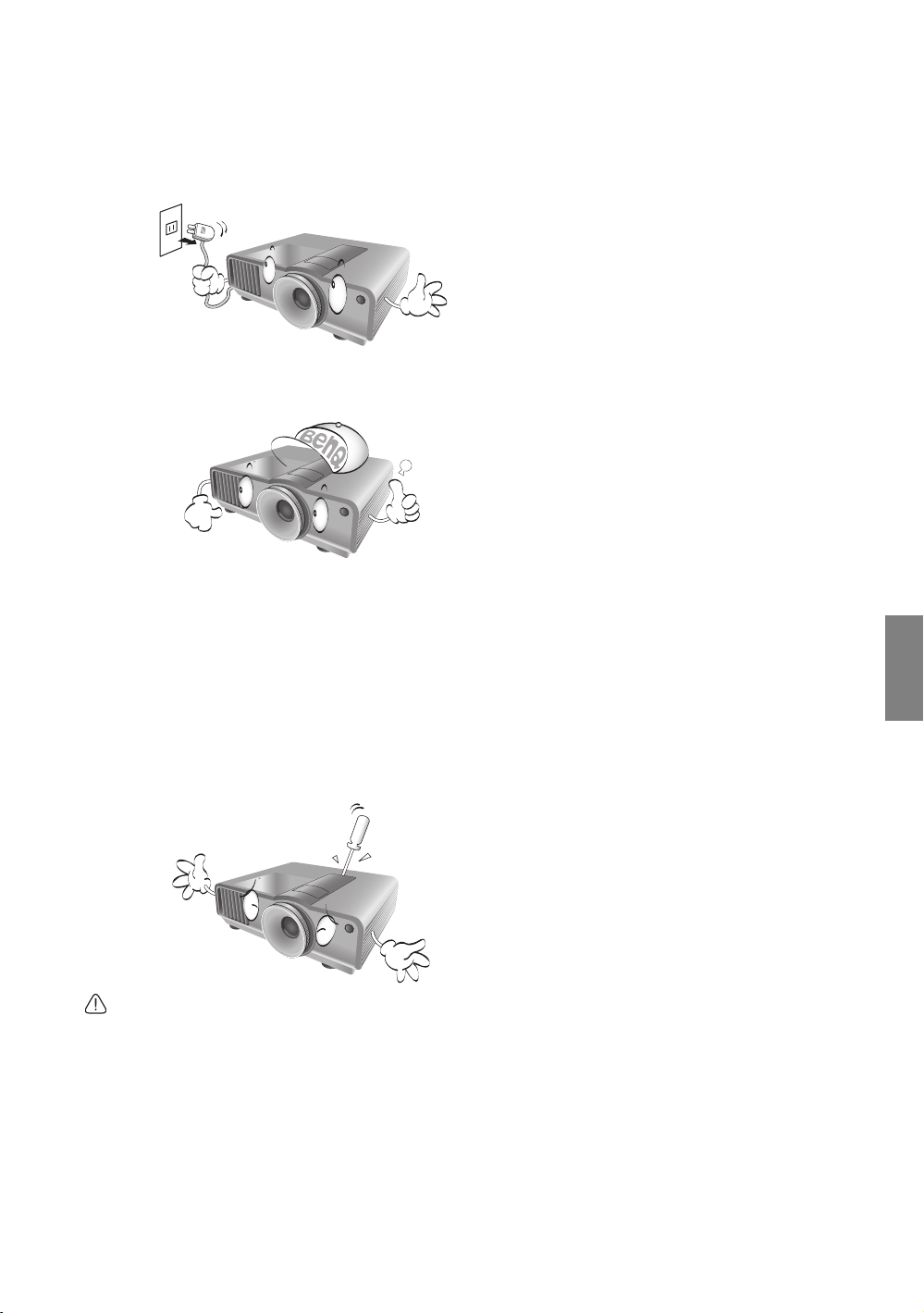
13. Nikdy se nepokoušejte vyměňovat celek
projekční lampy dříve, než projektor
vychladne a než jej odpojíte od zdroje
energie.
Kondenzace vlhkosti
Nikdy nezapínejte projektor bezprostředně po
jeho přenesení z chladného do teplého
prostředí. Je-li projektor vystaven takovéto
změně teploty, může na nejdůležitějších
vnitřních částech zkondenzovat vlhkost. Aby
nedošlo k případnému poškození projektoru,
nepoužívejte projektor nejméně 2 hodiny poté,
co byl vystaven prudké změně teploty.
14. Jestliže projektor potřebuje servis nebo
opravu, požádejte o provedení těchto operací
výhradně technika s odpovídající kvalifikací.
15. Nepokoušejte se tento projektor demontovat.
Uvnitř projektoru se vyskytuje nebezpečné
vysoké napětí, které může v případě, že se
dotknete součástí pod napětím, způsobit
smrtelné zranění. Jedinou součástí, kterou
mohou uživatelé vyměňovat, je lampa, jež je
opatřena vlastním odnímatelným krytem. Viz
strana 59.
Za žádných okolností neodstraňujte žádné
jiné kryty. Opravy svěřte výhradně
profesionálním servisním technikům s
odpovídající kvalifikací.
Pozor na prchavé tekutiny
V blízkosti projektoru nepoužívejte prchavé
tekutiny, jako např. insekticidy nebo některé
druhy čisticích prostředků. Nenechávejte
pryžové nebo plastové produkty po delší dobu
v kontaktu s projektorem. Zanechávají stopy
na jeho povrchu. Jestliže používáte k čištění
chemicky ošetřenou látku, dodržujte uvedené
bezpečnostní pokyny týkající se jejího použití.
Likvidace
Výrobek obsahuje následující látky, které jsou
škodlivé pro lidské zdraví a životní prostředí:
• Olovo v pájce.
• Rtuť v projekční lampě.
Při likvidaci výrobku nebo použité projekční
lampy postupujte podle předpisů vydaných
místními orgány ochrany životního prostředí.
Česky
Upozornění
Uschovejte si původní balení pro případnou
přepravu projektoru v budoucnu. Jestliže
potřebujete projektor po použití zabalit, nastavte
objektiv do vhodné polohy a vložte ochranné
výplně kolem objektivu a projektoru tak, aby
nedošlo během přepravy k poškození.
Důležité bezpečnostní pokyny
5
Page 6
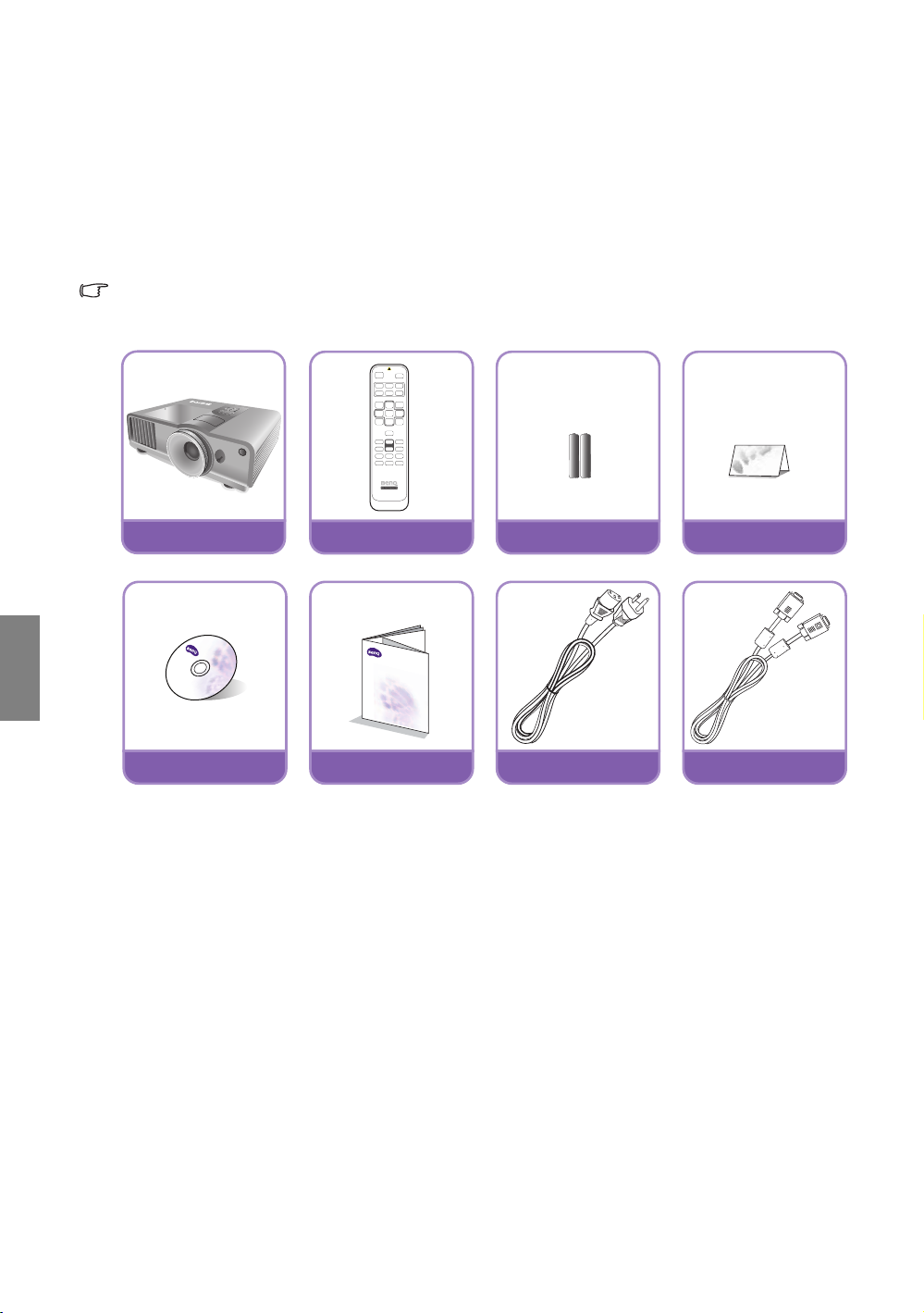
Přehled
Projektor
Dálkový ovladač
Baterie
Záruční list
CD s uživatelskou
příručkou
Průvodce rychlým
používáním
Napájecí kabel
VGA kabel
Obsah balení
Opatrně vše vybalte a zkontrolujte, zda jste obdrželi veškeré níže uvedené položky. Podle
oblasti, kde jste projektor zakoupili, nemusí být některé z těchto položek k dispozici. Zeptejte se
prosím vašeho prodejce.
Některé příslušenství se může v jednotlivých regionech lišit.
V některých zemích není záruční list dodáván. Podrobné informace vám poskytne prodejce.
Česky
Digital Projector
Quick Start Guide
6
Přehled
Page 7
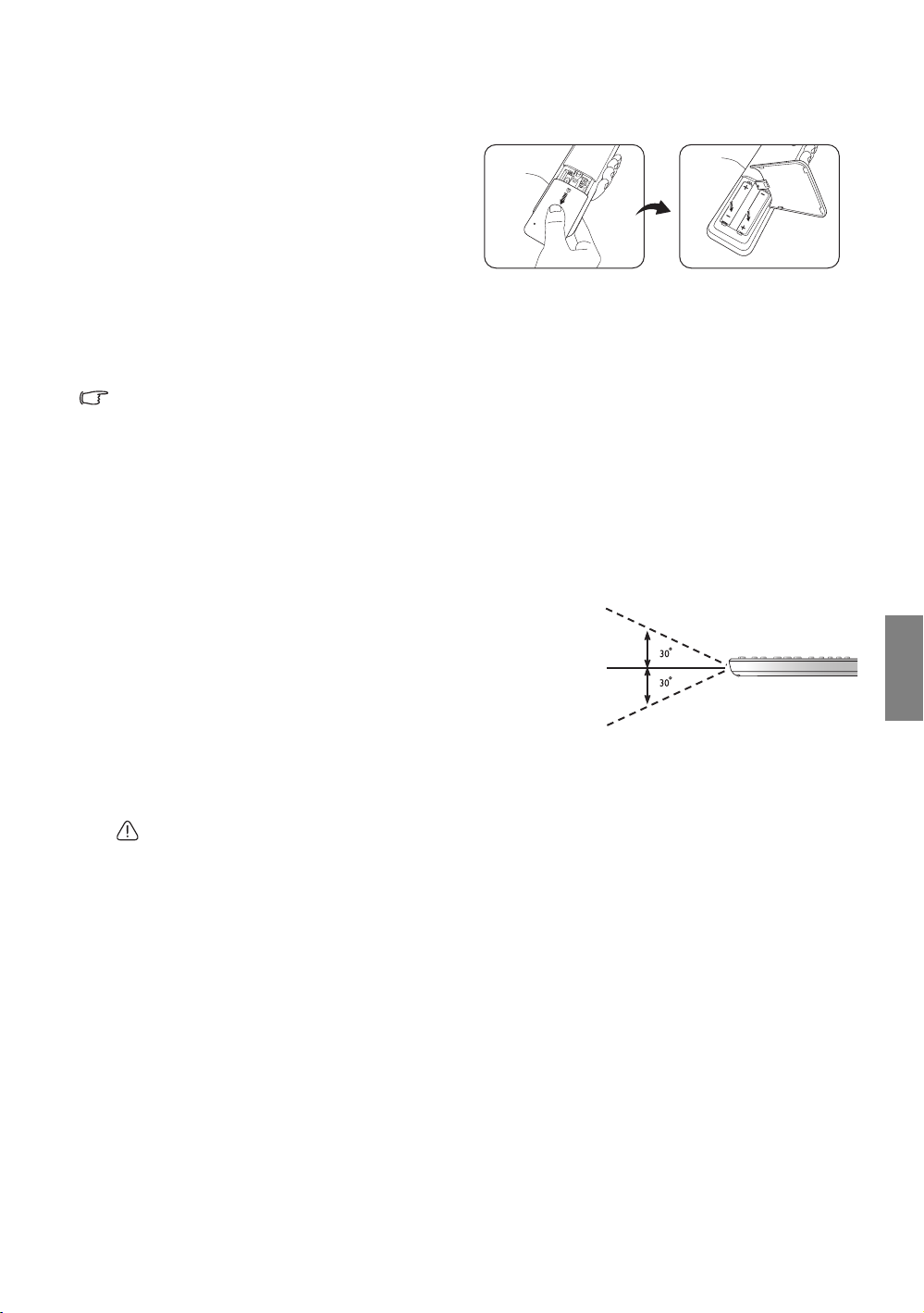
Baterie v dálkovém ovladači
max. 8 m
1. Pro otevření krytu prostoru pro baterie
otočte dálkový ovladač zadní stranou
nahoru, zatlačte na vyraženou šipku na
krytu a posuňte jej ve vyobrazeném
směru. Kryt se odsune.
2. Vyjměte baterie (pokud jsou nějaké
vloženy) a vložte dvě nové baterie AAA
tak, aby byla dodržena polarita
vyznačená v prostoru pro baterie. Polarita baterií (+) a (-) musí souhlasit se značkami polarity
ve spodní části prostoru pro baterie.
3. Vraťte kryt zpět tak, že jej přiložíte k prostoru pro baterie a posunete nahoru do původní
polohy. Jakmile uslyšíte cvaknutí, je kryt správně nasazen.
Poznámky k manipulaci s bateriemi
• Nepoužívejte současně starou baterii s novou baterií a nekombinujte baterie různých typů.
• Nenechávejte dálkový ovladač a baterie v místech s vysokou teplotou nebo vlhkostí, jako je např.
kuchyně, koupelna, sauna, prosklená prosluněná místnost nebo zavřený automobil.
• Vybité baterie zlikvidujte podle pokynů výrobce a místních předpisů pro ochranu životního prostředí.
• Pokud nebudete dálkový ovladač delší dobu používat, vyjměte z něj baterie, aby nedošlo k jeho
poškození případným únikem elektrolytu z baterií.
Používání dálkového ovladače
• Ujistěte se, že mezi dálkovým ovladačem
ainfračervenými (IR) čidly na projektoru
nejsou žádné překážky, které by mohly
překážet přenosu IR signálu z dálkového
ovladače do projektoru.
• Účinný dosah dálkového ovladače je max.
8 m v úhlu do 30 stupňů od vodorovného
směru IR signálu. Vždy se snažte nasměrovat dálkový ovladač na projektor, i když většina
projekčních pláten také odráží IR signál zpět do projektoru.
Česky
Montáž projektoru pod strop
Protože chceme, abyste byli s vaším projektorem BenQ spokojeni, musíme vás upozornit na některé
bezpečnostní aspekty, jejichž cílem je zabránit poranění osob nebo poškození majetku.
Pokud se rozhodnete namontovat projektor pod strop, důrazně vám doporučujeme použít vhodnou sadu
BenQ pro montáž projektoru pod strop a také vás prosíme o zajištění řádné a bezpečné instalace.
Jestliže použijete sadu pro montáž projektoru pod strop od jiného výrobce, než je BenQ, vystavujete se
nebezpečí pádu projektoru ze stropu na zem v důsledku nevhodného připevnění kvůli použití šroubů
nesprávného průměru nebo délky.
Sadu BenQ pro montáž projektoru pod strop si můžete zakoupit u prodejce vašeho projektoru BenQ. BenQ
rovněž doporučuje, abyste si zakoupili samostatný bezpečnostní kabel kompatibilní s Kensingtonovým
zámkem a pevně jej připevnili k otvoru pro Kensingtonův zámek na projektoru a k základně konzoly pro
montáž pod strop. Toto opatření slouží jako sekundární zabezpečení projektoru pro případ, že by se jeho
připevnění k montážní konzole uvolnilo.
Přehled
7
Page 8
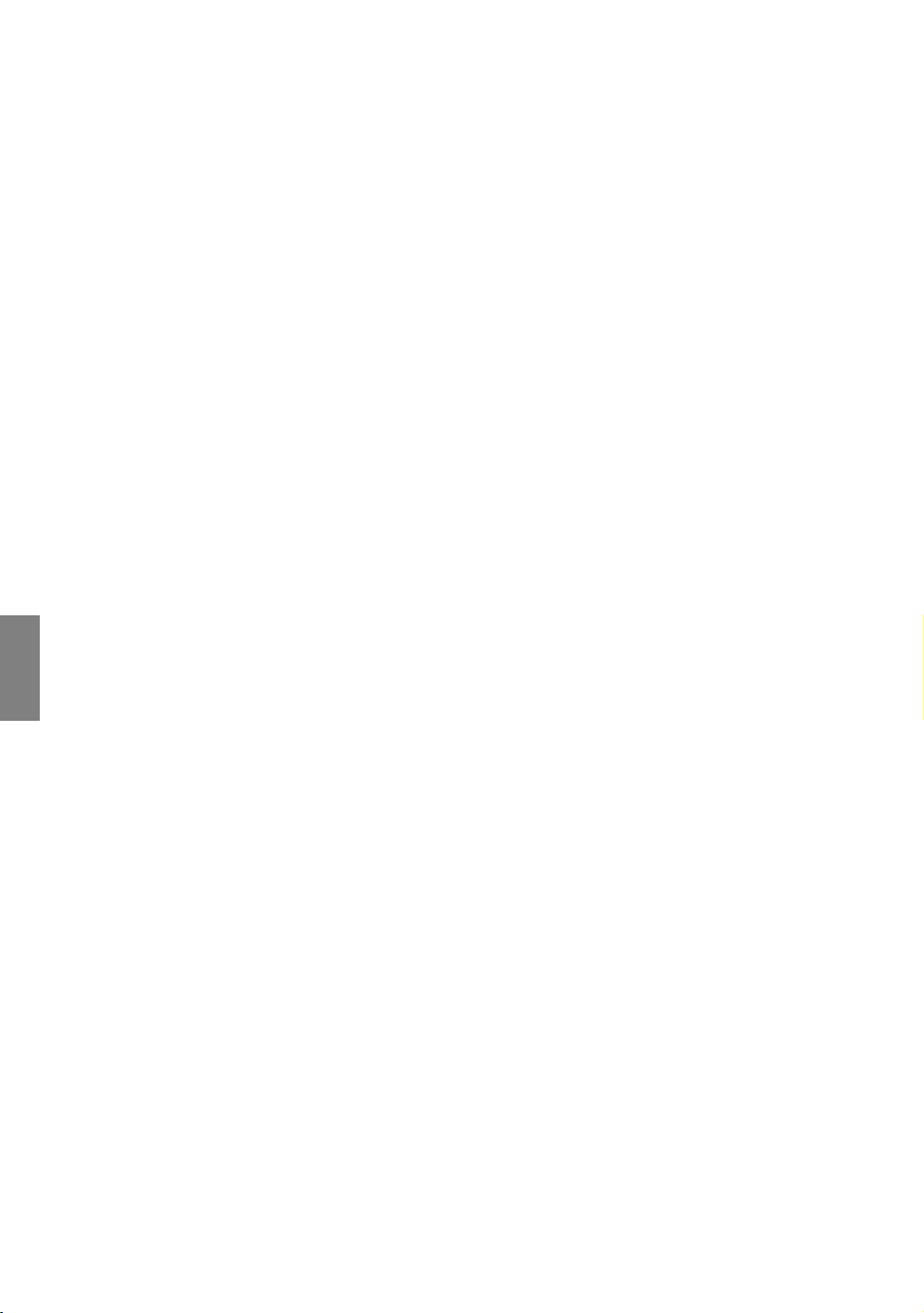
Přednosti projektoru
• Rozlišení WUXGA
Projektor je HDTV kompatibilní s rozlišením WUXGA a nabízí přirozené rozlišení 1920 x
1200 pixelů.
• Vysoká kvalita obrazu
Vysoké rozlišení, vynikající jas domácího kina, mimořádně vysoký kontrast, živé barvy
a reprodukce široké škály odstínů šedé umožňují projekci obrazu s vynikající kvalitou.
• Vysoký jas
Velmi vysoký jas umožňuje na rozdíl od běžných projektorů dosáhnout vynikající kvality
obrazu i ve světlém prostředí.
• Reprodukce živých barev
Tento projektor používá 6segmentové barevné kolečko pro dosažení realistické hloubky
a rozsahu barev, který nedokážou barevná kolečka s menším počtem segmentů vytvořit.
• Bohatá stupnice odstínů šedé
Při projekci v zatemněné místnosti poskytuje automatické řízení hodnoty gama vynikající
reprodukci šedých barev umožňující zobrazení detailů ve stínech a nočních nebo tmavých
scénách.
• Intuitivní posunutí objektivu
Intuitivní ovládání pomocí páčky pro posunutí objektivu zajišťuje flexibilitu při umísťování
projektoru.
• Bohatá nabídka vstupů a formátů video signálu
Česky
Projektor podporuje širokou škálu vstupů pro připojení video zařízení nebo osobního
počítače, včetně komponentního videa, kompozitního videa, HDMI a PC, a je vybaven
výstupním konektorem spínacího napětí pro připojení automaticky ovládaného projekčního
plátna nebo systémů řízení osvětlení místnosti.
• Podpora připojení HDBaseT
Projektor podporuje připojení HDBaseT, které umožňuje připojit několik zařízení k projektoru
prostřednictvím matice HDBaseT pomocí jednoho kabelu CAT 5e (nebo vyššího) s délkou až
100 m.
• Podpora 3D funkce
Projektor podporuje signály v 3D formátu a přináší realističtější zobrazení 3D filmů, videí
a sportovních událostí.
• Profesionální řízení kalibrace
Pro dosažení vyšších výkonnostních standardů obsahuje projektor v OSD nabídkách
(nabídkách na projekční ploše) i nastavení expertního režimu vyžadující profesionální
kalibraci oprávněným instalačním technikem.
8
Přehled
Page 9
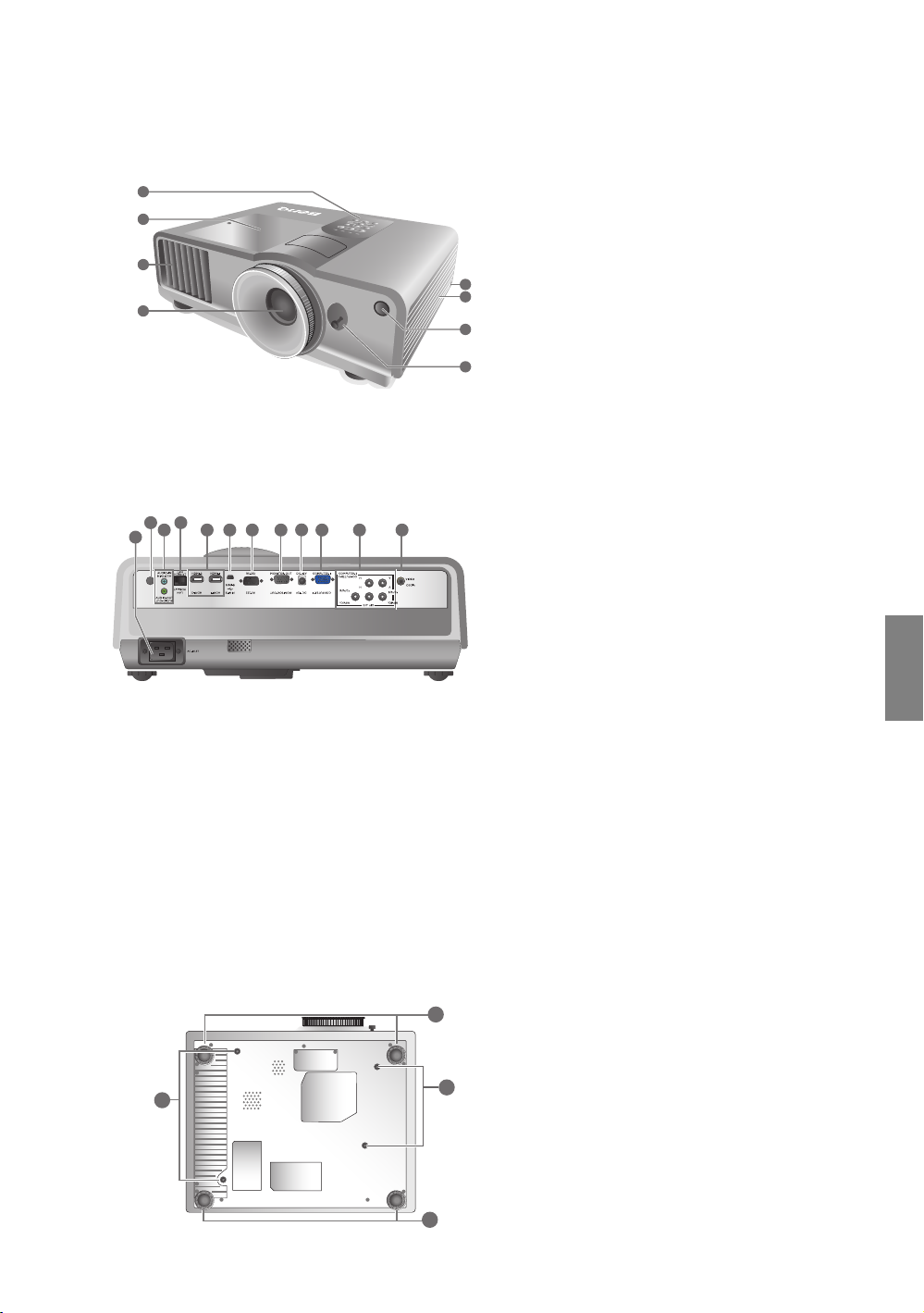
Vnější vzhled projektoru
3
1
2
8
7
6
5
4
Informace o připojení najdete v části „Připojení
k video zařízení“ na straně 16.
Přední a horní strana
1. Ovládací panel (podrobné informace najdete
v části „Ovládací panel“ na straně 10.)
2. Kryt lampy
3. Ventilační otvory (odvod horkého vzduchu)
4. Projekční objektiv
5. Otvor pro Kensingtonův zámek
6. Ventilační otvory (přívod chladného vzduchu)
7. Přední snímač infračerveného dálkového
ovládání
8. Páčka pro posunutí objektivu
Zadní strana
9. Vstupní konektor střídavého napájení
10.
Zadní čidlo infračerveného dálkového ovládání
11. Vstupní konektor audio signálu
12
10
11
9
1413 15 161718
19 20
Výstupní konektor audio signálu
12. Vstupní konektor LAN RJ45/HDBaseT
13. Konektor HDMI
14. USB konektor typu mini B
15. Ovládací konektor RS-232
Používá se pro propojení s počítačem nebo
systémem ovládání domácího kina/
automatizačním systémem.
16. Konektor výstupu signálu RGB
17. Výstupní svorka 12VDC (12 V stejnosm.)
Používá se pro spouštění externích zařízení,
jako je např. elektrické projekční plátno nebo
ovladače osvětlení atd. Informace o způsobu
připojení těchto zařízení vám poskytne váš
prodejce.
18. Vstupní konektor RGB (PC)/komponentního
video (YPbPr/YCbCr) signálu
19. Vstupní konektory komponentního video
signálu (BNC)/RGBHV 5 BNC pro připojení
RGB nebo komponentních (YPbPr), SD nebo
HD video signálů
20. Konektor vstupu Video
Česky
Spodní strana
22
21
21
21. Nastavitelné nožky
22. Otvory pro montáž pod strop
22
Přehled
9
Page 10
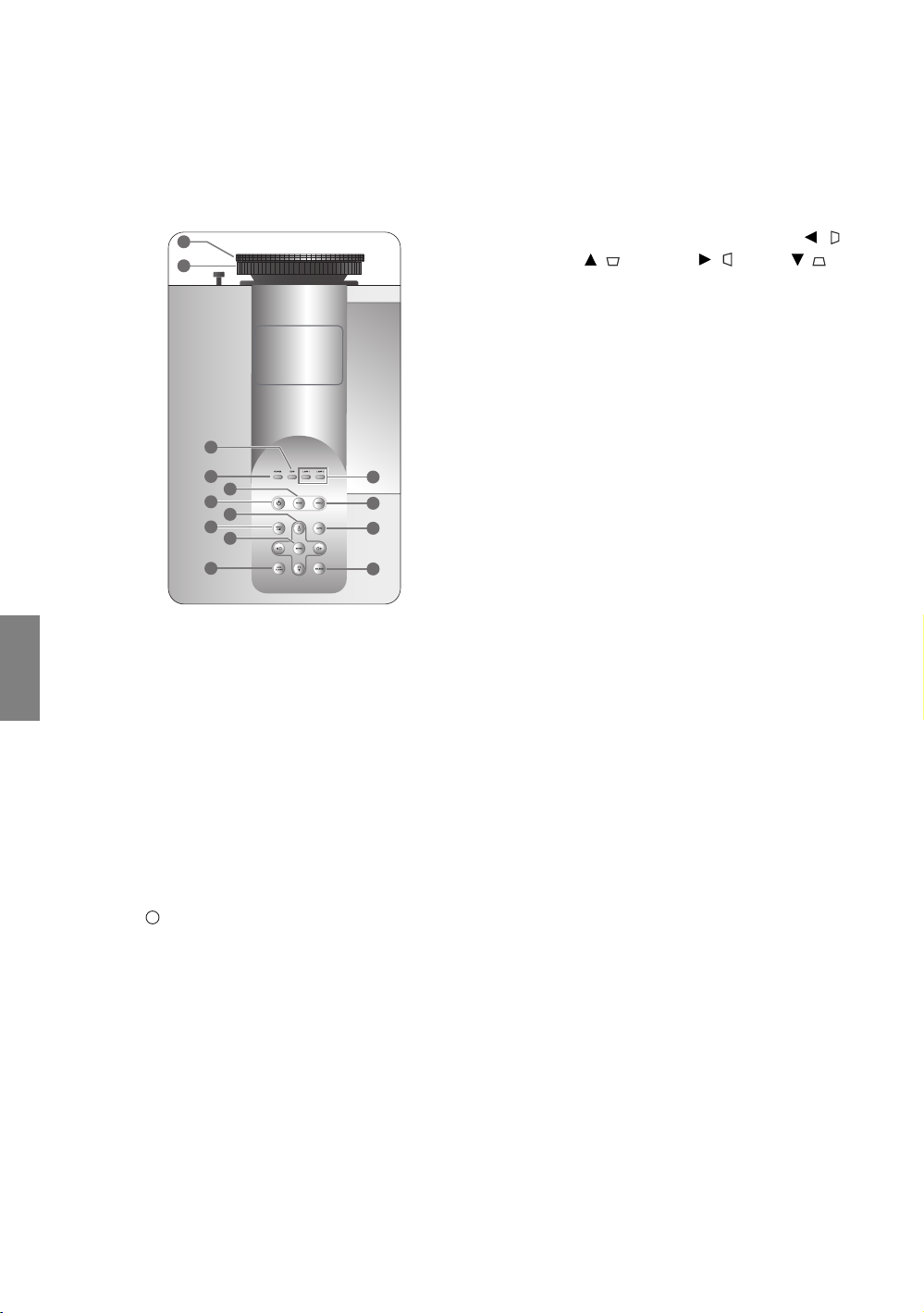
Ovládací prvky a funkce
I
I
Ovládací panel
7. Tlačítka se šipkami/tlačítka pro opravu
1
2
3
4
5
6
7
8
9
10
Česky
1. Zaostřovací kroužek
Nastavení zaostření promítaného obrazu.
11
12
13
14
2. Kroužek zoomu
Přizpůsobení velikosti promítaného obrazu.
3. Indikátor TEMP
Jestliže se teplota projektoru příliš zvýší,
rozsvítí se nebo začne blikat.
4. Indikátor POWER
Během provozu projektoru svítí nebo bliká.
5. MODE (Režim)
Postupný výbě
r přednastavených
parametrů obrazu pro jednotlivé vstupy.
lichoběžníkového zkreslení (Vlevo / ,
Nahoru / , Vpravo / , Dolů /)
Posunutí aktuálního výběru v zobrazené
OSD nabídce ve směru stisknuté šipky.
Manuální korekce zkreslení obrazu, které
vzniká v důsledku projekce pod úhlem.
8. MENU/EXIT (Nabídka/Konec)
Zapnutí nebo vypnutí OSD nabídky.
Návrat do předchozí OSD nabídky,
ukončení a uložení případných změn
provedených v OSD nabídce.
9. ENTER (Potvrzení)
Aktivace vybrané položky OSD nabídky.
10.ECO BLANK (Eko bez obrazu)
Vypnutí promítaného obrazu.
11.Indikátor LAMP (Lampa) 1, 2
Jestliže se objeví problém s projekční
lampou, rozsvítí se nebo začne blikat.
12.ASPECT (Poměr stran)
Výběr poměru stran obrazu.
13.AUTO (Automaticky)
Automatické určení nejlepšího časování
obrazu pro zobrazený obraz.
14.SOURCE (Zdroj)
Stejná funkce jako tlačítka pro výběr zdroje
signálu na dálkovém ovladači.
Postupné přepínání mezi jednotlivými
zdroji vstupního signálu.
6. POWER
Stejná funkce jako tlačítko POWER
(Napájení) na dálkovém ovladači.
Zapnutí projektoru nebo vypnutí do
pohotovostního režimu.
10
Přehled
Page 11
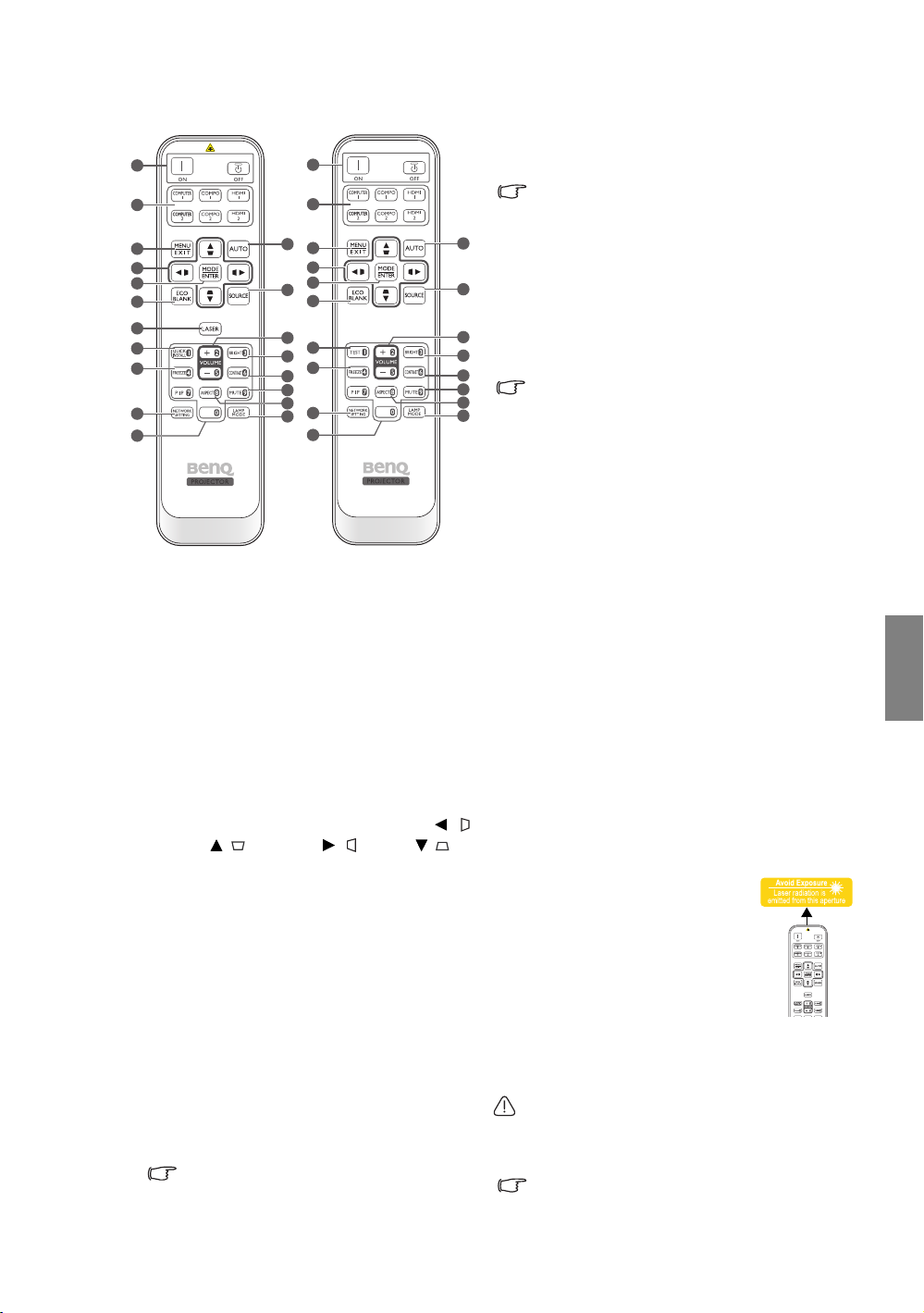
Dálkový ovladač
Pouze pro Japonsko
1
2
3
4
5
6
7
8
9
10
11
1. ON (Zapnutí)/OFF (Vypnutí)
Zapnutí projektoru nebo vypnutí do
pohotovostního režimu.
2. Tlačítka pro výběr zdroje signálu
Výběr zdroje vstupního signálu pro
zobrazení.
3. MENU/EXIT (Nabídka/Konec)
Zobrazení nabídky na projekční ploše
(OSD). Návrat do předchozí OSD nabídky,
ukončení a uložení nastavení nabídky.
4. Tlačítka se šipkami/tlačítka pro opravu
lichoběžníkového zkreslení (Vlevo / ,
Nahoru / , Vpravo /, Dolů /)
Posunutí aktuálního výběru v zobrazené
OSD nabídce ve směru stisknuté šipky.
Manuální korekce zkreslení obrazu, které
vzniká v důsledku projekce pod úhlem.
5. MODE/ENTER (Režim/Potvrzení)
Aktivace vybrané položky OSD nabídky.
Podle typu vybraného vstupního signálu
slouží pro výběr dostupného režimu
zobrazení.
6. ECO BLANK (Eko bez obrazu)
Vypnutí promítaného obrazu.
7. LASER
Vydává viditelné laserové světlo, které
slouží jako ukazovátko při prezentacích.
V Japonsku není k dispozici.
1
2
12
3
4
5
13
6
14
8
15
9
16
17
18
10
19
11
8. QUICK INSTALL (Rychlá instalace)
Zobrazení okna pro rychlou instalaci.
Toto tlačítko je tlačítko „TEST (Test)“ pro
dálkové ovladače v Japonsku. Jeho funkce je
stejná jako v případě rychlé instalace.
12
9. FREEZE (Zastavení obrazu)
Zastavení promítaného obrazu.
13
10.NETWORK SETTING (Síťová nastavení)
Přímé provedení síťových nastavení.
14
11. Číselná tlačítka
15
16
17
18
19
Zadání číslic pro síťová nastavení.
Číselná tlačítka 1, 2, 3, 4 nelze stisknout při
zadávání hesla.
12.AUTO (Automaticky)
Automatické určení nejlepšího časování
obrazu pro zobrazený obraz.
13.ZDROJ
Výběr zdroje vstupního signálu pro
zobrazení.
14.VOLUME+ (Hlasitost)/VOLUME(Hlasitost)
Nastavení hlasitosti zvuku.
15.BRIGHTNESS (Jas)
Nastavení jasu.
16.CONTRAST (Kontrast)
Nastavení kontrastu.
17.MUTE (Vypnutí zvuku)
Zapnutí a vypnutí zvuku projektoru.
18.ASPECT (Poměr stran)
Výběr poměru stran obrazu.
19.LAMP MODE (Režim lampy)
Výběr požadovaného režimu lampy.
Ovládání LASER ukazovátka
Laserové ukazovátko je
prezentační pomůcka pro
profesionály. Po stisknutí tlačítka
je emitováno viditelné červené
světlo a indikátor se rozsvítí
červeně.
Laserové ukazovátko není
hračka. Rodiče by si měli uvědomit
nebezpečnost laserového záření a ukládat
tento dálkový ovladač mimo dosah dětí.
Nedívejte se do okénka laserového světla
a nezaměřujte laserový paprsek na sebe ani
na ostatní osoby. Před použitím si přečtěte
varování na zadní straně dálkového ovladače.
Obraz v obrazu není u tohoto modelu
kdispozici.
Česky
Přehled
11
Page 12
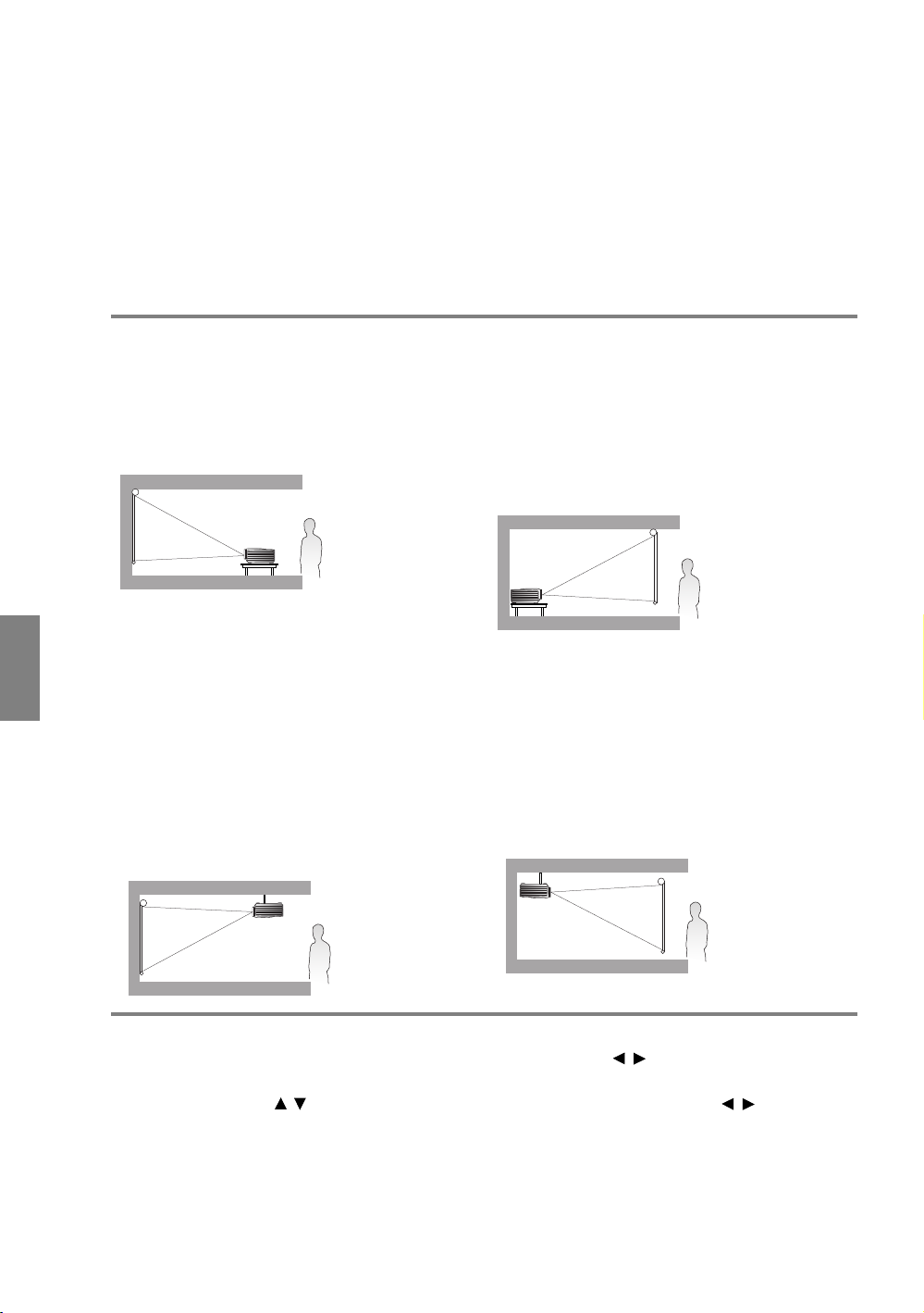
Umístění projektoru
Volba umístění
Projektor je zkonstruován tak, aby mohl být nainstalován ve 4 možných umístěních.
Podle uspořádání místnosti nebo osobních preferencí si vyberte požadované umístění
projektoru. Vezměte v úvahu velikost a polohu projekčního plátna, umístění vhodné síťové
zásuvky a rovněž umístění a vzdálenost mezi projektorem a dalšími zařízeními.
1. Přední:
Toto umístění vyberte, chcete-li mít projektor
postaven v blízkosti podlahy před projekčním
plochou. Je to nejběžnější způsob umístění
projektoru z důvodu rychlého nastavení
apřenosnosti.
Česky
2. Strop vpředu:
Toto umístění vyberte, chcete-li mít projektor
zavěšen pod stropem před projekčním
plochou.
Před montáží projektoru pod strop si u svého
prodejce objednejte sadu BenQ pro montáž
projektoru pod strop.
*Po zapnutí projektoru nastavte možnost Strop
vpředu.
3. Zadní:
Toto umístění vyberte, chcete-li mít projektor
postaven v blízkosti podlahy za projekční
plochou.
Uvědomte si prosím, že budete potřebovat
speciální projekční plátno pro zadní projekci.
*Po zapnutí projektoru nastavte možnost Zadní.
4. Strop vzadu:
Toto umístění vyberte, chcete-li mít projektor
zavěšen pod stropem za projekčním plochou.
Uvědomte si prosím, že budete potřebovat
speciální projekční plátno pro zadní projekci
a sadu BenQ pro montáž projektoru pod strop.
*Po zapnutí projektoru nastavte možnost Strop
vzadu.
*Nastavení umístění projektoru:
1. Stiskněte tlačítko MENU/EXIT (Nabídka/Konec) a stisknutím tlačítek / označte nabídku NASTAVENÍ
SYSTÉMU: Základní.
2. Stisknutím tlačítek / označte položku Instalace projektoru a stisknutím tlačítek / vyberte
správné umístění.
12
Umístění projektoru
Page 13
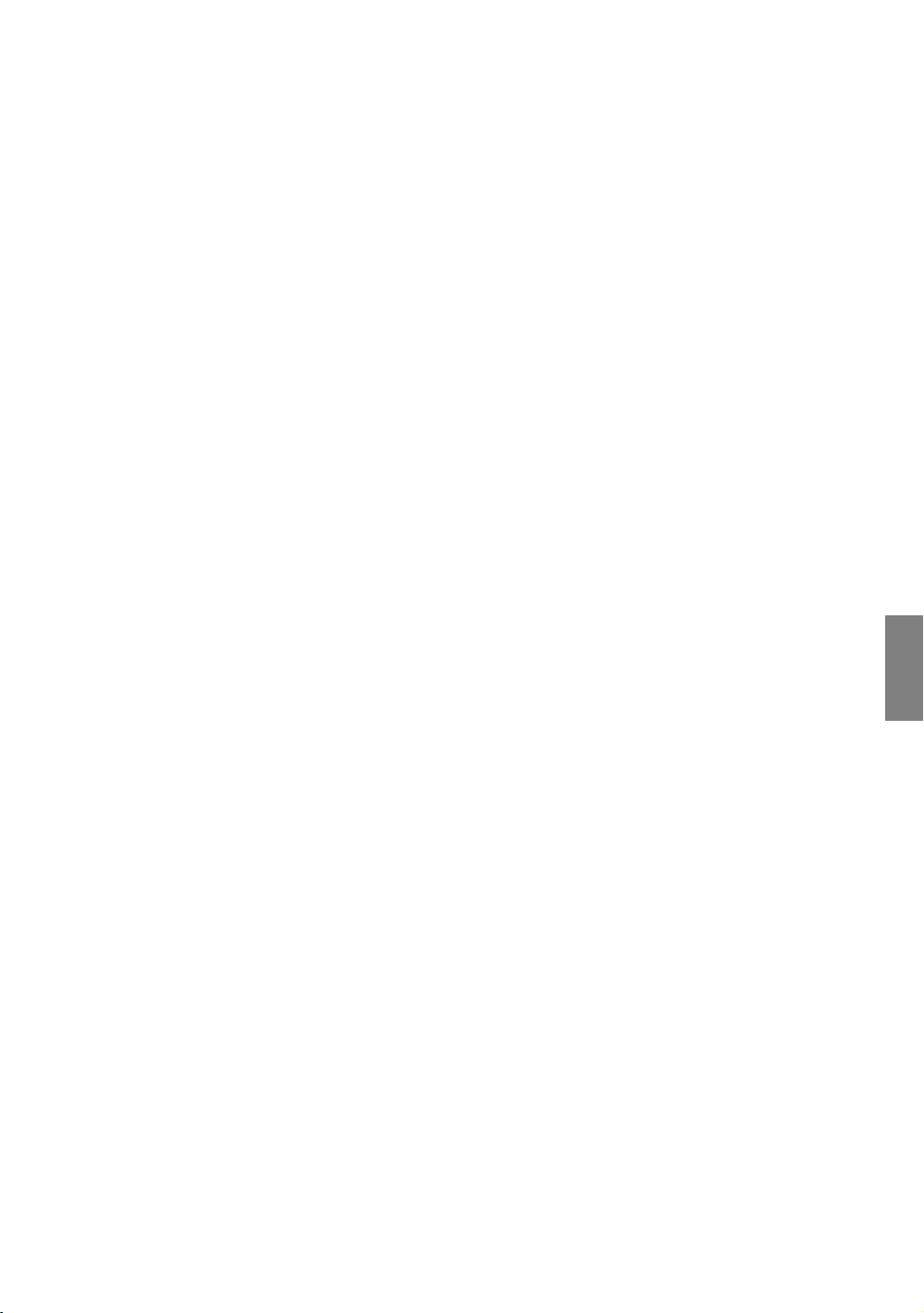
Získání požadované velikosti promítaného obrazu
Vzdálenost od objektivu projektoru k projekčnímu plátnu, nastavení zoomu a formát video
signálu jsou faktory, které ovlivňují velikost promítaného obrazu.
Tento projektor je vybaven posuvným objektivem. Podrobné informace najdete v části „Posunutí
projekčního objektivu“ na straně 15. Podle obrázků na stranách 14 můžete zjistit hodnoty
svislého posunutí v tabulkách rozměrů, které jsou měřeny s objektivem posunutým do horní
nebo dolní krajní polohy.
Pokud máte projekční plátno s poměrem stran 16 : 10 a naměřili jste projekční vzdálenost 4,5 m
(450 cm), použijte prosím tabulku „Při použití projekčního plátna s poměrem stran 16:10
a promítání obrazu ve formátu 16:10“. Nejbližší hodnota ve sloupci „Průměr“ je 455 cm.
Na stejném řádku zjistíte, že je potřeba projekční plátno s úhlopříčkou 100 palců.
Kontrola hodnot minimální a maximální projekční vzdálenosti ve sloupcích „Projekční vzdálenost
<D> [cm]“ na straně 14 ukazuje, že pro změřenou projekční vzdálenost 4,5 m bude vyhovovat
rovněž plátno s úhlopříčkou 90, 110 a 120 palců. Projektor lze přizpůsobit (prostřednictvím
nastavení zoomu) pro zobrazení na tato projekční plátna rů
vzdálenosti.
Pokud umístíte projektor do odlišné polohy (než je ta doporučená), budete jej muset naklonit
dolů nebo nahoru, aby se obraz na projekčním plátně vystředil. V takových případech dojde
k jistému zkreslení obrazu. Toto zkreslení můžete odstranit pomocí funkce korekce
lichoběžníkového zkreslení. Podrobné informace najdete v části „Korekce zkreslení obrazu“ na
straně 27.
zných velikostí při uvedené projekční
Česky
Umístění projektoru
13
Page 14
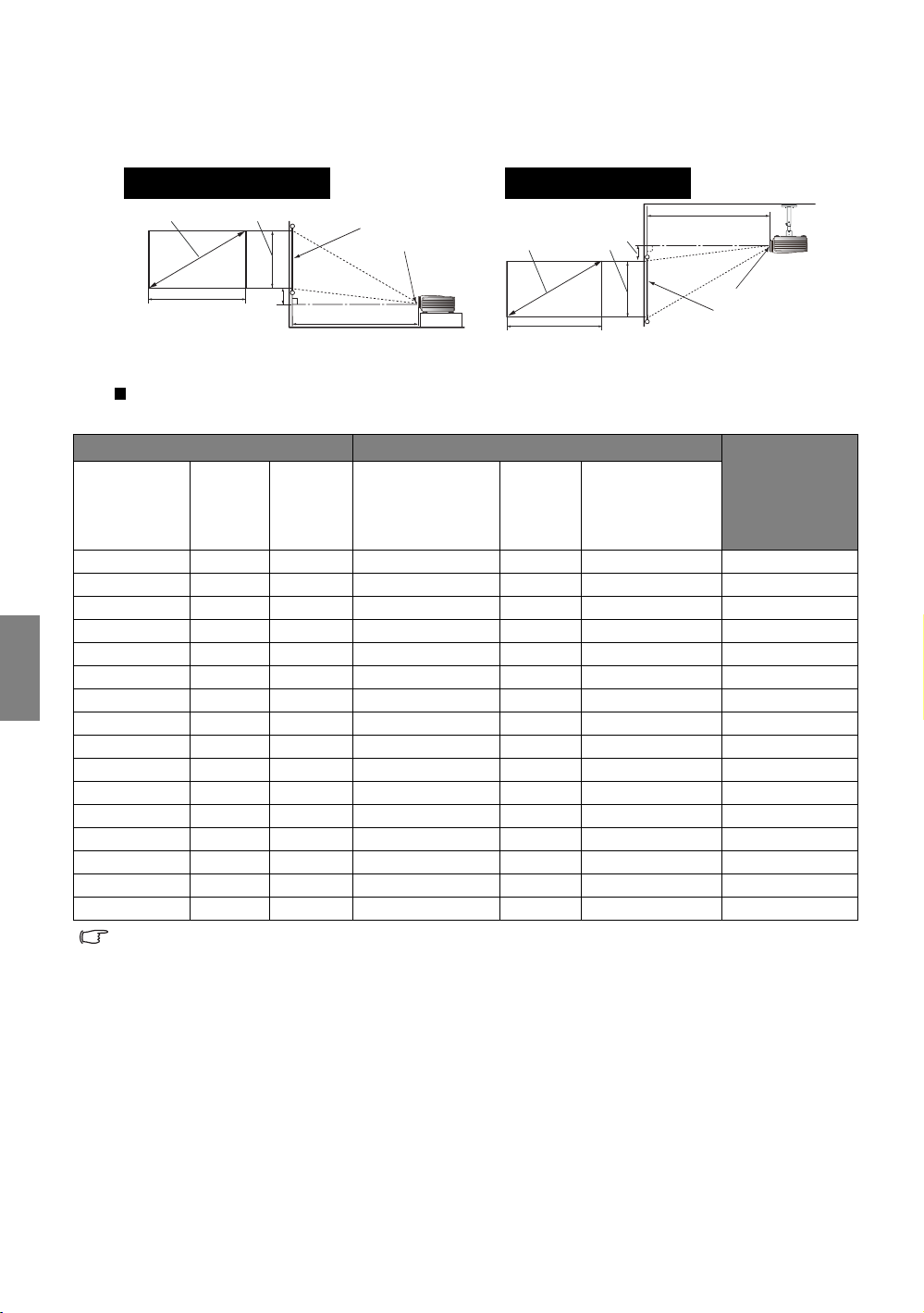
Projekční rozměry
Instalace na podlahu
<F>: Projekční plátno <G>: Střed objektivu
Instalace pod strop
<F>: Projekční plátno <G>: Střed objektivu
Instalace při použití projekčního plátna 16 : 10
<A>
<C>
<B>
<E>
<F>
<D>
<G>
<A>
<C>
<B>
<E>
<D>
<G>
<F>
Při použití projekčního plátna s poměrem stran 16:10 a promítání obrazu ve
formátu 16:10
Rozměry projekčního plátna Projekční vzdálenost <D> [cm] Nejnižší/
nejvyšší
Úhlopříčka
<A>
[palce (mm)]
70 (1778) 85 151 255 318 382 12,7
80 (2032) 97 172 291 364 437 14,5
90 (2286) 109 194 328 409 491 16,4
Česky
100 (2540) 121 215 364 455 546 18,2
110 (2794) 133 237 401 500 600 20,0
120 (3048) 145 258 437 546 655 21,8
130 (3302) 158 280 473 591 709 23,6
140 (3556) 170 302 510 637 764 25,4
150 (3810) 182 323 546 682 818 27,3
160 (4064) 194 345 582 728 873 29,1
170 (4318) 206 366 619 773 928 30,9
180 (4572) 218 388 655 818 982 32,7
190 (4826) 230 409 692 864 1037 34,5
200 (5080) 242 431 728 909 1091 36,3
250 (6350) 303 538 910 1137 1364 45,4
300 (7620) 363 646 1092 1364 1637 54,5
Výše uvedené hodnoty jsou přibližné a mohou se mírně lišit od skutečných rozměrů. V tabulce jsou
uvedeny jen doporučené rozměry projekčních pláten. Jestliže váš rozměr projekčního plátna není
v tabulce uveden, požádejte o pomoc vašeho prodejce.
Výška
<B>
[cm]
Šířka
<C>
[cm]
Min. vzdálenost
(při max. zoomu)
Průměr
Max. vzdálenost
(při min. zoomu)
poloha
objektivu <E>
[cm]
14
Umístění projektoru
Page 15
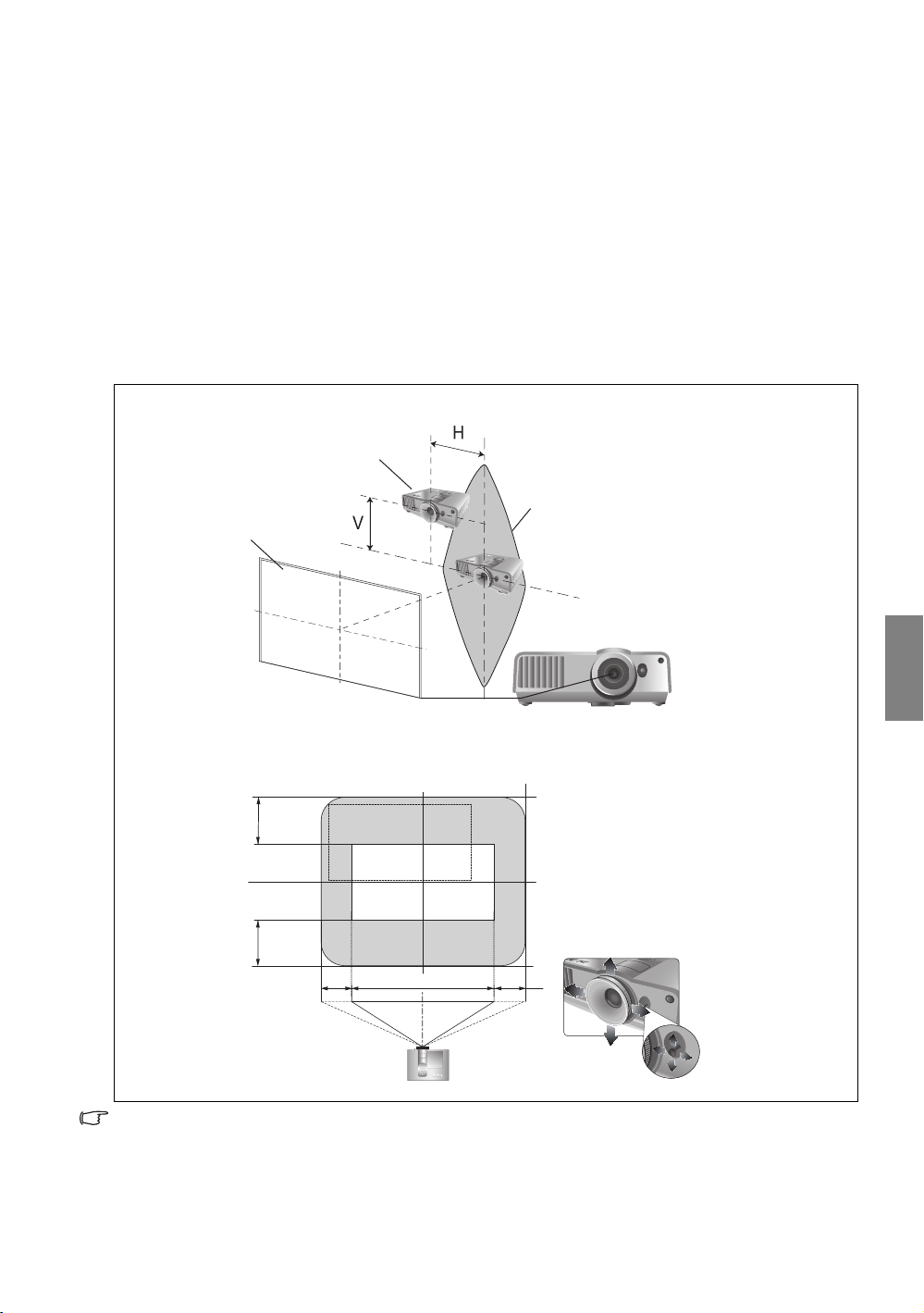
Posunutí projekčního objektivu
Projekční
plocha
Rozsah
umístění
Střed objektivu
Projektor
90%
90%
30%
30%
Ovládání posunutí objektivu zvyšuje flexibilitu možné instalace projektoru. Umožňuje umístění
projektoru mimo střed projekčního plátna.
Toto posunutí objektivu se udává jako procento výšky nebo šířky promítaného obrazu. Měří se
jako posunutí od svislého nebo vodorovného středu promítaného obrazu. Podle požadované
polohy obrazu můžete pomocí páčky posunout projekční objektiv v libovolném směru v rámci
povoleného rozsahu.
Použití páčky pro posunutí objektivu:
1. Uvolněte páčku jejím otočením proti směru hodinových ručiček.
2. Posunutím páčky upravte polohu promítaného obrazu.
3. Zajistěte páčku jejím otočením ve směru hodinových ručiček.
• Při pevné poloze projekční plochy
Česky
• Při pevné poloze projektoru
• Neutahujte prosím páčku příliš silně.
• Úprava posunutí objektivu nezpůsobuje zhoršení kvality obrazu. V nepravděpodobném případě, kdy
dojde ke zkreslení obrazu, postupujte podle pokynů v části „Úprava promítaného obrazu“ na straně 26.
Umístění projektoru
15
Page 16
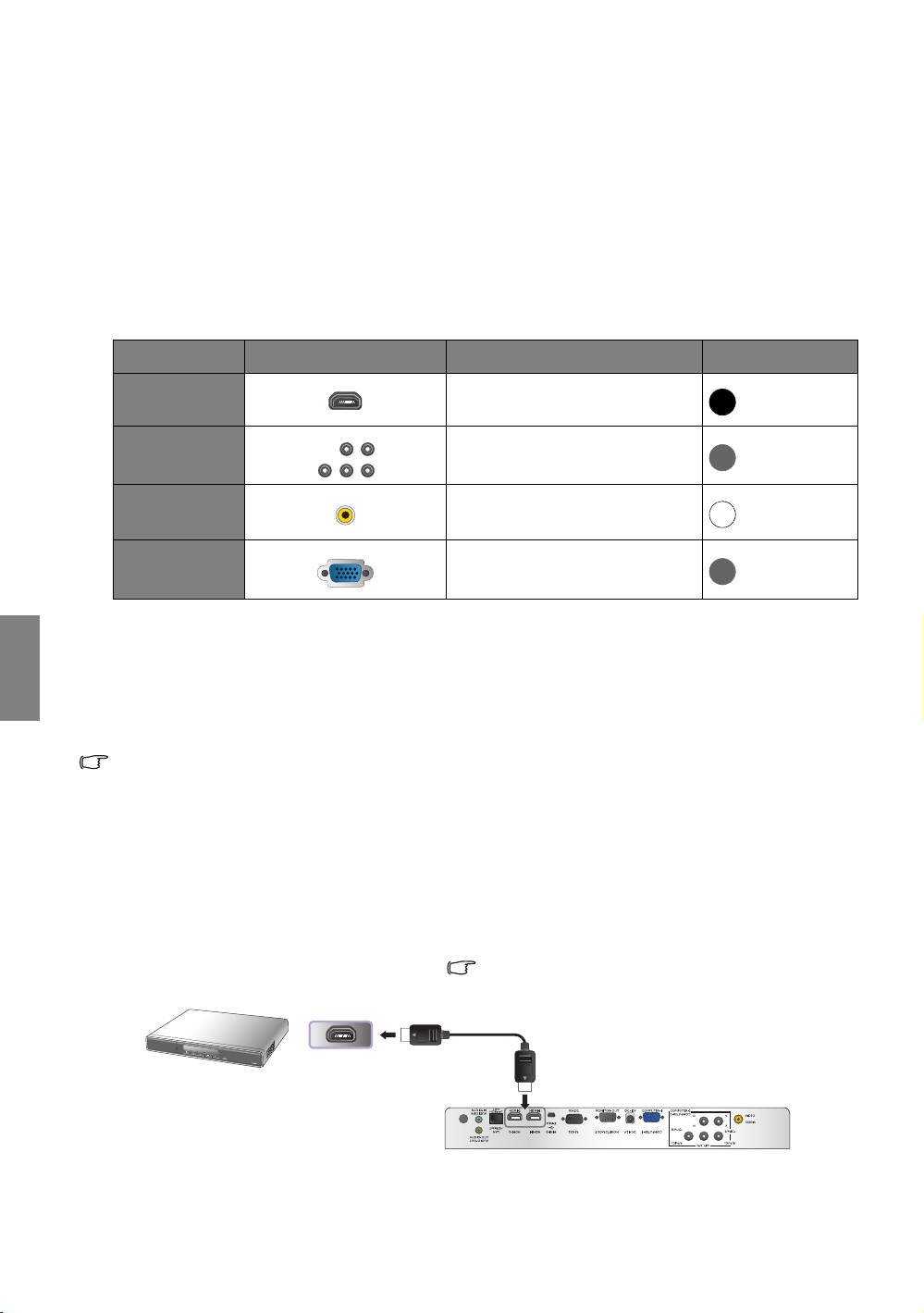
Připojení k video zařízení
HDMI kabel
HDMI zařízení: DVD přehrávač, digitální tuner
atd.
Abyste se ujistili, že jste vybrali správný typ
vstupního zdroje pro signál HDMI, přečtěte si
část „Formát HDMI“ na straně 51.
Projektor můžete připojit k libovolnému typu video zařízení, jako např. k DVD přehrávači, Blu-ray
přehrávači, digitálnímu tuneru, kabelovému nebo satelitnímu dekodéru, herní video konzole
nebo digitálnímu fotoaparátu. Můžete jej rovněž připojit k stolnímu počítači nebo notebooku
nebo k počítači Apple Macintosh. Projektor stačí připojit k zařízení, které je zdrojem signálu,
pouze pomocí jednoho z uvedených způsobů připojení. Každý z těchto způsobů však poskytuje
rozdílnou kvalitu obrazu. Zvolený způsob bude pravděpodobně záviset na dostupnosti
odpovídajících konektorů jak na projektoru, tak i na zařízení, které je zdrojem video signálu.
Viz následující popis:
Konektor Vzhled konektoru Odkaz Kvalita obrazu
HDMI
Komponentní
video
Video
Počítač
(D-SUB)
Česky
Příprava
„Připojení zařízení s konektorem
HDMI“ na straně 16
„Připojení zařízení s komponentním
video signálem“ na straně 17
„Připojení zařízení s video
signálem“ na straně 17
„Připojení počítače“ na straně 18
Nejlepší
Lepší
Normální
Lepší
Při připojování zdroje signálu k projektoru nezapomeňte:
1. Před vytvořením jakéhokoliv připojení vypnout všechna zařízení.
2. Používat pro jednotlivé zdroje signálu pouze správné typy kabelů s vhodnými zástrčkami.
3. Zajistit, aby byly všechny zástrčky kabelů pevně připojeny do konektorů na zařízení.
Uvědomte si prosím, že některé kabely zobrazené v následujících schématech zapojení nemusí být
součástí dodávaného příslušenství projektoru (viz „Obsah balení“ na straně 6, kde najdete seznam
dodávaných položek). Většinu kabelů lze zakoupit v obchodech s elektrotechnikou.
Připojení zařízení s konektorem HDMI
HDMI (High-Definition Multimedia Interface) podporuje přenos nekomprimovaného video signálu
mezi kompatibilními zařízeními, jako jsou např. DTV tunery, DVD přehrávače, Blu-ray
přehrávače, a zobrazovacími zařízeními pomocí jediného kabelu. Poskytuje čistý digitální obraz
a zvuk. Pro propojení projektoru a HDMI zařízení použijte HDMI kabel.
16
Připojení k video zařízení
Page 17
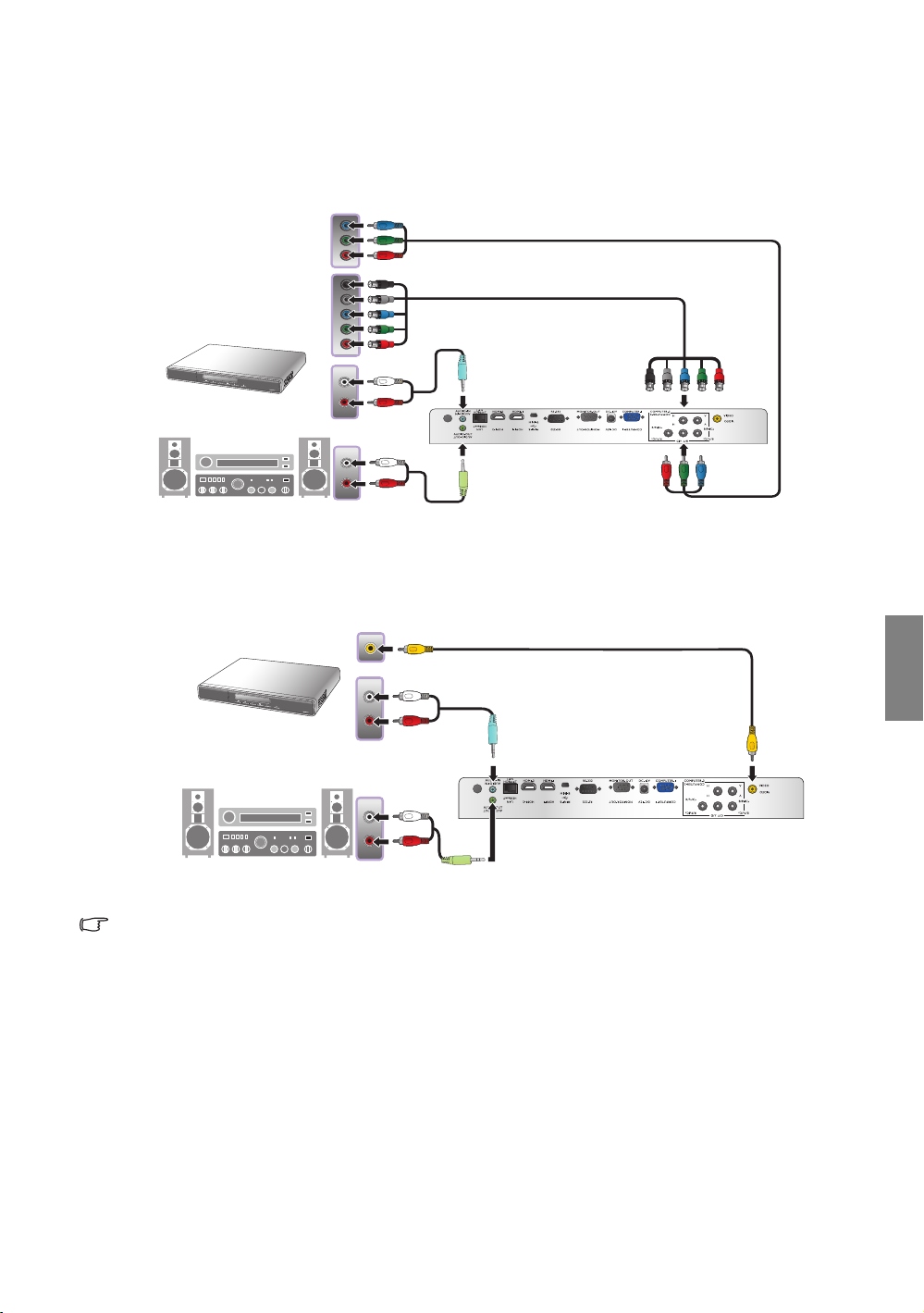
Připojení zařízení s komponentním video signálem
AV z ařízení: DVD přehrávač,
digitální tuner atd.
Kabel RGBHV
Reproduktory
Audio kabel
Audio kabel
Komponentní kabel
Video kabel
AV z ařízení
Reproduktory
Audio kabel
Audio kabel
Dejte pozor, aby navzájem odpovídaly barvy zástrček kabelů a konektorů na zařízení. Konektory
komponentního video signálu typu BNC slouží pro připojení výstupu video signálu z příslušného
zařízení. Způsob připojení audio signálu je vyobrazen pouze pro informační účely. Můžete
rovněž připojit samostatný audio kabel k vhodnému audio zesilovači.
Připojení zařízení s video signálem
Způsob připojení audio signálu je vyobrazen pouze pro informační účely. Můžete rovněž připojit
samostatný audio kabel k vhodnému audio zesilovači.
Česky
• Pokud jste mezi projektorem a zařízením, které je zdrojem video signálu, již vytvořili připojení
prostřednictvím komponentního video signálu, nemusíte toto zařízení připojovat prostřednictvím
kompozitního video signálu - vytvořili byste tím zbytečné druhé připojení s nižší kvalitou obrazu.
• Pokud se po zapnutí projektoru a výběru správného zdroje video signálu nezobrazí požadovaný obraz,
zkontrolujte prosím, zda je zdroj video signálu zapnutý a zda pracuje správně. Zkontrolujte také, zda
byly správně připojeny signálové kabely.
Připojení k video zařízení
17
Page 18
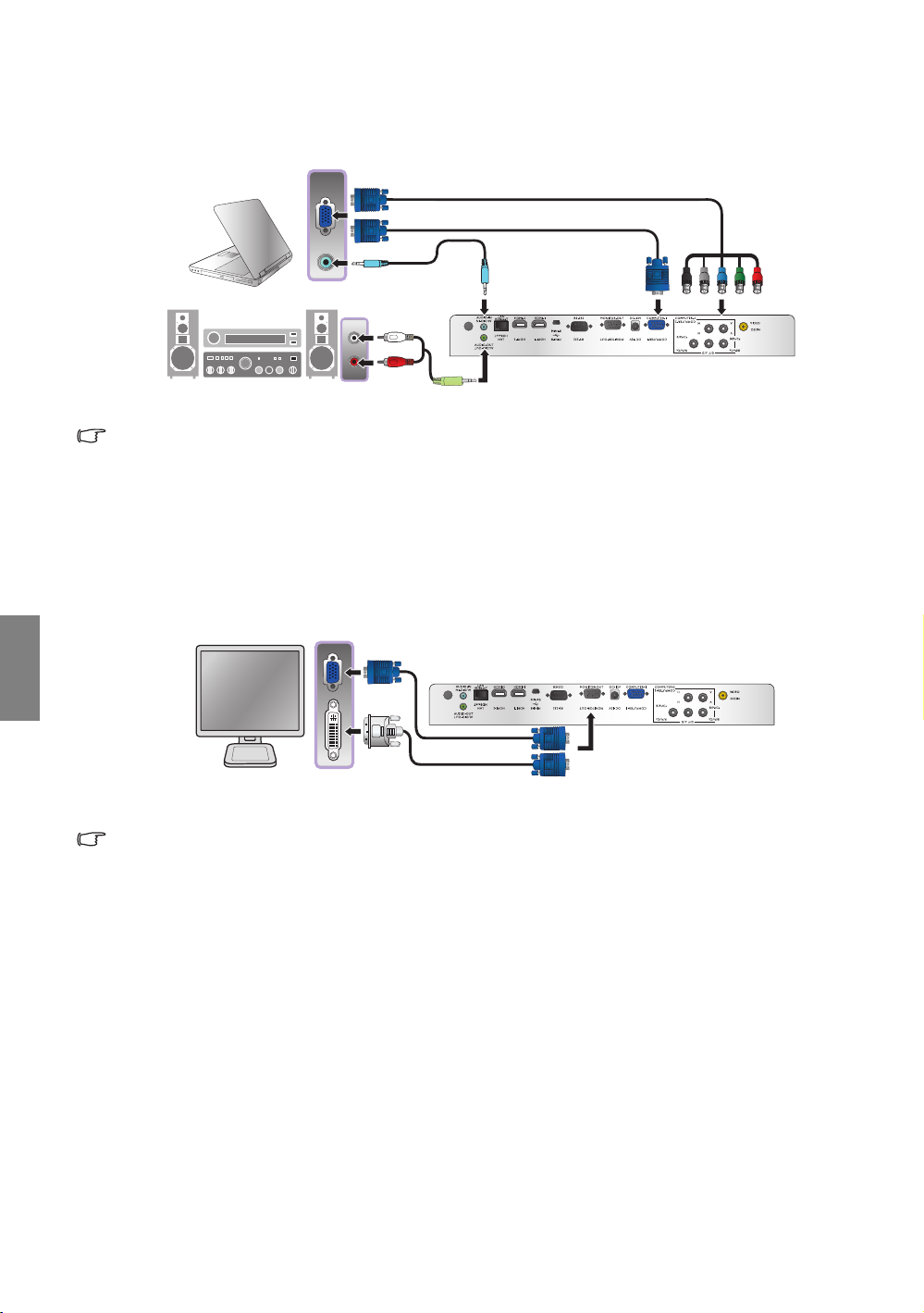
Připojení počítače
VGA kabel
Notebook nebo stolní
počítač
Audio kabel
Reproduktory
Audio kabel
Kabel 5 x BNC
VGA - DVI kabel
VGA kabel
nebo
Připojte projektor k počítači pomocí VGA kabelu.
Mnoho přenosných počítačů nezapne po připojení k projektoru své externí video porty. Pro zapnutí/
vypnutí výstupu video signálu do externího zobrazovacího zařízení se obvykle používá kombinace tlačítek,
jako např. Fn + F3 nebo CRT/LCD. Vyhledejte na notebooku funkční tlačítko s označením CRT/LCD nebo
funkční tlačítko se symbolem monitoru. Stiskněte současně tlačítko Fn a funkční tlačítko s příslušným
symbolem. Informace o kombinacích tlačítek
notebooku najdete v jeho dokumentaci.
Připojení monitoru
Pro současné sledování obrazu zblízka na monitoru a na projekčním plátně je projektor vybaven
konektorem MONITOR OUT (Výstup pro monitor). Do konektoru MONITOR OUT (Výstup pro
monitor) můžete níže uvedeným způsobem připojit externí monitor.
Česky
• Konektor MONITOR OUT (Výstup pro monitor) pracuje pouze tehdy, pokud je do konektoru Počítač
• Jestliže chcete tento způsob připojení používat v době, kdy je projektor v pohotovostním režimu,
18
připojen odpovídající vstup D-Sub.
zkontrolujte, zda je zapnuta funkce Výstup pro monitor v nabídce NASTAVENÍ SYSTÉMU: Pokročilé.
Podrobné informace najdete v části „Výstup pro monitor“ na straně 54.
Připojení k video zařízení
Page 19
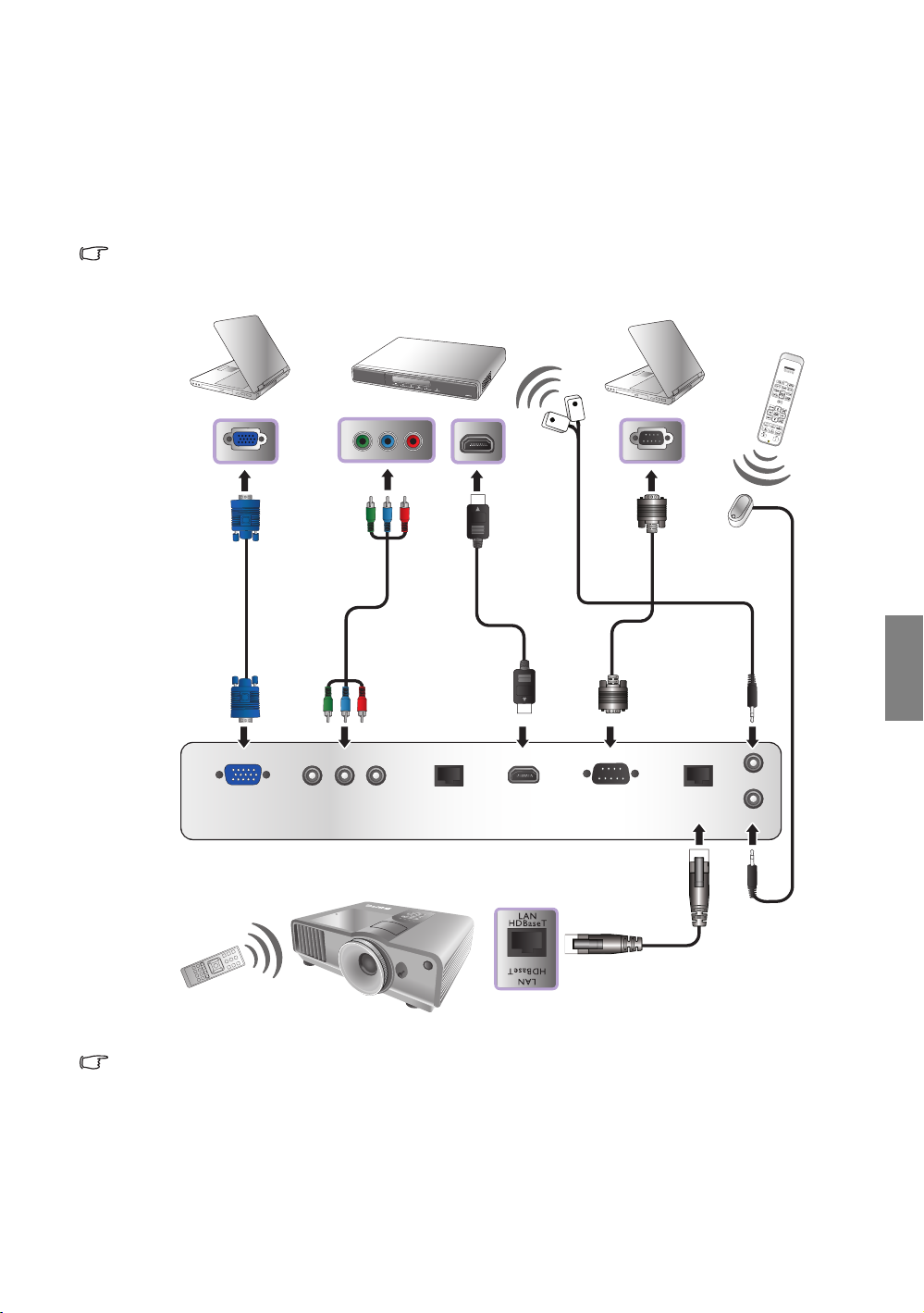
Připojení několika zařízení prostřednictvím HDBaseT
Řídicí PC
Dálkový
ovladač
projektoru
Notebook
Blu-ray
přehrávač
IR blaster
Opakovač IR
signálu
Dálkový ovladač
projektoru Blu-ray
přehrávače
Matice HDBaseT
Projektor
HDBaseT představuje standard připojení, který slučuje HD digitální video signál, audio signál,
ethernetový signál, napájení prostřednictvím kabelu a další různé řídicí signály. Tyto signály jsou
přenášeny pomocí jednoho kabelu CAT5e (nebo vyššího) s délkou až 100 m. Při použití
přepínací matice HDBaseT (běžně k dostání) můžete připojit několik zdrojů k projektoru
prostřednictvím připojení HDBaseT.
Níže uvedený obrázek slouží pouze pro ilustraci. Skutečné uspořádání se může lišit.
RJ45
Lan
HDMI RS232 RJ45
HD Connect
IR TX
IR RX
VGA IN YPbPr
• Při použití opakovače IR signálu spolu s maticí HDBaseT v místnostech s omezeným prostorem,
jako jsou například malé zasedací místnosti, vypněte snímače infračerveného dálkového ovládání
na projektoru, abyste zabránili rušení.
• Při připojování kabelu RJ45 dbejte na to, aby nebyl kabel smotán nebo spleten, protože by mohlo
dojít k signálovému šumu nebo rušení signálu.
Česky
Připojení k video zařízení
19
Page 20
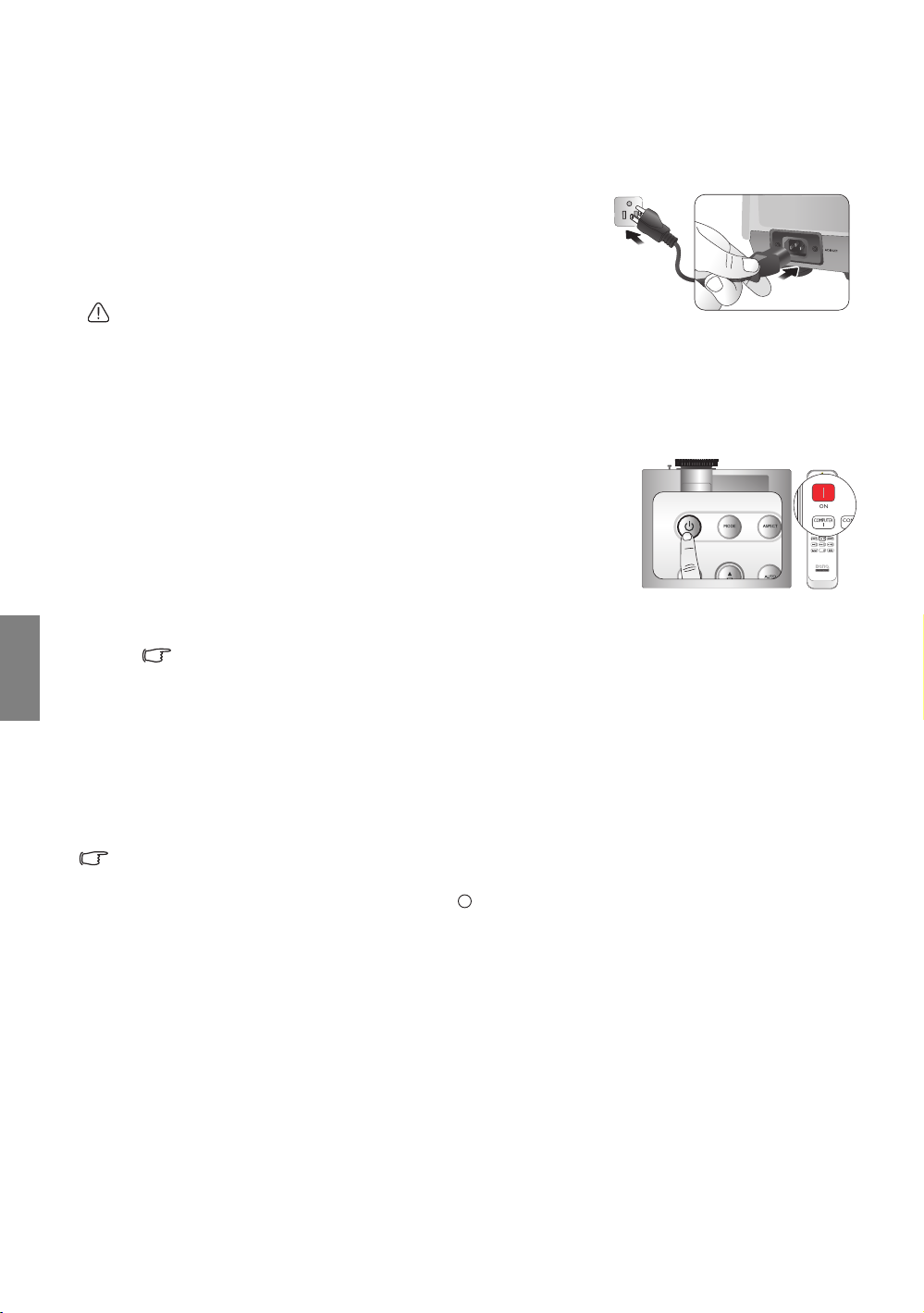
Pomocí projektoru
I
I
Příprava
1. Připojte všechna zařízení do síťové zásuvky a zapněte je.
2. Připojte dodávaný napájecí kabel do vstupního konektoru
napájení na zadní straně projektoru (pokud jste tak ještě
neučinili).
3. Připojte napájecí kabel do síťové zásuvky a zapněte její
vypínač (je-li jím zásuvka vybavena).
Abyste předešli možnému nebezpečí vzniku požáru nebo úrazu
elektrickým proudem, používejte prosím s projektorem pouze
originální příslušenství (jako například napájecí kabel).
Zapnutí projektoru
Postupujte následovně
1. Po připojení do síťové zásuvky se ujistěte, že se indikátor
POWER (Napájení) rozsvítil oranžově.
2. Stisknutím tlačítka POWER (Napájení) na projektoru nebo
tlačítka ZAPNUTO na dálkovém ovladači zapněte projektor.
Jakmile se rozsvítí indikátor, uslyšíte „Tón při zapnutí“.
Chcete-li vypnout tón, přečtěte si podrobné informace v části
„Vypnutí funkce Zapnout/vypnout tón“ na straně 38.
3. Spustí se ventilátory a po dobu ohřívání se na několik sekund
Česky
zobrazí na projekčním plátně úvodní obrazovka.
Dokud se projektor zahřívá, nebude reagovat na další příkazy.
4. Pokud jste vyzváni k vložení hesla, zadejte šestimístné heslo pomocí tlačítek se šipkami.
Podrobné informace najdete v části „Využití funkce hesla“ na straně 23.
5. Stiskněte některé z tlačítek pro výběr zdroje signálu na dálkovém ovladači nebo opakovaně
stiskněte tlačítko ZDROJ na projektoru, dokud není vybrán požadovaný signál. Podrobné
informace najdete v části „Volba vstupního zdroje“ na straně 21.
6. Jestliže je horizontální frekvence vstupního signálu mimo rozsah projektoru, zobrazí se na
projekčním plátně zpráva „Žádný signál“. Zpráva zůstane zobrazena, dokud nezvolíte
správný zdroj vstupního signálu.
Pokud se pokusíte znovu zapnout projektor krátce po jeho vypnutí, mohou chvíli běžet ventilátory pro
ochlazení projektoru. Po zastavení ventilátorů a rozsvícení indikátoru POWER (Napájení) oranžově
zapněte projektor opětovným stisknutím tlačítka Napájení.
20
Pomocí projektoru
Page 21
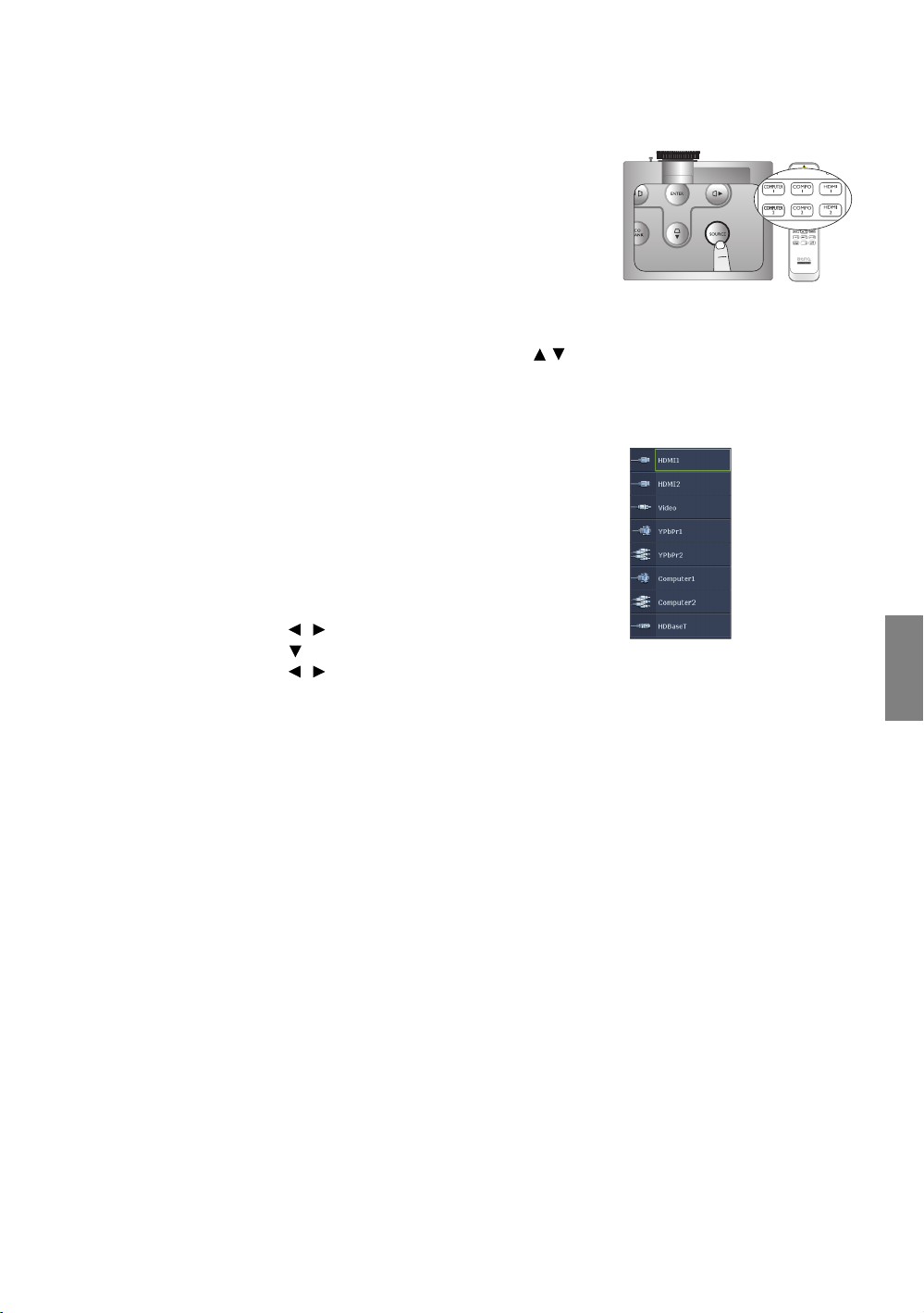
Volba vstupního zdroje
POZNÁMKA: Při
automatickém
hledání platného
vstupního signálu
projektor postupně
prochází signály
vpořadí, v jakém
jsou zobrazeny
odshora dolů
vokně pro výběr
zdroje.
Projektor lze připojit k několika zařízením současně. Po zapnutí
se projektor pokusí znovu připojit ke vstupnímu zdroji, který byl
použit při posledním vypnutí.
Volba zdroje video signálu:
• Pomocí dálkového ovladače
Stiskněte některé z tlačítek pro výběr zdroje signálu na dálkovém
ovladači.
• Pomocí OSD nabídky
Stiskněte tlačítko ZDROJ a opakovaným stisknutím tlačítek /
vyberte požadovaný signál. Potom stiskněte tlačítko ENTER
(Potvrzení).
Po nalezení signálu se na několik sekund zobrazí na
projekčním plátně informace o vybraném zdroji vstupního
signálu. Pokud je k projektoru připojeno více zařízení,
můžete se vrátit do okna pro výběr zdroje vstupního signálu
a vyhledat další signály.
• Použití funkce Rychlé hledání
Pokud chcete, aby projektor automaticky vyhledával signály:
1. Stisknutím tlačítka MENU/EXIT (Nabídka/Konec) zobrazte
OSD nabídku.
2. Stisknutím tlačítek / označte nabídku Zdroj.
3. Stisknutím tlačítka označte nabídku Rychlé hledání.
4. Stisknutím tlačítek / nastavte funkci na Zapnuto.
Česky
Pomocí projektoru
21
Page 22

Používání nabídek
Režim zobrazení
Referenční režim
Jas
Kontrast
Odstín
Ostrost
Přejm.rež.uživ.
Resetovat nastavení obrázku
Obrázek
+ 3
Video
Kino
Aktuální zdroj
vstupního signálu
Ikona hlavní nabídky
Hlavní nabídka
Položka
Označená
položka
Stiskněte tlačítko MENU/
EXIT (Nabídka/Konec)
pro návrat do předchozího
okna nebo pro ukončení
nabídky.
Stav
+ 50
+ 50
+ 50
0
Barva
Pokročilé...
Kino
NABÍDKA Konec
Režim zobrazení
Referenční režim
Jas
Kontrast
Odstín
Ostrost
Přejm.rež.uživ.
Resetovat nastavení obrázku
Obrázek
Video
Kino
MENU Konec
Barva
+ 3
+ 50
+ 50
+ 50
0
Pokročilé...
Kino
Jazyk
Instalace projektoru
Provozní nastavení
Vzdálený přijímač
Nastavení nabídky
NASTAVENÍ SYSTÉMU: Základní
Barva pozadí
Vypnuto
Testovací vzorek
Zámek kláves panelu
Úvodní obrazovka
Přední
Modrá
MENU Konec
Video
BenQ
Vypnuto
NASTAVENÍ SYSTÉMU: Základní
Video
MENU Konec
Jazyk
Instalace projektoru
Provozní nastavení
Vzdálený přijímač
Nastavení nabídky
Barva pozadí
Testovací vzorek
Zámek kláves panelu
Úvodní obrazovka
Přední
Modrá
Vypnuto
BenQ
Vypnuto
Projektor je vybaven vícejazyčnými nabídkami na projekční ploše (OSD) pro provádění různých
nastavení.
Na následujícím obrázku je uveden přehled OSD nabídky:
Níže uvedené ukázky OSD obrazovek slouží pouze pro ilustrační účely a mohou se lišit od skutečnosti.
Před použitím OSD nabídky nastavte prosím váš jazyk.
1. Stisknutím tlačítka MENU/EXIT (Nabídka/
Česky
2. Stisknutím tlačítek / označte nabídku
22
Konec) zobrazte OSD nabídku.
NASTAVENÍ SYSTÉMU: Základní.
Pomocí projektoru
3. Stisknutím tlačítka označte položku
Jazyk a stiskněte tlačítko ENTER
(Potvrzení). Zobrazí se seznam
jazyků.
4. Stisknutím tlačítek
// / vyberte
požadovaný jazyk a stiskněte tlačítko
ENTER (Potvrzení).
5. Dvojím* stisknutím tlačítka MENU/
EXIT (Nabídka/Konec) opusťte
nabídku a uložte provedená nastavení.
*Prvním stisknutím se vrátíte zpět do hlavní
nabídky a druhým stisknutím skryjete
zobrazenou OSD nabídku.
Page 23

Zabezpečení projektoru
Zadejte heslo
MENU Smazat
Použití bezpečnostního kabelu se zámkem
Abyste zabránili odcizení projektoru, nainstalujte jej na bezpečné místo. V opačném případě si
pořiďte pro zabezpečení projektoru zámek, jako například Kensingtonův zámek. Na projektoru
se nachází otvor pro Kensingtonův zámek. Podrobné informace najdete v popisu položky 5 na
straně 9.
Bezpečnostní kabelový Kensingtonův zámek je obvykle tvořen kombinací klíčů a zámku.
Informace o způsobu použití najdete v dokumentaci k zámku.
Využití funkce hesla
Z bezpečnostních důvodů a pro zamezení neoprávněnému použití projektoru obsahuje projektor
možnost nastavit zabezpečení heslem. Heslo lze nastavit v nabídce na projekční ploše (OSD).
Po zadání hesla a aktivaci této funkce je projektor chráněn heslem. Uživatelé, kteří neznají
správné heslo, nebudou moci projektor používat.
V případě, že aktivujete funkci hesla a následně heslo zapomenete, se nevyhnete potížím. Vytiskněte si
tuto příručku (v případě potřeby), zapište si do ní nastavené heslo a uschovejte ji na bezpečném místě pro
pozdější použití.
Nastavení hesla
Jakmile nastavíte heslo a aktivujete funkci Zámek napájení, nebudete moci po zapnutí projektor použít,
aniž byste zadali správné heslo.
1. Stiskněte tlačítko MENU/EXIT (Nabídka/Konec) a stisknutím
tlačítek / označte nabídku NASTAVENÍ SYSTÉMU:
Pokročilé.
2. Stisknutím tlačítka označte položku Bezpečnostní nastav.
a stiskněte tlačítko ENTER (Potvrzení).
3. Stisknutím tlačítek označte položku Zámek napájení
a stisknutím tlačítek / zapněte nebo vypněte funkci Zámek
napájení. Zobrazí se okno Zadejte heslo.
4. Jak je zobrazeno na obrázku, představují čtyři tlačítka se šipkami ( , , , ) čtyři číslice
(1, 2, 3, 4). Stisknutím tlačítek se šipkami na dálkovém ovladači nebo na projektoru zadejte
požadované šestimístné heslo.
Při prvním použití této funkce zadejte výchozí heslo projektoru (1, 1, 1, 1, 1, 1)
šestinásobným stisknutím tlačítka se šipkou .
Po nastavení hesla se opět zobrazí okno Bezpečnostní nastav..
DŮLEŽITÉ UPOZORNĚNÍ: Místo zadávaných číslic se budou zobrazovat hvězdičky. Před zadáním hesla
nebo bezprostředně poté si zapište vaše heslo na vyhrazené místo v této příručce, abyste jej měli
vpřípadě, že jej zapomenete, vždy k dispozici.
Heslo: __ __ __ __ __ __
Česky
5. Stisknutím tlačítka MENU/EXIT (Nabídka/Konec) ukončete OSD nabídku.
Pomocí projektoru
23
Page 24

Jestliže heslo zapomenete
Zapište si vyvolávací kód a
kontaktujte zákaznické
středisko BenQ.
Vyvolávací kód:
0 2 1 2
Vyvolat heslo
MENU Konec
Pokud je aktivována ochrana heslem, budete po každém zapnutí projektoru vyzváni k zadání
šesticiferného hesla. Pokud zadáte chybné heslo, zobrazí se na 3 sekundy zpráva o chybném
zadání hesla a potom se zobrazí okno Zadejte heslo. Můžete se pokusit zadat heslo znovu,
nebo pokud jste si heslo nezapsali a nemůžete si na něj vůbec vzpomenout, můžete použít
postup pro obnovu hesla. Podrobné informace najdete v části „Použití postupu pro obnovu
hesla“ na straně 24.
Pokud zadáte pětkrát za sebou nesprávné heslo, projektor se automaticky vypne.
Použití postupu pro obnovu hesla
1. Zkontrolujte, zda je na projekčním plátně zobrazeno okno
Zadejte heslo. Stiskněte tlačítko AUTO (Automaticky).
Projektor zobrazí na projekčním plátně zakódované číslo.
2. Zapište si toto číslo a vypněte projektor.
3. Místní servisní středisko BenQ vám pomůže toto číslo
dekódovat. V této souvislosti můžete být požádáni o předložení
dokladu o zakoupení projektoru, abyste prokázali, že jste jeho
oprávněným uživatelem.
Česky
24
Pomocí projektoru
Page 25

Změna hesla
1. V nabídce NASTAVENÍ SYSTÉMU: Pokročilé > Bezpečnostní nastav. označte stisknutím
tlačítek / položku Změnit heslo a stiskněte tlačítko ENTER (Potvrzení). Zobrazí se okno
Změnit heslo.
2. Zadejte staré heslo.
• Pokud je heslo správné, zobrazí se zpráva „Zadejte nové heslo“.
• Pokud je heslo chybné, zobrazí se na 3 sekundy zpráva o chybném zadání hesla
a potom se zobrazí zpráva „Zadejte aktuální heslo“ pro opětovné zadání hesla.
Stisknutím tlačítka MENU/EXIT (Nabídka/Konec) můžete změnu zrušit nebo můžete
zkusit zadat jiné heslo.
3. Zadejte nové heslo.
DŮLEŽITÉ UPOZORNĚNÍ: Místo zadávaných číslic se budou zobrazovat hvězdičky. Před zadáním hesla
nebo bezprostředně poté si zapište vaše heslo na vyhrazené místo v této příručce, abyste jej měli
vpřípadě, že jej zapomenete, vždy k dispozici.
Heslo: __ __ __ __ __ __
Uschovejte tento návod na bezpečném místě.
4. Pro potvrzení nového hesla jej zadejte ještě jednou.
5. Úspěšně jste nastavili nové heslo. Nezapomeňte při dalším spuštění projektoru zadat nové
heslo.
6. Stisknutím tlačítka MENU/EXIT (Nabídka/Konec) ukončete OSD nabídku.
Zrušení funkce ochrany heslem
Pro zrušení funkce hesla zobrazte nabídku NASTAVENÍ SYSTÉMU: Pokročilé >
Bezpečnostní nastav.. Označte položku Zámek napájení a pomocí tlačítek / vyberte
možnost Vypnuto. Zobrazí se zpráva „Zadejte heslo“. Zadejte aktuální heslo.
• Pokud je heslo správné, opět se zobrazí okno Zámek napájení s možností „Vypnuto“
zobrazenou u položky Heslo. Při dalším zapnutí projektoru nebudete muset zadávat
heslo.
• Pokud je heslo chybné, zobrazí se na 3 sekundy zpráva o chybném zadání hesla
a potom se zobrazí zpráva „Zadejte heslo“ pro opětovné zadání hesla. Stisknutím
tlačítka MENU/EXIT (Nabídka/Konec) můžete změnu zrušit nebo můžete zkusit zadat
jiné heslo.
Přestože je funkce ochrany heslem vypnutá, měli byste si staré heslo zapamatovat, protože jej budete
potřebovat v případě opětovné aktivace funkce ochrany heslem, kdy musíte zadat staré heslo.
Česky
Pomocí projektoru
25
Page 26

Úprava promítaného obrazu
1. Pomocí kroužku zoomu nastavte
požadovanou velikost promítaného
obrazu.
2. Potom zaostřete obraz otáčením
zaostřovacího kroužku.
Úprava úhlu projekce
V dolní části projektoru jsou čtyři nastavitelné nožky. V případě
potřeby je můžete použít pro změnu projekčního úhlu. Podle
potřeby nožky zašroubujte nebo vyšroubujte, abyste dosáhli
požadovaného projekčního úhlu.
Pokud není projekční plocha umístěna vůči projektoru kolmo, bude mít
promítaný obraz ve svislém směru lichoběžníkový tvar. Podrobné
informace o korekci lichoběžníkového zkreslení obrazu - viz „Korekce
zkreslení obrazu“ na straně 27.
Automatické přizpůsobení obrazu
V některých případech je třeba optimalizovat kvalitu obrazu. Pro
provedení optimalizace stiskněte tlačítko AUTO (Automaticky).
Během 3 sekund provede vestavěná inteligentní funkce
automatického přizpůsobení optimalizaci hodnot frekvence
a časování tak, aby byla zajištěna nejvyšší kvalita obrazu.
V rohu projekčního plátna se na 3 sekundy zobrazí informace
o aktuálním zdroji signálu.
Tato funkce je k dispozici pouze v případě, že je vybrán signál z PC
(analogový RGB).
Česky
Jemné doladění velikosti a ostrosti obrazu
26
Pomocí projektoru
Page 27

Korekce zkreslení obrazu
Dvě rovnoběžné strany
Obraz nemá žádné rovnoběžné strany
Stiskněte
/
Stiskněte
/
Stiskněte
/
Stiskněte
/
Funkce Lichoběž. zkreslení 2D a Umístění do rohu jsou si velmi podobné, protože obě provádí
korekci zkreslení obrazu. Proto byste měli při korekci zkreslení obrazu současně použít funkci
Lichoběž. zkreslení 2D i funkci Umístění do rohu, abyste dosáhli nejlepšího tvaru obrazu.
Dosažení nejlepšího tvaru obrazu:
• Při instalaci projektoru jej umístěte co nejvíc kolmo vůči projekčnímu plátnu, abyste
minimalizovali zkreslení obrazu.
• Pokud při provádění úprav pomocí funkce Umístění do rohu nelze dosáhnout požadovaného
výsledku, změňte hodnotu funkce Lichoběž. zkreslení 2D a zkuste to znovu.
• Pokud při provádění úprav pomocí funkce Lichoběž. zkreslení 2D nelze dosáhnout
požadovaného výsledku, změňte hodnotu funkce Umístění do rohu a zkuste to znovu.
Použití funkce Lichoběž. zkreslení 2D
K lichoběžníkovému zkreslení dochází, pokud není projektor umístěn kolmo vzhledem
kprojekčnímu plátnu a vyznačuje se tím, že má promítaný obraz lichoběžníkový tvar (viz níže):
• Dvě strany obrazu jsou rovnoběžné (levá a pravá nebo horní a dolní), ale jedna strana je
znatelně širší než druhá.
• Obraz nemá žádné rovnoběžné strany.
Pro korekci tvaru obrazu proveďte následující kroky:
1. Nastavte projekční úhel. Posuňte projektor tak, aby byl před středem projekčního plátna
s objektivem ve střední poloze.
2. Pokud obraz stále nemá správný tvar nebo pokud nelze projektor umístit výše uvedeným
způsobem, je třeba ručně nastavit korekci lichoběžníkového zkreslení.
• Pomocí dálkového ovladače nebo projektoru
i. Stisknutím některého tlačítka se šipkou/tlačítka pro
opravu lichoběžníkového zkreslení (Vlevo / , Nahoru
/, Vpravo /, Dolů / ) zobrazte okno Lichoběž.
zkreslení 2D.
ii. Další postup - viz krok iii níže.
• Pomocí OSD nabídky
i. Stiskněte tlačítko MENU/EXIT (Nabídka/Konec)
a stisknutím tlačítek / označte nabídku Zobrazení.
ii. Stisknutím tlačítka označte položku Lichoběž. zkreslení 2D a stiskněte tlačítko
ENTER (Potvrzení). Zobrazí se okno Lichoběž. zkreslení 2D.
iii. Stiskněte tlačítko s ikonou lichoběžníkového zkreslení opačného tvaru, než jaký má
promítaný obraz. Opakovaně stiskněte stejné tlačítko nebo jiná tlačítka, dokud
nenastavíte požadovaný tvar obrazu.
Při každém stisknutí tlačítka se mění hodnoty ve spodní části okna. Pokud hodnoty
dosáhnou svého maxima nebo minima, přestane se tvar obrazu měnit. Tvar obrazu již
nelze v daném směru dále měnit.
Česky
Pomocí projektoru
27
Page 28

Použití funkce Umístění do rohu
• Pomocí OSD nabídky
i. Stiskněte tlačítko MENU/EXIT (Nabídka/Konec) a stisknutím tlačítek / označte
nabídku Zobrazení.
ii. Stisknutím tlačítka označte možnost Umístění do rohu a stiskněte tlačítko MODE/
ENTER (Režim/Potvrzení). Zobrazí se okno Umístění do rohu.
iii. Stisknutím tlačítek , , , vyberte jeden ze čtyř rohů a stiskněte tlačítko MODE/
ENTER (Režim/Potvrzení).
iv. Stisknutím tlačítek / nastavte hodnotu ve vodorovném směru.
v. Stisknutím tlačítek / nastavte hodnotu ve svislém směru.
• Pomocí tlačítka QUICK INSTALL (Rychlá instalace)
i. Stiskněte tlačítko QUICK INSTALL (Rychlá instalace) na
dálkovém ovladači.
ii. Stisknutím tlačítka označte možnost Umístění do rohu
a stiskněte tlačítko MODE/ENTER (Režim/Potvrzení). Zobrazí
se okno Umístění do rohu.
iii. Pomocí výše uvedených kroků iii až v proveďte nastavení.
Stisknutím tlačítka MODE/ENTER (Režim/Potvrzení) obnovte
výchozí nastavení.
Česky
28
Pomocí projektoru
Page 29

Použití přednastavených a uživatelských režimů
Výběr přednastaveného režimu
V projektoru je přednastaveno několik režimů zobrazení, ze kterých si můžete vybrat ten, který
nejlépe vyhovuje provoznímu prostředí a typu obrazu ze zdroje vstupního signálu.
Výběr požadovaného režimu zobrazení:
• Opakovaným stisknutím tlačítka MODE (Režim) vyberte
požadovaný režim.
• Pomocí OSD nabídky
1. Stiskněte tlačítko MENU/EXIT (Nabídka/Konec) a stisknutím
tlačítek / označte nabídku Obrázek.
2. Stisknutím tlačítka označte položku Režim zobrazení.
3. Opakovaným stisknutím tlačítek / vyberte požadovaný režim.
Tyto režimy jsou složeny z přednastavených hodnot vhodných pro různé dále uvedené
projekční situace:
• Kino: Tento režim je vhodný pro sledování barevných filmů, videoklipů z digitálních
fotoaparátů nebo DV zařízení prostřednictvím vstupu PC pro zajištění nejlepšího obrazu
vtemnějším (méně osvětleném) prostředí.
• Dynamický: Maximalizuje jas promítaného obrazu. Tento režim je vhodný pro prostředí, kde
je vyžadován velmi vysoký jas, jako např. při použití projektoru v dobře osvětlených
místnostech.
• Prezentace: Režim určený pro prezentace. V tomto režimu je zdůrazněn jas, aby se dosáhlo
sladění s barvami PC a notebooku.
• sRGB: Tento režim maximalizuje čistotu RGB barev pro zobrazení věrného obrazu bez
ohledu na nastavení jasu. Tento režim je nejvhodnější pro prohlížení fotografií pořízených
správně zkalibrovaným fotoaparátem kompatibilním s barevným prostorem sRGB a pro
prohlížení po
• 3D:
Během sledování 3D obsahu:
• Uživatel 1/Uživatel 2: Pro načtení přizpůsobeného nastavení. Podrobné informace najdete
Tento projektor podporuje přehrávání trojrozměrného (3D) obsahu přenášeného
prostřednictvím video zařízení a obsahů kompatibilních s 3D, jako jsou například herní konzoly
(s 3D herními disky), 3D Blu-ray přehrávače (s 3D Blu-ray disky), 3D TV (s 3D kanálem) apod.
• Obraz může vypadat jako nesprávně umístěný - to ale nepředstavuje chybu produktu.
• Při sledování 3D obsahu dělejte přiměřené přestávky.
• Pokud cítíte únavu nebo nepohodlí, přestaňte 3D obsah sledovat.
• Při sledování 3D obsahu udržujte od projekční plochy vzdálenost rovnající se přibližně trojnásobku
efektivní výšky projekční plochy.
• Děti a lidé s nadměrnou citlivostí na světlo, se srdečními problémy nebo jakýmikoli jinými
zdravotními problémy by neměli 3D obsah vůbec sledovat.
v části „Nastavení režimů Uživatel 1/Uživatel 2“ na straně 30.
čítačové grafiky a výkresových aplikací, jako je např. AutoCAD.
Česky
Jemné doladění vybraného režimu zobrazení
Přednastavené režimy zobrazení lze upravit pomocí dostupných položek zobrazených v nabídce
Obrázek.
Jemné doladění režimu zobrazení:
1. Stiskněte tlačítko MENU/EXIT (Nabídka/Konec) a stisknutím tlačítek / označte nabídku
Obrázek.
Pomocí projektoru
29
Page 30

2. Stisknutím tlačítka označte položku, kterou chcete nastavit a stisknutím tlačítek /
nastavte požadovanou hodnotu. Vaše nastavení se automaticky uloží do paměti projektoru
apřiřadí k příslušnému zdroji vstupního signálu.
Podrobné informace - viz „Jemné doladění kvality obrazu“ na straně 31 a „Pokročilé
nastavení kvality obrazu“ na straně 32.
Po každé změně režimu zobrazení budou použity hodnoty, které byly naposledy nastaveny
upříslušného režimu zobrazení pro daný vstupní signál. Pokud změníte zdroj vstupního signálu,
obnoví se naposledy použitý režim zobrazení s nastaveními a rozlišením pro příslušný vstupní
signál.
Nastavení režimů Uživatel 1/Uživatel 2
Pokud vám dostupné režimy zobrazení nevyhovují, máte k dispozici dva uživatelsky nastavitelné
režimy. Jako výchozí režim pro provedení uživatelských nastavení můžete použít jakýkoliv
zrežimů zobrazení (kromě vybraného uživatelského režimu).
1. V nabídce Obrázek označte položku Režim zobrazení a stisknutím tlačítek / vyberte
režim Uživatel 1 nebo Uživatel 2.
2. Stisknutím tlačítka označte položku Referenční režim.
Tato funkce je dostupná, pouze pokud je vybrán režim Uživatel 1 nebo Uživatel 2 v nabídce Režim
zobrazení.
3. Stisknutím tlačítek / označte režim zobrazení, který vám nejvíce vyhovuje.
4. Stisknutím tlačítka vyberte položku, kterou chcete změnit a pomocí tlačítek / nastavte
hodnotu. Podrobné informace - viz „Jemné doladění kvality obrazu“ na straně 31 a „Pokročilé
nastavení kvality obrazu“ na straně 32.
Česky
5. Po provedení všech nastavení stiskněte tlačítko MENU/EXIT (Nabídka/Konec) pro uložení
a ukončení nastavení.
Přejmenování uživatelských režimů
Názvy režimů Uživatel 1 a Uživatel 2 můžete změnit pro lepší identifikaci nebo zapamatování.
Nový název může být tvořen až 12 znaky včetně písmen (A-Z, a-z), číslic (0-9) a mezery (_).
Přejmenování uživatelských režimů:
1. Ujistěte se, že jste jako režim zobrazení vybrali režim Uživatel 1 nebo Uživatel 2.
Pokud není používán režim Uživatel 1 nebo Uživatel 2, vybere projektor automaticky režim
Uživatel 1 jako uživatelský režim pro přejmenování.
2. V nabídce Obrázek označte položku Přejm.rež.uživ. a stisknutím tlačítka ENTER
(Potvrzení) zobrazte virtuální klávesnici.
3. Pomocí tlačítek / / / a tlačítka ENTER (Potvrzení) vyberte písmena na virtuální
klávesnici a zadejte požadovaný název.
4. Po dokončení stiskněte tlačítko MENU/EXIT (Nabídka/Konec) pro ukončení virtuální
klávesnice.
Obnovení režimu zobrazení na výchozí hodnoty
Veškerá provedená nastavení v nabídce Obrázek lze výběrem položky Reset vrátit na výchozí
hodnoty.
Obnovení režimu zobrazení na výchozí hodnoty:
1. V nabídce Obrázek označte položku Režim zobrazení a stisknutím tlačítek / vyberte
režim zobrazení (včetně režimu Uživatel 1 nebo Uživatel 2), který chcete obnovit na výchozí
hodnoty.
2. Stisknutím tlačítka označte položku Resetovat nastavení obrázku a stiskněte tlačítko
ENTER (Potvrzení).
30
Pomocí projektoru
Page 31

3. Stisknutím tlačítek / vyberte možnost pro režimy obrazu Aktuální nebo Vše a stiskněte
tlačítko ENTER (Potvrzení). Zobrazí se potvrzovací okno.
4. Stisknutím tlačítek / označte možnost Reset a stiskněte tlačítko ENTER (Potvrzení).
Režim zobrazení se obnoví na výchozí hodnoty.
5. Pro obnovení výchozího nastavení u dalších režimů zobrazení zopakujte kroky 1-4.
• Následující nastavení však zůstanou zachována: Teplota barev, Odladění teploty barvy, Výběr Gamma.
• Nepleťte si zde uvedenou funkci Resetovat nastavení obrázku s funkcí Obnov. všechna nast. v nabídce
NASTAVENÍ SYSTÉMU: Pokročilé. Funkce Obnov. všechna nast. obnoví většinu veškerých
systémových nastavení na výchozí hodnoty. Podrobné informace najdete v části „Obnov. všechna
nast.“ na straně 55.
Jemné doladění kvality obrazu
Bez ohledu na vybraný režim zobrazení můžete jemně doladit následující nastavení tak, aby
odpovídala účelu prezentace. Tato nastavení se při ukončení OSD nabídky uloží do
přednastaveného režimu, který používáte.
Nastavení funkce Jas
Označte položku Jas v nabídce Obrázek a stisknutím
tlačítek / na projektoru nebo na dálkovém ovladači
nastavte požadovanou hodnotu.
Čím vyšší je tato hodnota, tím je obraz světlejší. A čím
nižší je tato hodnota, tím je obraz tmavší. Tuto položku nastavte tak, aby se černé oblasti obrazu
jevily jako černé a aby v tmavých oblastech zůstaly viditelné detaily.
Nastavení funkce Kontrast
Označte položku Kontrast v nabídce Obrázek
a stisknutím tlačítek / na projektoru nebo na
dálkovém ovladači nastavte požadovanou hodnotu.
Čím vyšší je tato hodnota, tím je kontrast vyšší. Tuto
položku použijte pro nastavení maximální úrovně bílé po předchozím nastavení položky Jas
podle vybraného vstupu a prostředí pro sledování.
30 50 70
30 50
70
Česky
Nastavení funkce Barva
Označte položku Barva v nabídce Obrázek a stisknutím tlačítek / na projektoru nebo na
dálkovém ovladači nastavte požadovanou hodnotu.
Při nastavení na nižší hodnoty jsou barvy méně syté, po nastavení na nejnižší hodnotu se obraz
změní na černobílý. Pokud je nastavena příliš vysoká hodnota, budou barvy obrazu přesycené
a obraz nebude realistický.
Nastavení funkce Odstín
Označte položku Odstín a stisknutím tlačítek / na projektoru nebo na dálkovém ovladači
nastavte požadovanou hodnotu.
Čím vyšší je tato hodnota, tím více je obraz zbarven do červena. Čím nižší je tato hodnota, tím
více je obraz zbarven do zelena.
Nastavení funkce Ostrost
Označte položku Ostrost a stisknutím tlačítek /
na projektoru nebo na dálkovém ovladači nastavte
požadovanou hodnotu.
Čím vyšší je tato hodnota, tím je obraz ostřejší. Čím
nižší je tato hodnota, tím je obraz jemnější.
357
Pomocí projektoru
31
Page 32

Funkce Jas a Kontrast lze rovněž vyvolat stisknutím tlačítek BRIGHTNESS
(Jas) a CONTRAST (Kontrast) na dálkovém ovladači a zobrazit nastavovací
lištu. Potom můžete stisknutím tlačítek / nastavit požadovanou
hodnotu.
Pokročilé nastavení kvality obrazu
V nabídce Obrázek > Pokročilé... jsou k dispozici další pokročilé funkce, které lze nastavit
podle vašich požadavků. Pro uložení a ukončení nastavení stačí stisknout tlačítko MENU/EXIT
(Nabídka/Konec).
Nastavení funkce Úroveň černé
Označte položku Úroveň černé a stisknutím tlačítek / na projektoru nebo na dálkovém
ovladači vyberte možnost 0 IRE nebo 7,5 IRE.
Video signál v odstínech šedé se měří v jednotkách IRE. V některých oblastech, kde se používá
televizní norma NTSC, se odstíny šedé měří v rozsahu od 7,5 IRE (černá) do 100 IRE (bílá).
V jiných oblastech, kde se používá norma PAL nebo japonská norma NTSC, se však odstíny
šedé měří v rozsahu od 0 IRE (černá) do 100 IRE (bílá). Doporučujeme zkontrolovat zdroj
vstupního signálu, zda podporuje 0 IRE nebo 7,5 IRE a potom vybrat příslušné nastavení.
Nastavení funkce Redukce šumu
Česky
Promítaný obraz může obsahovat šum. Redukce šumu potlačuje elektrický šum v obrazu
způsobený různými přehrávači médií. Čím vyšší je nastavená hodnota, tím nižší je šum.
Dosažení lepší kvality obrazu:
Označte položku Redukce šumu a stisknutím tlačítek / na projektoru nebo na dálkovém
ovladači nastavte požadovanou úroveň.
Výběr teploty barev*
Označte položku Teplota barev a stisknutím tlačítek / na projektoru nebo na dálkovém
ovladači vyberte požadované nastavení.
K dispozici je několik režimů teploty barev.
1. Lampa – přir.: Originální teplota barev a vyšší jas lampy. Tento režim je vhodný pro
prostředí, kde je vyžadován vysoký jas, jako např. při projekci obrazu v dobře osvětlených
místnostech.
2. Tepl á: Bílá barva se zobrazuje do červena.
3. Normální: Zachovává normální zobrazení bílé barvy.
4. Studená: Bílá barva se zobrazuje do modra.
*O teplotách barev:
Existuje mnoho různých odstínů, které jsou pro různé účely považovány za „bílou“. Jeden z běžných způsobů
reprezentace bílé barvy je znám jako „teplota barev“. Bílá barva s nízkou teplotou barev vypadá jako načervenalá bílá. Bílá
barva s vysokou teplotou barev vypadá, jako by obsahovala více modré.
32
Pomocí projektoru
Page 33

Nastavení požadované teploty barev
Vysoký jas
Nízký kontrast
Nízký jas
Vysoký kontrast
1,6
1,8 2,0 2,2 2,4 2,5 2,6 2,8
Postup pro nastavení požadované teploty barev:
1. Označte položku Teplota barev a stisknutím tlačítek / na projektoru nebo na dálkovém
ovladači vyberte některou z možností Studená, Normální, Teplá nebo Lampa – přir..
2. Stisknutím tlačítka označte položku Odladění teploty barvy a stiskněte tlačítko ENTER
(Potvrzení). Zobrazí se okno Odladění teploty barvy.
3. Stisknutím tlačítek / označte položku, kterou chcete změnit a stisknutím tlačítek /
nastavte požadovanou hodnotu.
• Červená - zvýšení/Zelená - zvýšení/Modrá - zvýšení: Úprava úrovně kontrastu
červené, zelené a modré.
• Červená - offset/Zelená - offset/Modrá - offset: Úprava úrovně jasu červené, zelené
a modré.
4. Stiskněte tlačítko MENU/EXIT (Nabídka/Konec) pro uložení a ukončení nastavení.
Výběr nastavení gama korekce
Označte položku Výběr Gamma a stisknutím tlačítek / na projektoru nebo na dálkovém
ovladači vyberte požadované nastavení.
Gama korekce ovlivňuje vztah mezi zdrojem vstupního signálu a jasem obrazu.
• Gama 1,6/1,8/2,0/BenQ
Tyto hodnoty vyberte podle vašich požadavků.
• Gama 2,2
Zvyšuje průměrný jas obrazu. Nejlepší volba pro osvětlené prostředí, konferenční místnosti
nebo obývací pokoje.
• Gama 2,4/2,5/2,6
Nejlepší volba pro sledování filmů v tmavém prostředí.
• Gama 2,8
Nejlepší volba pro sledování filmů s převahou tmavých scén.
Česky
Nastavení funkce Brilliant Color
Tato funkce využívá nový algoritmus pro zpracování barev a systémová vylepšení za účelem
dosažení vyššího jasu, přičemž má obraz věrnější a živější barvy. Při výběru možnosti Vypnuto
je funkce Brilliant Color vypnutá.
Správa barev
Ve většině prostředí pro instalaci, jako např. ve třídách, zasedacích místnostech nebo obývacích
pokojích, kde zůstává zapnuté osvětlení nebo kde do místnosti dopadá okny denní světlo,
nebudete muset správu barev používat.
Nad správou barev byste se měli zamyslet pouze u trvalých instalací v prostředí s řízenou úrovní
osvětlení, jako např. v učebnách, přednáškových sálech nebo u domácího kina. Správa barev
umožňuje (v případě potřeby) jemnou změnu nastavení barev, aby bylo dosaženo přesnější
reprodukce barev.
Správnou správu barev lze používat pouze v řízeném a reprodukovatelném projekčním
prostředí. Budete muset použít kolorimetr (měřidlo intenzity barev) a poskytnout sadu vhodných
zdrojových obrázků pro změření reprodukce barev. Tyto nástroje nejsou součástí příslušenství
projektoru, avšak prodejce projektoru by vám měl být schopen poradit nebo případně zajistit
zkušeného instalačního technika.
Pomocí projektoru
33
Page 34

Funkce 3D správa barev nabízí šest sad (RGBCMY) barev, které lze nastavit podle vašich
Červená
Žlutá
Zelená
Azurová
Purpurová
Modrá
požadavků. Pro každou barvu lze nezávisle nastavit barevný rozsah a sytost podle vašich
požadavků.
Nastavení a uložení hodnot:
1. V nabídce Obrázek označte položku Pokročilé… a stiskněte
tlačítko ENTER (Potvrzení). Potom označte možnost 3D
správa barev a stiskněte tlačítko ENTER (Potvrzení). Zobrazí
se okno 3D správa barev.
2. Označte položku Primární barva a stisknutím tlačítek /
vyberte některou z barev Červená, Zelená, Modrá, Azurová,
Purpurová a Žlutá.
3. Stisknutím tlačítka označte položku Rozsah a stisknutím
tlačítek / nastavte barevný rozsah. Čím větší je rozsah, tím
větší je podíl dvou sousedních barev, které obsahuje příslušná
barva.
Vzájemné vztahy barev jsou uvedeny na obrázku vpravo. Pokud například vyberete barvu
Červená a nastavíte její rozsah na 0, bude vybrána pouze čistě červená barva. Při
zvětšování rozsahu se bude do
červené barvy přidávat žlutá a purpurová.
Stisknutím tlačítka označte položku Sytost a stisknutím tlačítek / nastavte sytost
barev.
Pokud vyberete možnost Červená a nastavíte rozsah na 0, bude ovlivněna pouze sytost
čistě červené barvy.
Sytost udává intenzitu příslušné barvy v obrazu. Nižší hodnota vytváří méně syté barvy; hodnota
„0“ znamená, že příslušná barva nebude v obrazu vůbec zastoupena. Pokud je sytost příliš vysoká,
Česky
bude barva příliš výrazná a nereálná.
4. Stiskněte tlačítko MENU/EXIT (Nabídka/Konec) pro uložení a ukončení nastavení.
34
Pomocí projektoru
Page 35

Výběr poměru stran obrazu
Obraz 16 : 10
Obraz 4 : 3
Obraz 16 : 9
Obraz 16 : 10
Obraz 4 : 3
„Poměr stran“ je poměr šířky obrazu k jeho výšce. Standardní poměr stran pro tento projektor je
16 : 10, přičemž digitální TV obvykle používají formát 16 : 9 a většina analogových TV signálů
a DVD je ve formátu 4 : 3.
Díky možnostem digitálního zpracování signálu dokáží digitální zobrazovací zařízení, jako je
např. tento projektor, dynamicky roztáhnout a zobrazit obrazový výstup v jiném poměru stran,
než má originální zdroj obrazového signálu. Obraz lze roztáhnout lineárně (celý obraz bude
rovnoměrně roztažen) nebo nelineárně (obraz bude zkreslený).
Změna poměru stran promítaného obrazu (bez ohledu na
originální formát obrazu ze zdroje signálu):
• Pomocí ovládacího tlačítka
1. Stisknutím tlačítka ASPECT (Poměr stran) zobrazte aktuální
nastavení.
2. Opakovaným stisknutím tlačítka ASPECT (Poměr stran)
vyberte poměr stran, který odpovídá formátu video signálu
a vašim požadavkům na zobrazení.
• Pomocí OSD nabídky
1. Stiskněte tlačítko MENU/EXIT (Nabídka/Konec) a stisknutím tlačítek / označte nabídku
Zobrazení.
2. Stisknutím tlačítka označte položku Poměr stran.
3. Stisknutím tlačítek / vyberte poměr stran, který odpovídá formátu video signálu a vašim
požadavkům na zobrazení.
Poznámky k poměru stran obrazu
1. Automaticky: Změní proporcionálně měřítko obrazu tak, aby obraz
odpovídal přirozenému rozlišení projektoru v jeho vodorovné nebo
svislé šířce. To zajišťuje největší využití obrazovky a zachovává
poměr stran obrazu
2. 4 : 3: Změní měřítko obrazu tak, aby byl obraz zobrazen
uprostřed projekční plochy s poměrem stran 4 : 3. Toto nastavení
je nejvhodnější pro obraz s poměrem stran 4 : 3 (např. monitory
počítačů, televizory se standardním rozlišením a DVD filmy
s poměrem stran 4 : 3), protože se obraz zobrazuje bez změny
poměru stran.
3. 16 : 9:
Změní měřítko obrazu tak, aby byl obraz zobrazen uprostřed
projekční plochy s poměrem stran 16 : 9. Toto nastavení je
nejvhodnější pro obraz s poměrem stran 16 : 9 (např. LCD
monitory, televizory s vysokým rozlišením a DVD filmy
s poměrem stran 16 : 9), protože se obraz zobrazuje bez změny
poměru stran.
4. 16 : 10:
projekční plochy s poměrem stran 16 : 10. Toto nastavení je
nejvhodnější pro obraz, který již má poměr stran 16 : 10, protože se
obraz zobrazuje bez změny poměru stran.
Změní měřítko obrazu tak, aby byl obraz zobrazen uprostřed
5. Skutečné: Zobrazuje obraz s mapováním pixelů 1 : 1, aniž by se
měnilo nastavení nebo velikost ve středu projekce. Tento režim je
nejvhodnější pro použití se vstupními signály z PC.
• Černé plochy označují neaktivní oblasti, bílé plochy představují aktivní
oblasti.
• Na těchto nevyužitých černých plochách lze zobrazit OSD nabídky.
.
Česky
Pomocí projektoru
35
Page 36

Nastavení barvy stěny
V situaci, kdy promítáte na barevný povrch (např. namalovanou stěnu), který nemusí být bílý,
vám funkce Barva stěny (zdi) pomůže upravit barvy promítaného obrazu tak, aby se zabránilo
případným barevným odlišnostem mezi zdrojem signálu a promítaným obrazem. Pro výběr je
k dispozici několik předem zkalibrovaných barev: Světle žlutá, Růžová, Světle zelená, Modrá
a Tabule.
Výběr barvy stěny:
1. Stiskněte tlačítko MENU/EXIT (Nabídka/Konec) a stisknutím tlačítek / označte nabídku
Zobrazení.
2. Stisknutím tlačítka označte položku Barva stěny (zdi).
3. Stisknutím tlačítek / vyberte barvu stěny, která odpovídá povrchu, na nějž promítáte
obraz.
Skrytí obrazu
Aby bylo možné obrátit pozornost diváků sledujících prezentaci na
přednášejícího, lze stisknutím tlačítka ECO BLANK (Eko bez
obrazu) skrýt promítaný obraz. Je-li tato funkce aktivována během
doby, kdy je připojen audio vstup, budete i nadále slyšet na pozadí
zvuk.
V položce
> Časovač prázdné obr.
automaticky začne opět promítat obraz, jestliže mezitím na prázdné obrazovce neproběhne
Česky
žádná operace. Rozsah nastavení je 5 až 30 minut v krocích 5 minut.
Pokud vám přednastavený časový rozsah nevyhovuje, vyberte možnost Vypnout.
Bez ohledu na to, zda je funkce
kdykoliv obnovit stisknutím libovolného tlačítka na projektoru nebo na dálkovém ovladači.
Po stisknutí tlačítka ECO BLANK (Eko bez obrazu) přejde projektor automaticky do režimu Ekonomické Duální.
NASTAVENÍ SYSTÉMU: Základní > Provozní nastavení
můžete nastavit dobu, po které projektor
Časovač prázdné obr. zapnutá či vypnutá, můžete obraz
Uzamknutí ovládacích tlačítek
Uzamknutím ovládacích tlačítek na projektoru můžete zabránit neúmyslné změně nastavení
projektoru (např. malými dětmi). Po zapnutí funkce Zámek kláves panelu nebudou funkční
žádná tlačítka na projektoru kromě tlačítka
Zamknutí nebo odemknutí ovládacích tlačítek na panelu projektoru:
1. Stisknutím tlačítka MENU/EXIT (Nabídka/Konec) zobrazte OSD nabídku a stisknutím
tlačítek / označte nabídku NASTAVENÍ SYSTÉMU: Základní.
2. Stisknutím tlačítek označte položku Zámek kláves panelu a stisknutím tlačítek /
vyberte možnost Zapnuto. Zobrazí se potvrzovací okno.
3. Stisknutím tlačítek / vyberte možnost Ano a stiskněte tlačítko ENTER (Potvrzení).
Napájení.
36
Pomocí projektoru
Page 37

Zastavení obrazu
Stisknutím tlačítka FREEZE (Zastavení obrazu) na dálkovém
ovladači zastavíte obraz. V levém horním rohu projekčního plátna
se zobrazí slovo „FREEZE“. Tuto funkci zrušíte stisknutím
libovolného tlačítka na projektoru nebo na dálkovém ovladači.
I když je obraz na projekčním plátně zastavený, bude se obraz na
video zařízení nebo jiném zařízení přehrávat. Pokud mají připojená
zařízení aktivní audio výstup, bude se zvuk přehrávat, přestože je
obraz na projekčním plátně zastavený.
Nastavení zvuku
Provedená nastavení zvuku (jako například níže uvedené funkce) budou mít vliv na
reproduktor(y) projektoru. Zajistěte, aby bylo připojení k audio vstupu projektoru provedeno
správně. Způsob připojení audio vstupu - viz „Připojení k video zařízení“ na straně 16.
• Při každém výběru jiného zdroje projektor rovněž změní nastavení zvuku na nastavení, která byla
naposledy použita u daného zdroje.
• Nastavení zvuku nelze provést během funkce Rychlé hledání.
Přístup k položce Nastavení zvuku:
1. Stisknutím tlačítka MENU/EXIT (Nabídka/Konec) zobrazte OSD nabídku a stisknutím
tlačítek / označte nabídku Zdroj.
2. Stisknutím tlačítka označte položku Nastavení zvuku a stiskněte tlačítko ENTER
(Potvrzení). Zobrazí se okno Nastavení zvuku.
®
DTS
Česky
Zapnutím této funkce aktivujete technologii DTS®. Projektor umožňuje reprodukci prostorového
zvuku a vylepšení přirozeného zvuku.
®
Aktivace zvuku DTS
V okně Nastavení zvuku označte položku DTS a stisknutím tlačítek / vyberte možnost
Zapnuto.
:
Vypnutí zvuku
Pro dočasné vypnutí zvuku:
V okně Nastavení zvuku označte položku Němý a stisknutím tlačítek / vyberte možnost
Zapnuto.
Pro zapnutí nebo vypnutí zvuku projektoru můžete rovněž stisknout tlačítko MUTE (Vypnutí zvuku) na
dálkovém ovladači, pokud je k dispozici.
Nastavení hlasitosti zvuku
Pro nastavení hlasitosti stiskněte tlačítka VOLUME+ (Hlasitost)/VOLUME- (Hlasitost) na
dálkovém ovladači nebo:
V okně Nastavení zvuku označte položku Hlasitost a stisknutím tlačítek / nastavte
požadovanou úroveň zvuku.
Nastavení výšek
Pro úpravu nastavení výšek:
V okně Nastavení zvuku označte položku Výšky a stisknutím tlačítek / nastavte
požadovanou úroveň výšek.
Pomocí projektoru
37
Page 38

Nastavení basů
Pro úpravu nastavení basů:
V okně Nastavení zvuku označte položku Hloubky a stisknutím tlačítek / nastavte
požadovanou úroveň basů.
Vypnutí funkce Zapnout/vypnout tón
Pro vypnutí upozorňovacího tónu:
V okně Nastavení zvuku označte položku Zapnout/vypnout tón a stisknutím tlačítek /
vyberte možnost Vypnuto.
Nastavení funkce Zapnout/vypnout tón lze změnit pouze výběrem možnosti Zapnuto nebo Vypnuto tímto
způsobem. Ztlumení zvuku nebo změna jeho hlasitosti nemají na funkci Zapnout/vypnout tón žádný vliv.
Nastavení režimu lampy
Tento projektor je vybaven dvěma lampami a umožňuje výběr z několika režimů lampy pro různé účely:
Režim lampy Přednosti Vhodné prostředí
Normální - Duální
(Jsou používány dvě lampy
v normálním režimu)
Ekonomické - Duální
(Jsou používány dvě lampy
v úsporném režimu)
Normální - Jedna alternativa
Česky
(Automaticky bude vybrána
lampa s kratší provozní dobou
a použita v normálním režimu)
Ekonom. - Jedna alternativa
(Automaticky bude vybrána
lampa s kratší provozní dobou
a použita v úsporném režimu)
Provedením jednoho z níže uvedených způsobů můžete nastavit režim lampy podle vašich požadavků.
•Poskytuje čistý obraz s vysokým jasem
• Je vhodný pro silně osvětlené prostředí
•Umožňuje trvalý a nepřetržitý provoz
v kritických situacích
•Zaručuje prodloužení životnosti lampy
•Umožňuje trvalý a nepřetržitý provoz
v kritických situacích
• Poskytuje delší celkovou provozní dobu
•Umožňuje prodloužení intervalu pro výměnu
lampy
•Zaručuje prodloužení životnosti lampy
• Poskytuje delší celkovou provozní dobu
•Umožňuje prodloužení intervalu pro výměnu
lampy
Velké, dobře osvětlené
místnosti nebo
přednáškové sály
Středně velké zasedací
místnosti
Místnosti normální
velikosti
Místnosti menší až
normální velikosti
Pomocí dálkového ovladače:
1. Stisknutím tlačítka Lamp Mode (Režim lampy) na dálkovém ovladači zobrazte okno pro
nastavení režimu lampy.
2. Stisknutím tlačítka označte požadovaný režim lampy a stiskněte tlačítko ENTER
(Potvrzení).
Pomocí OSD nabídky:
1. Stiskněte tlačítko MENU/EXIT (Nabídka/Konec) a stisknutím tlačítek / označte nabídku
NASTAVENÍ SYSTÉMU: Pokročilé.
2. Stisknutím tlačítka označte položku Nastavení lampy a stiskněte tlačítko ENTER
(Potvrzení).
3. Stisknutím tlačítka označte položku Lamp Mode (Režim lampy) a stiskněte tlačítko
ENTER (Potvrzení).
4. Stisknutím tlačítka označte požadovaný režim lampy a stiskněte tlačítko ENTER
(Potvrzení).
• Pokud jedna lampa selže, projektor se automaticky přepne do režimu Normální - Jedna alternativa.
Normální - Duální, Ekonomické - Duální a Ekonom. - Jedna alternativa nejsou k dispozici.
• Po přepnutí z režimu Normální - Duální/Ekonomické - Duální do režimu Normální - Jedna alternativa/
Ekonom. - Jedna alternativa nebo obráceně počkejte před dalším nastavením režimu lampy asi
90 sekund.
• Během přepínání režimů lampy se může na okamžik nepatrně změnit jas obrazu a jeho barvy.
38
Pomocí projektoru
Page 39

Ovládání projektoru prostřednictvím kabelové sítě LAN
Kabelová síť LAN umožňuje ovládání projektoru pomocí webového prohlížeče počítače
připojeného v téže síti LAN.
Nastavení položky Kabelová síť LAN
1. Stiskněte tlačítko MENU/EXIT (Nabídka/Konec) a stisknutím tlačítek / označte nabídku
NASTAVENÍ SYSTÉMU: Pokročilé.
2. Stisknutím tlačítka označte položku Nastavení sériového portu a stiskněte tlačítko
ENTER (Potvrzení). Zobrazí se okno Nastavení sériového portu.
3. Stisknutím tlačítka označte položku Kanál a stiskněte tlačítko ENTER (Potvrzení).
Zobrazí se okno Kanál.
4. Stisknutím tlačítka označte položku Kabelová síť LAN a stiskněte tlačítko ENTER
(Potvrzení).
5. Stisknutím tlačítka MENU/EXIT (Nabídka/Konec) se vraťte do okna NASTAVENÍ
SYSTÉMU: Pokročilé.
Česky
Konfigurace položky Kabelová síť LAN
Pokud jste v prostředí s dynamickým přidělováním IP adresy (DHCP):
1. Jeden konec kabelu RJ45 připojte do vstupního LAN konektoru RJ45 na projektoru a druhý
konec připojte do konektoru RJ45.
Při připojování kabelu RJ45 dbejte na to, aby nebyl kabel smotán nebo spleten, protože by mohlo dojít
k signálovému šumu nebo rušení signálu.
2. Stiskněte tlačítko MENU/EXIT (Nabídka/Konec) a stisknutím tlačítek / označte nabídku
NASTAVENÍ SYSTÉMU: Pokročilé.
3. Stisknutím tlačítka označte položku Síťová nastavení a stiskněte tlačítko ENTER
(Potvrzení). Zobrazí se okno Síťová nastavení.
4. Stisknutím tlačítka označte položku Kabelová síť LAN a stiskněte tlačítko ENTER
(Potvrzení). Zobrazí se okno Kabelová síť LAN.
5. Stisknutím tlačítka označte položku DHCP a stisknutím tlačítek / vyberte možnost
Zapnuto.
6. Stisknutím tlačítka označte možnost Apply (Uplatnit) a stiskněte tlačítko ENTER
(Potvrzení).
7. Vraťte se do okna NASTAVENÍ SYSTÉMU: Pokročilé > Síťová nastavení.
8. Stisknutím tlačítka označte položku Zjištění zařízení AMX
vyberte možnost Zapnuto nebo Vypnuto. Při nastavení položky Zjištění zařízení AMX na
Zapnuto může být projektor rozpoznán ovládacím zařízením AMX.
9. Počkejte prosím asi 15 – 20 sekund a potom znovu zobrazte okno Kabelová síť LAN.
10.Zobrazí se nastavení položek Adresa IP projektoru, Maska podsítě, Výchozí brána
a Server DNS. Zapište si IP adresu zobrazenou v řádku Adresa IP projektoru.
Jestliže se nastavení Adresa IP projektoru stále nezobrazuje, požádejte o pomoc IT personál.
a stisknutím tlačítek /
Pomocí projektoru
39
Page 40

Prostředí bez dynamického přidělování IP adresy (bez DHCP):
i
ii
i
ii
1. Zopakujte výše uvedené kroky 1-4.
2. Stisknutím tlačítka označte položku DHCP a stisknutím tlačítek / vyberte možnost
Vypnuto.
3. U správce sítě si zjistěte nastavení položek Adresa IP projektoru, Maska podsítě, Výchozí
brána a Server DNS.
4. Stisknutím tlačítka vyberte položku, jejíž nastavení chcete změnit, a stiskněte tlačítko
ENTER (Potvrzení).
5. Stisknutím tlačítek / posuňte kurzor a stisknutím tlačítek / zadejte hodnotu.
6. Stisknutím tlačítka ENTER (Potvrzení) uložte nastavení. Pokud nechcete nastavení uložit,
stiskněte tlačítko MENU/EXIT (Nabídka/Konec).
7. Stisknutím tlačítka MENU/EXIT (Nabídka/Konec) se vraťte do okna Síťová nastavení,
stisknutím tlačítka označte položku Zjištění zařízení AMX a stisknutím tlačítek /
vyberte možnost Zapnuto nebo Vypnuto.
8. Stisknutím tlačítka MENU/EXIT (Nabídka/Konec) ukončete nabídku.
Dálkové ovládání projektoru pomocí webového prohlížeče
Jakmile máte správnou IP adresu pro projektor a projektor je zapnutý nebo v pohotovostním
režimu, můžete pro ovládání tohoto projektoru použít jakýkoli počítač připojený do stejné sítě
LAN.
1. Do adresového řádku prohlížeče zadejte IP adresu projektoru a klepněte na tlačítko Přejít.
2. Otevře se stránka vzdáleného ovládání prostřednictvím sítě LAN. Na této stránce můžete
Česky
funkce projektoru ovládat podobným způsobem jako na dálkovém ovladači nebo ovládacím
panelu projektoru.
• Menu (Nabídka) • Auto PC (Auto.
signál z PC)
• Blank (Prázdná obrazovka) • Input (Vstup)
Podrobné informace najdete v části
„Dálkový ovladač“ na straně 11.
• ( ) • ( )
• ( ) • ( )
• OK Aktivace vybrané položky OSD nabídky.
Pro změnu vstupního signálu vyberte klepnutím požadovaný signál.
Seznam zdrojů se liší podle konektorů dostupných na projektoru. „Video“ představuje video
signál.
40
Pomocí projektoru
Page 41

Na stránce Tools (Nástroje) můžete provádět správu projektoru, upravovat síťová nastavení
i
iv
iii
ii
v
a aktivovat zabezpečení vzdáleného přístupu.
i. Zde můžete zadat název projektoru a zjistit informace o umístění projektoru a správci
projektoru.
ii. Zde můžete nastavit Nastavení řízení sítě LAN.
iii. Po nastavení bude dálkové ovládání projektoru prostřednictvím sítě LAN zabezpečeno
heslem.
iv. Po nastavení bude přístup na stránku nástrojů zabezpečen heslem.
Po provedení požadovaných změn můžete klepnutím na tlačítko Send (Odeslat) uložit nové nastavení
v projektoru.
v. Klepnutím na tlačítko Exit (Konec) se můžete vrátit zpět na stránku vzdáleného ovládání
projektoru prostřednictvím sítě LAN.
Dbejte prosím na omezení počtu znaků, které lze zadat (včetně mezer a jiných interpunkčních
znamének). Viz následující tabulka:
Česky
Kategorie Položka Maximální počet znaků
Crestron Control
Projector (Projektor)
Network Configuration (Síťová
konfigurace)
User Password (Uživatelské heslo)
Admin Password (Heslo správce)
IP Address (Adresa IP) 15
IP ID 4
Port 5
Projector Name (Název projektoru) 22
Location (Umístění) 22
Assigned To (Přiřazeno) 22
DHCP (Enabled) (Povoleno) (Není k dispozici)
Adresa IP 15
Subnet Mask (Maska podsítě)15
Default Gateway (Výchozí brána) 15
DNS Server (DNS server) 15
Enabled (Povoleno) (Není k dispozici)
New Password (Nové heslo) 15
Confirm (Potvrzení) 15
Enabled (Povoleno) (Není k dispozici)
New Password (Nové heslo) 15
Confirm (Potvrzení) 15
Pomocí projektoru
41
Page 42

Na stránce Info (Informace) se zobrazují informace o projektoru a jeho stavu.
Klepnutím na tlačítko
Exit (Konec) se
můžete vrátit zpět na
stránku vzdáleného
ovládání projektoru
prostřednictvím sítě
LAN.
Podrobné informace najdete na webových stránkách http://www.crestron.com
a www.crestron.com/getroomview.
Česky
42
Pomocí projektoru
Page 43

Provoz ve velkých nadmořských výškách
Pokud budete projektor používat v prostředí s nadmořskou výškou více než 1 500 m nebo
nepřetržitě bez vypnutí po delší dobu (> 10 hodin), doporučujeme aktivovat funkci Režim velké
nadm. výš..
Aktivace funkce Režim velké nadm. výš.:
1. Stiskněte tlačítko MENU/EXIT (Nabídka/Konec) a stisknutím tlačítek / označte nabídku
NASTAVENÍ SYSTÉMU: Pokročilé.
2. Stisknutím tlačítka označte položku Režim velké nadm. výš..
3. Stisknutím tlačítek / vyberte možnost Zapnuto. Zobrazí se potvrzovací okno.
4. Označte možnost Ano a stiskněte tlačítko ENTER (Potvrzení).
Provoz v režimu Režim velké nadm. výš. může způsobovat větší hluk z důvodu zvýšené rychlostí
ventilátorů, nutné pro zlepšení celkového chlazení a výkonu systému.
Jestliže používáte tento projektor v jiném extrémním prostředí (s výjimkou výše uvedených podmínek),
může jevit známky automatického vypínání, které slouží k ochraně projektoru před přehřátím. V takových
případech byste měli pro vyřešení těchto problémů aktivovat režim Režim velké nadm. výš. To však
neznamená, že projektor může pracovat za jakýchkoliv drsných nebo extrémních podmínek.
Česky
Pomocí projektoru
43
Page 44

Vypnutí projektoru
III
I
III
I
Chcete-li projektor vypnout, stiskněte tlačítko POWER
(Napájení) ( ) na projektoru nebo tlačítko VYPNUTO na
dálkovém ovladači. Zobrazí se varovná zpráva. Znovu
stiskněte tlačítko POWER (Napájení)/VYPNUTO ().
• Indikátor POWER (Napájení) bude blikat oranžově
a ventilátory poběží asi dvě minuty, aby se ochladila
projekční lampa. Dokud ochlazování neskončí, nereaguje
projektor na žádné příkazy.
• Po dokončení procesu ochlazování a vypnutí ventilátorů
se indikátor POWER (Napájení) rozsvítí oranžově.
• Pokud nebudete projektor delší dobu používat, odpojte
napájecí kabel ze síťové zásuvky.
• Z důvodu ochrany lampy nebude projektor během procesu
ochlazování reagovat na žádné příkazy.
• Skutečná životnost lampy se může lišit v závislosti na okolních
podmínkách a podmínkách používání.
• Pokud se pokusíte znovu zapnout projektor krátce po jeho
vypnutí, mohou chvíli běžet ventilátory pro ochlazení projektoru.
Po zastavení ventilátorů a rozsvícení indikátoru POWER
(Napájení) oranžově zapněte projektor opětovným stisknutím
tlačítka Napájení/ZAPNUTO.
Česky
44
Pomocí projektoru
Page 45

Nabídky na projekční ploše (OSD - OnScreen Display)
Struktura nabídek na projekční ploše (OSD - On-Screen Display)
Všimněte si prosím, že OSD nabídky se liší podle vybraného typu signálu.
Hlavní
nabídka
Obrázek
Položka Možnosti
Režim zobrazení Dynamic/Presentation/sRGB/Cinema/(3D)/User 1/User 2
Referenční režim Dynamic/Presentation/sRGB/Cinema/User 1/User 2
Jas 0 – 100
Kontrast 0 – 100
Barva 0 – 100
Odstín 0 – 100
Ostrost 0 – 15
Úroveň černé 0 IRE/7,5 IRE
Redukce šumu 0 – 31
Teplota barev Studená/Normální/Teplá/Lampa – přir.
Červená - zvýšení 0–200
Zelená - zvýšení 0–200
Odladění teploty
barvy
Pokročilé...
3D správa barev
Výběr Gamma 1,6/1,8/2,0/2,2/2,4/2,5/2,6/2,8/BenQ
Brilliant Color Zapnuto/Vypnuto
Přejm.rež.uživ. Uživatel 1/Uživatel 2
Resetovat nastavení obrázku Aktuální/Vše
Modrá - zvýšení 0–200
Červená - offset 0-511
Zelená - offset 0-511
Modrá - offset 0-511
Primární barva
Odstín 0 – 100
Sytost 0 – 100
Zesílení 0 – 100
Červená/Zelená/Modrá/Azurová/
Purpurová/Žlutá
Česky
Pomocí projektoru
45
Page 46

Hlavní
nabídka
Barva stěny (zdi)
Poměr stran
Úprava skrytí okrajů 0/1/2/3
Lichoběž. zkreslení 2D
Umístění do rohu
Zobrazení
3D
Rychlé hledání Zapnuto/Vypnuto
Nastavení HDMI
Česky
Zdroj
Nastavení zvuku
Pozice V: -10 ~ 0 ~ 10/V: -10 ~ 0 ~ 10
Fáze 0 ~ Automaticky ~ 31
Horizont. velikost -15 ~ 0 ~ 15
Položka Možnosti
Vypnuto/Světle žlutá/Růžová/Světle
zelená/Modrá/Tabule
Automaticky/Skutečné/4 : 3/16 : 9/
16 : 10
Nahoře-vlevo/Nahoře-vpravo/Dolevlevo/Dole-vpravo
Režim 3D
Otočení
synchronizace 3D
Uložit 3D nastavení
Použít 3D nastavení
Formát HDMI Automaticky/Plné/Omezit
CEC Zapnuto/Vypnuto
DTS Zapnuto/Vypnuto
Němý Zapnuto/Vypnuto
Hlasitost 0 ~ 10
Výšky 0 ~ 5
Hloubky 0 ~ 5
Zapnout/vypnout tón Zapnuto/Vypnuto
Automaticky/Vyp./Sekvenční rám/
Balení snímku/Nahoře-Dole/Vedle
sebe
Deaktivovat/Obrátit
3D nastavení 1/3D nastavení 2/
3D nastavení 3
3D nastavení 1/3D nastavení 2/
3D nastavení 3/Vypnuto
46
Pomocí projektoru
Page 47

Jazyk
NASTAVENÍ
SYSTÉMU:
Základní
Instalace projektoru
Čas zobrazení nabíd. 5 s/10 s/20 s/30 s/Vždy
Nastavení nabídky
Provozní nastavení
Vzdálený přijímač Přední/Zadní/Přední+zadní/Vypnuto
Zámek kláves panelu Zapnuto/Vypnuto
Barva pozadí BenQ/Černá/Modrá/Fialová
Úvodní obrazovka BenQ/Černá/Modrá
Testovací vzorek Zapnuto/Vypnuto
Pozice nabídky
Zpráva připomenutí Zapnuto/Vypnuto
Přímé zapnutí Zapnuto/Vypnuto
Zap. podle signálu Zapnuto/Vypnuto
Automatické vypnutí
Časovač prázdné obr.
Časovač spánkového
režimu
Přední/Zadní/Strop vzadu/Strop
vpředu
Střed/Nahoře-vlevo/Nahoře-vpravo/
Dole-vpravo/Dole-vlevo
Vypnout/3 min/10 min/15 min/20 min/
25 min/30 min
Vypnout/5 min/10 min/15 min/20 min/
25 min/30 min
Vypnout/30 min/1 hodina/2 hodina/
3 hodina/4 hodina/8 hodina/12 hodina
Česky
Pomocí projektoru
47
Page 48

Hlavní
nabídka
Režim velké nadm. výš. Zapnuto/Vypnuto
Nastavení lampy
Bezpečnostní
nastav.
NASTAVENÍ
SYSTÉMU:
Pokročilé
Česky
Informace
Nastavení
sériového portu
Skryté titulky
Pohotovostní
nastavení
Síťová nastavení
Expertní režim Expertní režim Zapnuto/Vypnuto
Obnov. všechna nast. Resetovat/Zrušit
Zdroj
Režim zobrazení
Lamp Mode
Rozlišení
Formát 3D
Systém barev
Doba použitelnosti lampy 1
Doba použitelnosti lampy 2
Verze firmware
Položka Možnosti
Režim lampy
Resetovat časovač lampy 1 Resetovat/Zrušit
Resetovat časovač lampy 2 Resetovat/Zrušit
Informace o lampě
Zámek napájení Zapnuto/Vypnuto
Změnit heslo
Kanál
Přenosová rychlost
Povolit skryté titulky Zapnuto/Vypnuto
Verze titulků CC1/CC2/CC3/CC4
Povolit pohotovostní
Síť
HDBaseT Zapnuto/Vypnuto
Výstup pro monitor Zapnuto/Vypnuto
Zvuková propust Vypnuto/Vstup zvuku/HDMI 1/HDMI 2
Kabelová síť LAN
Obnovení zařízení AMX Zapnuto/Vypnuto
MAC adresa
režim sítě
Automat. zakázání
pohot. režimu sítě
Normální - Duální / Ekonomické Duální / Normální - Jedna alternativa /
Ekonom. - Jedna alternativa
Doba použitelnosti lampy 1
Normální režim
Ekonomický režim
Doba použitelnosti lampy 2
Normální režim
Ekonomický režim
Ekvivalentní lampa 1 hodina
Ekvivalentní lampa 2 hodina
RS232
HDBaseT
Wired LAN
2400/4800/9600/14400/19200/38400/
57600/115200
Zapnuto/Vypnuto
Nikdy/20 min/1 hodina/3 hodina/6
hodina
Stav/DHCP/Adresa IP/Maska podsítě/
Výchozí brána/Server DNS/Apply
Všimněte si, že položky nabídky jsou dostupné, pokud projektor vyhledá aspoň jeden vstupní signál.
Pokud není k projektoru připojeno žádné zařízení nebo není nalezen žádný signál, jsou dostupné pouze
některé položky nabídky.
48
Pomocí projektoru
Page 49

Nabídka Obrázek
Funkce Popis
Režim zobrazení
Referenční režim
Jas
Kontrast
Barva
Odstín
Ostrost
Resetovat nastavení
obrázku
Přejm.rež.uživ.
Přednastavené režimy zobrazení jsou určeny k optimalizaci nastavení
obrazu projektoru tak, aby odpovídal vašemu typu programu. Podrobné
informace najdete v části „Výběr přednastaveného režimu“ na straně 29.
Výběr přednastaveného režimu, který nejlépe vyhovuje vašim
požadavkům na kvalitu obrazu a následné jemné doladění obrazu
pomocí dalších položek na této straně. Podrobné informace najdete
v části „Nastavení režimů Uživatel 1/Uživatel 2“ na straně 30.
Úprava jasu obrazu. Podrobné informace najdete v části „Nastavení
funkce Jas“ na straně 31.
Nastavení míry rozdílu mezi tmavou a světlou barvou v obrazu.
Podrobné informace najdete v části „Nastavení funkce Kontrast“ na
straně 31.
Nastavení úrovně sytosti barev - intenzity jednotlivých barev v obrazu.
Podrobné informace najdete v části „Nastavení funkce Barva“ na
straně 31.
Nastavení červených a zelených odstínů obrazu. Podrobné informace
najdete v části „Nastavení funkce Odstín“ na straně 31.
Nastavení obrazu tak, aby vypadal ostřejší nebo jemnější. Podrobné
informace najdete v části „Nastavení funkce Ostrost“ na straně 31.
Obnovení všech nastavení v nabídce Obrázek na výchozí tovární
hodnoty. Podrobné informace najdete v části „Obnovení režimu
zobrazení na výchozí hodnoty“ na straně 30.
Přejmenování režimu Uživatel 1, Uživatel 2 nebo sRGB. Podrobné
informace najdete v části „Přejmenování uživatelských režimů“ na
straně 30.
Česky
Nabídka Obrázek (pokročilá)
Funkce Popis
Úroveň černé
Redukce šumu
Teplota barev
Odladění teploty
barvy
Výběr Gamma
Brilliant Color
3D správa barev
Nastavení úrovně černé na 0 IRE nebo 7,5 IRE. Podrobné informace
najdete v části „Nastavení funkce Úroveň černé“ na straně 32.
Nastavení kvality obrazu. Podrobné informace najdete v části „Nastavení
funkce Redukce šumu“ na straně 32.
K dispozici je několik režimů teploty barev. Podrobné informace najdete
v části „Výběr teploty barev*“ na straně 32.
Podrobné informace najdete v části „Nastavení požadované teploty
barev“ na straně 33.
Podrobné informace najdete v části „Výběr nastavení gama korekce“ na
straně 33.
Podrobné informace najdete v části „Nastavení funkce Brilliant Color“ na
straně 33.
Podrobné informace najdete v části „Správa barev“ na straně 33.
Pomocí projektoru
49
Page 50

Nabídka Zobrazení
Funkce Popis
Upravení barvy promítaného obrazu, jestliže není projekční povrch bílý.
Barva stěny (zdi)
Poměr stran
Úprava skrytí okrajů
Lichoběž. zkreslení
2D
Umístění do rohu
Česky
3D
Podrobné informace najdete v části „Nastavení barvy stěny“ na
straně 36.
Podle zdroje vstupního signálu je k dispozici několik režimů poměru
stran obrazu. Podrobné informace najdete v části „Výběr poměru stran
obrazu“ na straně 35.
Skrytí špatné kvality obrazu ve čtyřech okrajových částech.
Požadovanou část obrazu, která bude skryta, můžete rovněž ručně
nastavit stisknutím tlačítek / . Nastavení 0 znamená zobrazení 100 %
obrazu. Čím vyšší je hodnota, tím větší část obrazu je skryta, přičemž
obraz zůstává zobrazen přes celou projekční plochu a je geometricky
přesný.
Korekce lichoběžníkového zkreslení obrazu. Podrobné informace
najdete v části „Použití funkce Lichoběž. zkreslení 2D“ na straně 27.
Upravení každého ze čtyř rohů promítaného obrazu samostatně, čímž se
získá nejlepší obraz. Podrobné informace najdete v části „Použití funkce
Umístění do rohu“ na straně 28.
Pokud při nastavování funkce Umístění do rohu upravíte poměr stran,
snímkování nebo korekci lichoběžníkového zkreslení, bude funkce
Umístění do rohu resetována.
Tento projektor podporuje přehrávání trojrozměrného (3D) obsahu
přenášeného prostřednictvím video zařízení a obsahů kompatibilních
s 3D, jako jsou například herní konzoly (s 3D herními disky), 3D Blu-ray
přehrávače (s 3D Blu-ray disky), 3D TV (s 3D kanálem) apod. Pro
prohlížení 3D obsahu si po připojení 3D video zařízení k projektoru
nasaďte 3D brýle BenQ a zajistěte, aby bylo zapnuto napájení.
Během sledování 3D obsahu:
• Obraz může vypadat jako nesprávně umístěný - to ale nepředstavuje
chybu produktu.
• Při sledování 3D obsahu dělejte přiměřené přestávky.
• Pokud cítíte únavu nebo nepohodlí, přestaňte 3D obsah sledovat.
• Při sledování 3D obsahu udržujte od projekční plochy vzdálenost
rovnající se přibližně trojnásobku efektivní výšky projekční plochy.
• Děti a lidé s nadměrnou citlivostí na světlo, se srdečními problémy
nebo jakýmikoli jinými zdravotními problémy by neměli 3D obsah
vůbec sledovat.
Výchozí nastavení je Automaticky a projektor při detekci 3D obsahu
automaticky vybere vhodný 3D formát. Pokud se projektoru nedaří
detekovat 3D formát, ručně vyberte režim 3D podle vašich preferencí.
Pokud je tato funkce aktivována:
• Úroveň jasu promítaného obrazu se sníží.
• Funkci Režim zobrazení nelze nastavit.
• Funkci Lichoběž. zkreslení 2D lze provést pouze v omezeném
rozsahu.
Tato funkce je dostupná prostřednictvím dálkového ovladače.
50
Pomocí projektoru
Page 51

Nabídka Zdroj
Funkce Popis
Rychlé hledání
Formát HDMI
Nastavení, zda bude projektor automaticky vyhledávat zdroje vstupního
signálu. Pokud je tato funkce nastavena na Zapnuto, bude projektor
prohledávat vstupní zdroje, dokud nenalezne signál. Pokud tato funkce
není aktivována, vybere projektor naposledy použitý vstupní zdroj.
Výběr typu zdroje vstupního signálu pro signál HDMI. Automaticky je
výchozí a doporučené nastavení. Typ zdroje můžete rovněž vybrat
ručně. Různé typy zdrojů používají různé standardy pro úroveň jasu.
Tato funkce je k dispozici pouze v případě, že je vybrán signál HDMI.
Nastavení zvuku
Pozice
Fáze
Horizont. velikost
Podrobné informace najdete v části „Nastavení zvuku“ na straně 37.
Zobrazení okna pro nastavení pozice. Pomocí tlačítek se šipkami
můžete obraz posouvat. Hodnoty zobrazené ve spodní části okna se
mění po každém stisknutí tlačítka, dokud nedosáhnou svého maxima
nebo minima. Při každém vypnutí a opětovném zapnutí projektoru bude
obnoveno výchozí nastavení těchto hodnot.
Tato funkce je k dispozici pouze v případě, že je vybrán signál
Komponenta 1, Komponenta 2 nebo Počítač.
Úprava fáze časování pro omezení zkreslení obrazu.
Tato funkce je k dispozici pouze v případě, že je
vybrán signál Komponenta 1, Komponenta 2 nebo Počítač.
Přizpůsobení vodorovné šířky obrazu.
Tato funkce je k dispozici pouze v případě, že je vybrán signál
Komponenta 1, Komponenta 2 nebo Počítač.
Česky
Pomocí projektoru
51
Page 52

Nabídka NASTAVENÍ SYSTÉMU: Základní
I
I
I
I
III
I
Funkce Popis
Jazyk
Instalace
projektoru
Nastavení nabídky
Česky
Provozní nastavení
Vzdálený přijímač
Zámek kláves
panelu
Barva pozadí
Úvodní obrazovka
Testovací vzorek
Nastavení jazyka pro OSD nabídky. Podrobné informace najdete v části
„Používání nabídek“ na straně 22.
Projektor je možné nainstalovat pod strop, za projekční plátno nebo
s jedním či několika zrcadly. Podrobné informace najdete v části „Volba
umístění“ na straně 12.
Čas zobrazení nabíd.
Nastavení doby, po kterou zůstane OSD nabídka aktivní po posledním
stisknutí tlačítka. Čas lze nastavit v rozmezí 5 až 30 sekund s krokem
5 sekund.
Pozice nabídky
Nastavení pozice OSD nabídky.
Zpráva připomenutí
Nastavení, zda se mají zobrazovat OSD zprávy o stavu při rozpoznávání
signálů.
Přímé zapnutí
Nastavení, zda se má projektor při připojení do síťové zásuvky rovnou
zapnout, aniž by bylo stisknuto tlačítko POWER (Napájení) na projektoru
nebo tlačítko ZAPNUTO na dálkovém ovladači.
Zap. podle signálu
Nastavení, zda se má projektor při vstupu signálu pomocí VGA kabelu
rovnou zapnout (pokud je v pohotovostním režimu), aniž by bylo stisknuto
tlačítko POWER (Napájení) na projektoru nebo tlačítko
ZAPNUTO na
dálkovém ovladači.
Automatické vypnutí
Vypnutí projekce, pokud není delší dobu rozpoznán žádný signál.
Podrobné informace najdete v části „Nastavení funkce Automatické
vypnutí“ na straně 57.
Časovač prázdné obr.
Nastavení doby vypnutí obrazu při aktivované funkci prázdné obrazovky.
Po jejím uplynutí se obnoví normální zobrazení. Podrobné informace
najdete v části „Skrytí obrazu“ na straně 36.
Časovač spánkového režimu
Nastavení časovače automatického vypnutí. Časovač lze nastavit na
hodnotu v rozmezí 30 minut až 3 hodin.
Můžete aktivovat Přední, Zadní nebo Přední + Zadní snímače
infračerveného dálkového ovládání.
Zamknutí nebo odemknutí všech tlačítek na ovládacím panelu kromě
tlačítka POWER (Napájení) na projektoru a tlačítek na dálkovém ovladači.
Podrobné informace najdete v části „Uzamknutí ovládacích tlačítek“ na
straně 36.
Výběr barvy pozadí obrazovky, která se bude zobrazovat, pokud není
rozpoznán žádný vstupní signál.
Umožňuje vybrat, jaká úvodní obrazovka se bude zobrazovat během
spouštění projektoru. Můžete vybrat obrazovku s logem BenQ, obrazovku
Modrá nebo obrazovku Černá.
Stisknutím tlačítka ENTER (Potvrzení) zobrazte mřížkový testovací
vzorek. Tento vzorek slouží jako pomůcka při nastavování velikosti
azaostření obrazu a při kontrole, zda není promítaný obraz zkreslený.
Funkce je k dispozici, pouze pokud projektor nerozpoznal žádný
vstupní signál.
52
Pomocí projektoru
Page 53

Nabídka NASTAVENÍ SYSTÉMU: Pokročilé
Funkce Popis
Režim pro provoz v oblastech, jako jsou např. místa s velkou
Režim velké nadm.
výš.
Nastavení lampy
Bezpečnostní nastav.
Nastavení sériového
portu
nadmořskou výškou nebo místa s vysokými teplotami. Podrobné
informace najdete v části „Provoz ve velkých nadmořských výškách“ na
straně 43.
Režim lampy
Výběr režimu napájení lampy projektoru z možností Normální - Duální,
Ekonomické - Duální, Normální - Jedna alternativa a Ekonom. - Jedna
alternativa. Podrobné informace najdete v části „Nastavení režimu
lampy“ na straně 38.
Resetovat časovač lampy 1/Resetovat časovač lampy 2
Po výměně lampy vyberte možnost Reset pro nastavení počítadla
provozu lampy na „0“. Podrobné informace najdete v části „Vynulování
počítadla provozu lampy“ na straně 61.
Informace o lampě
Zobrazení informací o době provozu lampy. Podrobné informace najdete
v části „Zjištění doby provozu lampy“ na straně 57.
Heslo / Zámek napájení
Omezení použití projektoru pouze na osoby, které znají správné heslo.
Podrobné informace najdete v části „Využití funkce hesla“ na straně 23.
Změnit heslo
Před změnou hesla budete požádáni o zadání platného hesla. Podrobné
informace najdete v části „Změna hesla“ na straně 25.
Přenosová rychlost
Volba stejné přenosové rychlosti, jakou používá počítač, abyste mohli
připojit projektor vhodným kabelem RS-232 a aktualizovat nebo stáhnout
firmware projektoru. Tato funkce je určena pro servisní specialisty.
HDBaseT
Můžete připojit a ovládat různé zdroje vstupního signálu pomocí kabelu
CAT5e/CAT 6 s délkou až 100 m. HDBaseT přenáší nekomprimovaný
video signál v ultra vysokém rozlišení (až 4K), audio signál, ethernetový
signál a poskytuje napájení přes HDBaseT a řadu řídicích signálů jako
RS a IR.
Tato funkce je k dispozici, pouze pokud je projektor připojen
kpřepínací matici HDBaseT a přenosová rychlost je pevně nastavena
na 9600.
Kabelová síť LAN
Umožňuje ovládání projektoru pomocí webového prohlížeče počítače
připojeného v téže síti LAN.
Nezahrnuje ovládací funkce HDBaseT.
Česky
Pomocí projektoru
53
Page 54

Povolit skryté titulky
Tuto funkci aktivujte výběrem možnosti Zapnuto v případě, že zvolený
vstupní signál obsahuje skryté titulky.
• Titulky: Zobrazení dialogů, komentářů nebo zvukových efektů na
projekční ploše v textové podobě u televizních pořadů nebo videa
Skryté titulky
(v přehledech televizních programů bývají obvykle označeny jako
„CC“).
Verze titulků
Výběr preferovaného způsobu zobrazení skrytých titulků. Titulky
zobrazíte volbou CC1, CC2, CC3 nebo CC4 (volbou CC1 se zobrazí
titulky v primárním jazyce vaší zeměpisné oblasti).
Tyto funkce jsou k dispozici, pouze pokud je vybrán signál Video.
Síť
Výběrem možnosti Zapnuto se tato funkce povolí. Projektor umožňuje
používat síťovou funkci, i pokud je v pohotovostním režimu.
Při nastavení sériového portu na HDBaseT nebo RS232 se tato
funkce zobrazí šedě a nebude k dispozici.
HDBaseT
Výběrem možnosti Zapnuto se tato funkce povolí. Dálkový ovladač
projektoru lze použít k ovládání zdrojů vstupního signálu připojených
k projektoru prostřednictvím HDBaseT, pokud je projektor
v pohotovostním režimu.
Při nastavení sériového portu na RS232 nebo Kabelová síť LAN se
tato funkce zobrazí šedě a nebude k dispozici.
Česky
Pohotovostní
nastavení
Výstup pro monitor
Výběrem možnosti Zapnuto se tato funkce povolí. Pokud jsou zařízení
správně připojena ke konektoru Počítač a projektor je v pohotovostním
režimu, může být na výstupu signál VGA. Podrobné informace
ozpůsobu připojení najdete v části „Připojení monitoru“ na straně 18.
Zvuková propust
Stisknutím tlačítek / vyberte zdroj, který chcete používat
v provozním režimu. Podrobné informace o způsobu připojení najdete
v části „Připojení k video zařízení“ na straně 16.
Když jsou k zařízení správně připojeny příslušné konektory, může
z projektoru vystupovat zvukový signál do externího reproduktoru, je-li
projektor v pohotovostním režimu. Vestavěný reproduktor (reproduktory)
bude v pohotovostním režimu ztlumen.
Po aktivaci této funkce se mírně zvýší spotřeba v pohotovostním
režimu.
Kabelová síť LAN
Síťová nastavení
Podrobné informace najdete v části „Ovládání projektoru prostřednictvím
kabelové sítě LAN“ na straně 39.
54
Pomocí projektoru
Page 55

Nabídka Expertní režim je chráněna heslem a je dostupná pouze
oprávněným technikům. ISF (Imaging Science Foundation) vytvořila
pečlivě sestavené a obecně uznávané standardy pro optimální projekci
videa a vyvinula také výukový program určený technikům a montážním
Expertní režim
Obnov. všechna nast.
pracovníkům, který jim pomáhá využívat tyto standardy pro dosažení
maximální kvality obrazu získávaného ze zařízení BenQ pro
zobrazování video signálu. Proto doporučujeme, aby nastavení a
kalibraci provedl instalační technik, který je držitelem certifikátu ISF.
Další informace najdete na webové stránce www.imagingscience.com
nebo kontaktujte místo, kde jste zakoupili projektor.
Obnovení všech nastavení na výchozí tovární hodnoty.
Následující nastavení zůstanou zachována: názvy uživatelských
režimů, Lichoběž. zkreslení 2D, Jazyk, Instalace projektoru, Režim
velké nadm. výš., Heslo a Expertní režim.
Nabídka Informace
Tato nabídka zobrazuje aktuální provozní stav projektoru.
Některé úpravy obrazu jsou k dispozici pouze při použití určitých zdrojů vstupního signálu. Nastavení,
která není možno provádět, nejsou v nabídce zobrazena.
Funkce Popis
Zdroj
Zobrazení aktuálního zdroje signálu.
Režim zobrazení
Lamp Mode
Rozlišení
Formát 3D
Systém barev
Doba použitelnosti
lampy 1
Doba použitelnosti
lampy 2
Verze firmware
Zobrazení vybraného režimu v nabídce Obrázek > Režim zobrazení.
Zobrazení režimu lampy vybraného v nabídce NASTAVENÍ SYSTÉMU:
Pokročilé > Režim lampy.
Zobrazení přirozeného rozlišení vstupního signálu.
Zobrazení aktuálního režimu 3D. K dispozici pouze v případě, že je
aktivní režim 3D.
Zobrazení formátu vstupního signálu.
Zobrazení celkové doby provozu lampy.
Zobrazení aktuální verze firmwaru.
Česky
Pomocí projektoru
55
Page 56

Další informace
Péče o projektor
Váš projektor vyžaduje pouze minimální údržbu. Jediná věc, kterou je nutno provádět
pravidelně, je čištění objektivu. Nikdy nedemontujte žádnou součást projektoru kromě lampy.
Pokud projektor nepracuje obvyklým způsobem, kontaktujte prodejce nebo místní zákaznické
servisní středisko.
Čištění objektivu
Jestliže si všimnete, že je povrch objektivu znečištěný nebo zaprášený, očistěte jej. Před
čištěním objektivu vypněte projektor, odpojte napájecí kabel a nechte projektor několik minut
zcela vychladnout.
1. Pro odstranění prachu použijte nádobku se stlačeným vzduchem. (K dostání ve
specializovaných prodejnách nebo ve fotografických potřebách.)
2. V případě obtížně odstranitelných nečistot nebo skvrn použijte vhodný štěteček na objektivy
nebo navlhčete čistý jemný hadřík na objektivy v čisticím prostředku na objektivy a jemně
očistěte povrch objektivu.
3. Nikdy nepoužívejte brusný papír, zásadité nebo kyselé čisticí prostředky, prášek s brusným
účinkem, ani těkavé látky, jako je líh, benzín, ředidlo nebo insekticid. Použití těchto materiálů
nebo dlouhodobý kontakt s pryží nebo vinylem může poškodit povrchovou úpravu projektoru
a materiál jeho skříňky.
Nikdy se nedotýkejte objektivu prsty ani nečistěte objektiv materiály s brusným účinkem. Povrchovou
Česky
vrstvu objektivu mohou poškodit i papírové utěrky. Používejte vždy jen vhodný štěteček na objektivy
fotoaparátů, hadřík a čisticí roztok. Nezkoušejte čistit objektiv v době, kdy je projektor zapnutý nebo stále
horký po předchozím použití. Před čištěním objektivu vypněte projektor a nechejte jej zcela vychladnout.
Čištění skříňky projektoru
Před čištěním skříňky vypněte projektor, odpojte napájecí kabel a nechte projektor několik minut
zcela vychladnout.
1. Pro odstranění nečistot nebo prachu očistěte skříňku suchým jemným hadříkem, který
nepouští vlas.
2. Pro odstranění odolných nečistot nebo skvrn navlhčete jemný hadřík vodou a čisticím
prostředkem s neutrálním pH. Nakonec skříňku dosucha vytřete.
Nikdy nepoužívejte vosk, líh, benzín, ředidlo nebo jiné chemické čisticí prostředky. Mohlo by dojít
k poškození skříňky projektoru.
Skladování projektoru
Pokud potřebujete projektor na delší dobu uskladnit:
1. Zajistěte, aby byla teplota a vlhkost místa, kam hodláte projektor uložit, v doporučeném
rozsahu teplot pro projektor. Viz část Technické údaje v této příručce nebo se zeptejte na
povolený rozsah prodejce.
2. Zasuňte nastavitelné nožky.
3. Vyjměte baterie z dálkového ovladače.
4. Zabalte projektor do původního obalového materiálu nebo do jiného vhodného obalu.
Přeprava projektoru
Doporučujeme vám, abyste projektor přepravovali v původním obalovém materiálu nebo v jiném
vhodném obalu.
56
Další informace
Page 57

Informace o lampě
Zjištění doby provozu lampy
Během provozu projektoru se pomocí vestavěného časovače automaticky počítá doba provozu
lampy (v hodinách).
Zjištění počtu hodin provozu lampy:
1. Stiskněte tlačítko MENU/EXIT (Nabídka/Konec) a stisknutím tlačítek / označte nabídku
NASTAVENÍ SYSTÉMU: Pokročilé.
2. Stisknutím tlačítka označte možnost Nastavení lampy a stiskněte tlačítko ENTER
(Potvrzení). Zobrazí se okno Nastavení lampy.
3. Stisknutím tlačítka označte možnost Informace o lampě a stiskněte tlačítko ENTER
(Potvrzení). Zobrazí se okno Informace o lampě.
4. Pro ukončení zobrazení nabídky stiskněte tlačítko MENU/EXIT (Nabídka/Konec).
Prodloužení životnosti lampy
Projekční lampa je spotřební materiál. Pro dosažení maximální životnosti lampy můžete v OSD
nabídce provést následující nastavení.
• Nastavení položky Režim lampy na Ekonomické - Duální
Při použití režimu Ekonomické - Duální se snižuje hluk a příkon. Pokud je vybrán režim
Ekonomické - Duální, sníží se světelný výkon a promítaný obraz bude tmavší.
Nastavením projektoru do režimu Ekonomické - Duální rovněž prodloužíte životnost lampy. Pro
nastavení režimu Ekonomické - Duální zobrazte nabídku NASTAVENÍ SYSTÉMU: Pokročilé >
Nastavení lampy > Režim lampy a stiskněte některé tlačítko ENTER (Potvrzení). Stisknutím
tlačítka označte položku Ekonomické - Duální a stiskněte tlačítko ENTER (Potvrzení).
Česky
• Nastavení funkce Automatické vypnutí
Tato funkce umožňuje automaticky vypnout projektor v případě, že během nastavené doby není
detekován žádný vstupní signál.
Pro nastavení funkce Automatické vypnutí zobrazte nabídku NASTAVENÍ SYSTÉMU:
Základní > Provozní nastavení > Automatické vypnutí a stisknutím tlačítek / vyberte
požadovaný čas. Rozsah nastavení je 3 minuty nebo 10 až 30 minut v krocích 5 minut. Pokud
vám rozsah nastavení nevyhovuje, vyberte možnost Vypnout. Projektor se tak po určité době
automaticky nevypne.
• Ekonom. - Jedna alternativa
Použití režimu Ekonom. - Jedna alternativa umožňuje prodloužit životnost lampy a tím
celkovou provozní dobu a současně prodloužit interval pro výměnu lampy.
Pro aktivaci režimu Ekonom. - Jedna alternativa zobrazte nabídku NASTAVENÍ SYSTÉMU:
Pokročilé > Nastavení lampy > Režim lampy a stiskněte některé tlačítko ENTER (Potvrzení).
Stisknutím tlačítka označte položku Ekonom. - Jedna alternativa a stiskněte tlačítko ENTER
(Potvrzení).
Další informace
57
Page 58

Doba pro výměnu lampy
OK
Vyměnit lampu co nejdříve
Lampa 1>XXXX hodin
Lampa 2>XXXX hodin
Novou lampu objednejte na adrese
www.BenQ.com
Upozornění
OK
Objednat náhradní lampu
Lampa 1>XXXX hodin
Lampa 2>XXXX hodin
Novou lampu objednej te na adrese
www.BenQ.com
Upozornění
OK
Uplynula doba použitelnosti lampy
Vyměnit lampu nyní
a vynulujte časovač lampy
Novou lampu objednejte na adrese
www.BenQ.com
Upozornění
OK
Vyměnit lampu nyní
Lampa 1>XXXX hodin
Lampa 2>XXXX hodin
Novou lampu objednejt e na adrese
www.BenQ.com
Upozornění
Pokud se indikátor lampy rozsvítí červeně nebo pokud se zobrazí zpráva informující o potřebě
vyměnit lampu, vyměňte prosím lampu nebo se obraťte na vašeho prodejce. Stará lampa může
způsobit poruchu funkce projektoru a v ojedinělých případech může i explodovat. Objednání
náhradní lampy - viz http://www.BenQ.com.
Indikátor lampy a varovný indikátor teploty se rozsvítí v případě, že je lampa příliš horká.
Vypněte napájení a nechte projektor 45 minut vychladnout. Jestliže po opětovném zapnutí
napájení projektoru stále svítí indikátor lampy nebo teploty, obraťte se prosím na prodejce.
Podrobné informace najdete v části „Indikátory“ na straně 62.
Následující výstražné zprávy týkající se provozu lampy vám připomenou, že je potřeba vyměnit
lampu:
Stav Zpráva
Chcete-li, aby výkon zůstal optimální, nainstalujte novou
lampu. Pokud projektor běžně pracuje v režimu Ekonomické -
Duální (viz „Zjištění doby provozu lampy“ na straně 57),
můžete pokračovat v jeho používání do té doby, než se
zobrazí další varovná zpráva týkající se počtu hodin provozu
lampy.
Stisknutím tlačítka ENTER (Potvrzení) zprávu skryjete.
V tomto okamžiku důrazně doporučujeme vyměnit lampu.
Lampa je spotřební materiál. S rostoucí dobou používání
Česky
lampy její jas postupně klesá. Tento jev je zcela normální.
Lampu můžete vyměnit vždy, když si všimnete podstatného
zhoršení jejího jasu.
Stisknutím tlačítka ENTER (Potvrzení) zprávu skryjete.
Aby byl obnoven normální provoz projektoru, MUSÍTE lampu
vyměnit.
Stisknutím tlačítka ENTER (Potvrzení) zprávu skryjete.
„XXXX“ ve výše uvedených zprávách představuje číslice, které se liší v závislosti na modelu.
58
Další informace
Page 59

Výměna lampy
• Abyste předešli nebezpečí zasažení elektrickým proudem, vždy před výměnou lampy vypněte
projektor a odpojte napájecí kabel ze síťové zásuvky.
• Abyste předešli vážným popáleninám, nechejte projektor před výměnou lampy alespoň 45 minut
vychladnout.
• Abyste předešli nebezpečí poranění prstů a poškození vnitřních součástí projektoru, buďte při
případném odstraňování ostrých kousků rozbitého skla lampy velmi opatrní.
• Abyste předešli nebezpečí poranění prstů anebo zhoršení kvality obrazu sáhnutím na objektiv,
nedotýkejte se prázdného prostoru pro lampu v době, kdy je lampa vyjmuta.
• Tato projekční lampa obsahuje rtuť. Při její likvidaci postupujte podle místních předpisů pro likvidací
nebezpečného odpadu a zlikvidujte ji odpovídajícím způsobem.
• Aby projektor fungoval optimálně, doporučujeme vám, abyste používali výhradně lampy
předepsaného typu.
• Pokud je výměna lampy prováděna u projektoru, který je zavěšen obráceně pod stropem, zajistěte, aby
se pod objímkou lampy nenacházela žádná osoba. Předejdete tak př
očí způsobenému rozbitou lampou.
• Při manipulaci s rozbitými lampami zajistěte dobré odvětrávání. Doporučujeme vám, abyste použili
respirátor, bezpečnostní brýle nebo obličejový štít a oblékli si ochranný oděv, jako např. rukavice.
ípadnému zranění nebo poranění
Česky
Další informace
59
Page 60

1. Vypněte napájení a vytáhněte napájecí
kabel projektoru ze síťové zásuvky.
Vypněte všechna připojená zařízení
a odpojte všechny další kabely. Podrobné
informace najdete v části „Vypnutí
projektoru“ na straně 44.
2. Uvolněte šroubek na krytu lampy.
5. Uvolněte šroubek, který upevňuje lampu
k projektoru. Odpojte konektor lampy od
projektoru.
3. Odstraňte kryt lampy.
6. Zvedněte rukojeť tak, aby byla kolmo
klampě. Tahem za rukojeť pomalu
vyjměte lampu z projektoru.
Česky
4. Pohledem na horní část lampy určete
lampu, kterou chcete vyměnit.
2
1
Poznámky
• Při příliš rychlém vytažení může dojít
k prasknutí lampy, přičemž střepiny se mohou
rozlétnout dovnitř projektoru. Abyste předešli
poranění prstů a poškození vnitřních součástí
projektoru, buďte při odstraňování skla rozbité
lampy velmi opatrní.
• Nepokládejte lampu na místa, kde by mohla být
postříkána vodou, kde by ji mohly najít děti, do
blízkosti zdrojů tepla, nad zdroje tepla nebo do
blízkosti hořlavých materiálů.
• V době, kdy je lampa vyjmuta z projektoru,
nestrkejte ruce do projektoru. Pokud byste se
dotkli optických součástí uvnitř projektoru,
mohlo by dojít k rozmazání obrazu.
60
Další informace
Page 61

7. Vložte náhradní lampu. Zkontrolujte, zda
je úplně zasunutá na místo a zda pevně
dosedá.
8. Dotáhněte šroubek zajišťující modul
lampy. Znovu připojte konektor lampy.
9. Vraťte rukojeť do výchozí polohy tak, aby
byla zajištěna na místě.
10. Nasaďte zpět kryt lampy.
11. Dotáhněte šroubky na krytu lampy.
12. Znovu připojte napájení a zapněte
projektor.
Česky
Poznámky
• Dejte prosím pozor, abyste šroubky
nedotahovali nadměrnou silou.
• Uvolněné šroubky se mohou stát příčinou
nekvalitního spojení, které může způsobit
poruchu funkce projektoru.
Vynulování počítadla provozu lampy
Nenulujte počítadlo provozu lampy, jestliže jste lampu nevyměnili. Mohlo by dojít k poškození projektoru.
1. Po zobrazení úvodního loga stiskněte tlačítko MENU/EXIT (Nabídka/Konec) a potom
stisknutím tlačítek / zobrazte nabídku NASTAVENÍ SYSTÉMU: Pokročilé.
2. Stisknutím tlačítka označte možnost Nastavení lampy a stiskněte tlačítko ENTER
(Potvrzení). Zobrazí se okno Nastavení lampy.
3. Označte položku Resetovat časovač lampy 1/Resetovat časovač lampy 2 a stiskněte
tlačítko ENTER (Potvrzení). Zobrazí se varovná zpráva s dotazem, zda chcete vynulovat
počítadlo provozu lampy. Označte možnost Reset a stiskněte tlačítko ENTER (Potvrzení).
Počítadlo provozu lampy se nastaví na „0“.
Další informace
61
Page 62

Indikátory
Indikátor Stav
POWER
Oranžová Vypnuto Vypnuto Vypnuto
Zelená
Bliká
Zelená Vypnuto Vypnuto Vypnuto
Oranžová
Bliká
Červená Vypnuto Vypnuto Vypnuto
Červená
Bliká
Červená Vypnuto Červená Vypnuto
Vypnuto Červená Vypnuto Vypnuto
Vypnuto Zelená Vypnuto Vypnuto
Zelená Vypnuto Oranžová Vypnuto
Zelená Vypnuto Vypnuto Oranžová
TEMP
(Teplota)
Vypnuto Vypnuto Vypnuto
Vypnuto Vypnuto Vypnuto
Vypnuto Vypnuto Vypnuto
Události Burn-in
Zelená Vypnuto Vypnuto Vypnuto
Zelená Zelená Zelená Vypnuto
Události - lampa
Vypnuto Vypnuto Červená Vypnuto
Česky
Vypnuto Vypnuto Vypnuto Červená
Vypnuto Vypnuto Červená Červená
Vypnuto Vypnuto
Události - teplota
Červená Červená Vypnuto Vypnuto
Červená
Červená Zelená Vypnuto Vypnuto
Červená
Červená
Bliká
Červená
Bliká
Červená
Bliká
Červená
Bliká
Červená Červená Vypnuto Zelená
Zelená Červená Vypnuto Vypnuto
Červená
Bliká
Zelená
Bliká
Červená Vypnuto Vypnuto
Červená
Bliká
Zelená Vypnuto Vypnuto
Zelená
Bliká
LAMP 1
(Lampa 1)
LAMP 2
(Lampa 2)
Události - napájení
Oranžová
Bliká
Vypnuto Vypnuto
Vypnuto Vypnuto
Vypnuto Vypnuto
Vypnuto Vypnuto
Vypnuto
Pohotovostní režim.
Spouštění projektoru.
Normální provoz.
Normální ochlazování při vypnutí
Stahování
Chyba ukončení činnosti převodníku (přerušení
dat)
Chyba resetu převodníku (pouze videoprojektor)
Chyba stahování LAN
Stahování LAN v pořádku
Uplynula životnost lampy 1
Uplynula životnost lampy 2
Režim Burn-in aktivní
Režim Burn-in neaktivní
Chyba lampy 1 při normálním provozu
Chyba lampy 2 při normálním provozu
Chyba obou lamp
Lampa není rozsvícená
Chyba ventilátoru 1 (rychlost ventilátoru se liší
25 % od požadované rychlosti)
o+
Chyba ventilátoru 2 (rychlost ventilátoru se liší
25 % od požadované rychlosti)
o+
Chyba ventilátoru 3 (rychlost ventilátoru se liší
o+25 % od požadované rychlosti)
Chyba ventilátoru 4 (rychlost ventilátoru se liší
o+25 % od požadované rychlosti)
Chyba ventilátoru 5 (rychlost ventilátoru se liší
26 % od požadované rychlosti)
o+
Chyba ventilátoru 6 (rychlost ventilátoru se liší
o+27 % od požadované rychlosti)
Chyba ventilátoru 7 (rychlost ventilátoru se liší
o+28 % od požadované rychlosti)
Chyba ventilátoru 8 (rychlost ventilátoru se liší
29 % od požadované rychlosti)
o+
Chyba ventilátoru 9 (rychlost ventilátoru se liší
o+29 % od požadované rychlosti)
Chyba teploty 1 (překročen teplotní limit)
62
Další informace
Page 63

Řešení problémů
Problém Příčina Náprava
Připojte napájecí kabel do vstupního
konektoru napájení na zadní straně
Projektor se
nezapne.
Nezobrazuje se
žádný obraz.
Obraz je nestabilní.
Obraz není ostrý.
Dálkový ovladač
nepracuje správně.
3D obsah se
nezobrazuje
správně.
Napájecí kabel nepřivádí žádné
napětí.
Pokoušíte se o opětovné zapnutí
projektoru ve chvíli, kdy probíhá
jeho ochlazování.
Kryt lampy není řádně upevněn.
Zdroj video signálu není zapnutý
nebo správně připojený.
Projektor není správně připojen
kzařízení, které je zdrojem
vstupního signálu.
Zdroj vstupního signálu nebyl
správně vybrán.
Propojovací kabely nejsou pevně
připojeny k projektoru nebo ke
zdroji signálu.
Objektiv projektoru není správně
zaostřen.
Projektor a projekční plátno nejsou
ve správné vzájemné poloze.
Baterie jsou vybité. Vyměňte obě baterie za nové. (Viz str. 7.)
Mezi dálkovým ovladačem
a projektorem se vyskytuje
překážka.
Jste příliš vzdáleni od projektoru.
Baterie v 3D brýlích je vybitá. Dobijte 3D brýle.
Nastavení v nabídce 3D nejsou
správná.
Blu-ray disk nemá 3D formát.
Zdroj vstupního signálu nebyl
správně vybrán.
projektoru a potom připojte napájecí kabel
do síťové zásuvky. Pokud je síťová
zásuvka opatřena vypínačem, ujistěte se,
že je zapnutý. (Viz str. 20.)
Počkejte, než skončí ochlazování
projektoru.
Připevněte kryt lampy správně. (Viz str.
59.)
Zapněte zdroj video signálu
a zkontrolujte, zda je signálový kabel
správně připojen. (Viz str. 16.)
Zkontrolujte připojení. (Viz str. 16.)
Stisknutím tlačítka pro výběr zdroje
signálu na dálkovém ovladači nebo
ítka SOURCE (Zdroj) na projektoru
tlač
vyberte správný zdroj vstupního signálu.
(Viz str. 21.)
Připojte kabely správně do příslušných
konektorů. (Viz str. 16.)
Proveďte zaostření objektivu pomocí
zaostřovacího kroužku. (Viz str. 26.)
Nastavte úhel a směr projekce
avpřípadě potřeby také výšku
projektoru. (Viz str. 26.)
Odstraňte překážku. (Viz str. 7.)
Postavte se do vzdálenosti max. 8 metrů
od projektoru. (Viz str. 7.)
te správná nastavení v nabídce
Proveď
3D.
Použijte 3D Blu-ray disk a zopakujte
postup.
Vyberte správný zdroj stisknutím tlačítka
SOURCE (Zdroj) na projektoru nebo na
dálkovém ovladači.
Česky
Další informace
63
Page 64

Technické údaje
Veškeré technické údaje mohou být změněny bez předchozího upozornění.
Optické parametry
Projekční systém Jednočipový systém DLP™
Přirozené rozlišení 0,67" DLP (1920 x 1200)
Objektiv F = 2,48 - 2,81, f = 24,1 - 36,15 mm
Velikost projekčního plátna 70“ až 300“
Lampa 350W x 2
Elektrické parametry
Kompatibilita PC: 640 x 480 až 1920 x 1200
Video: NTSC, PAL, SECAM, YPbPr (480i/480p/576i/576p/
720p/1 080i/1 080p), HDTV (720p/1 080i/1 080p)
Barevný prostor Typ. = 60 % NTSC
Konektory
Vstup Analogový RGB: D-Sub 15 pinů (zásuvka) x 1
HDMI (v. 1.4a) x 2
Vstup komponentního video signálu 5BNC x 1
Komponentní video (Y/C
vstupem)
Česky
Výstup 12 V DC (stejnosměrných) (max. 0,5 A)
Ovládání Sériový konektor: RS232 9pólový (zástrčkový typ)
Kompozitní video x 1
HDBaseT: RJ45 x 1 (sdílený s LAN)
Audio vstup x 1
Analogový RGB: D-Sub 15 pinů (zásuvka) x 1
Audio výstup x 1
Reproduktor: 10W x 1
USB konektor typu mini B x 1
Infračervený přijímač x 2
LAN x 1 (RJ45)
Obecné vlastnosti
Hmotnost projektoru < 13 kg
Napájení 100 - 240 V AC (střídavých), 10 A, 50 - 60 Hz
Příkon Max. 1023 W; pohotovostní režim < 0,5 W; síťový pohotovostní
režim < 6 W
Provozní teplota 0 °C - 40 °C (bez kondenzace)
Provozní vlhkost 10 % - 90 % (bez kondenzace)
B/CR + Y/PB/PR) x 1 (sdílený s RGB
64
Další informace
Page 65

Rozměry
Šrouby pro montáž pod
strop: M5
(max. D = 25 mm;
min. D = 20 mm)
Jednotky: mm
443 mm x 354,7 mm x 167 mm (Š x H x V)
443
380.8
354.7
Instalace pod strop
72.52
167
298
266
24
46
222
70
143.39
288
Česky
127.7
577.70
537.90
230.92
443.03
202.86
380.8
Další informace
65
Page 66

Tabulka časování
Podporované časování pro vstup signálu z PC
Formát obrazu Rozlišení
VGA_60* 59,94 31,469 25,175
640 x 480
720 x 400 720 x 400_70 70,087 31,469 28,3221
800 x 600
1024 x 768
1152 x 864 1152 x 864_75 75 67,5 108
1024 x 576****
1024 x 600****
Česky
66
1280 x 720 1280 x 720_60* 60 45 74,25
1280 x 768 1280 x 768_60* 59,87 47,776 79,5
1280 x 800
1280 x 1024
1280 x 960
1360 x 768 1360 x 768_60*** 60,015 47,712 85,5
1440 x 900 WXGA+_60*** 59,887 55,935 106,5
1400 x 1050 SXGA+_60*** 59,978 65,317 121,75
1600 x 1200 UXGA*** 60 75 162
1680 x 1050 1680 x 1050_60*** 59,954 65,29 146,25
1920 x 1200
640 x 480 při 67 Hz
(MAC13)
832 x 624 při 75 Hz
(MAC16)
1024 x 768 při 75 Hz
(MAC19)
1152 x 870 při 75 Hz
(MAC21)
*Podporované časování pro 3D signál ve formátu Sekvenční rám, Nahoře-Dole a Vedle sebe.
** Podporované časování pro 3D signál ve formátu Sekvenční rám.
Další informace
VGA_72 72,809 37,861 31,5
VGA_75 75 37,5 31,5
VGA_85 85,008 43,269 36
SVGA_60* 60,317 37,879 40
SVGA_72 72,188 48,077 50
SVGA_75 75 46,875 49,5
SVGA_85 85,061 53,674 56,25
SVGA_120**
(snížení zatemnění)
XGA_60* 60,004 48,363 65
XGA_72 70,069 56,476 75
XGA_75 75,029 60,023 78,75
XGA_85 84,997 68,667 94,5
XGA_120**
(snížení zatemnění)
Časování pro
notebooky
Časování pro
notebooky
WXGA_60* 59,81 49,702 83,5
WXGA_75 74,934 62,795 106,5
WXGA_85 84,88 71,554 122,5
WXGA_120**
(snížení zatemnění)
SXGA_60*** 60,02 63,981 108
SXGA_75 75,025 79,976 135
SXGA_85 85,024 91,146 157,5
1280 x 960_60*** 60 60 108
1 280 x 960_85 85,002 85,938 148,5
1920 x 1200_60***
(snížení zatemnění)
640 x 480 při 67 Hz 66,667 35 30,24
832 x 624 při 75 Hz 74,546 49,722 57,28
1024 x 768 při 75 Hz 74,93 60,241 80
1152 x 870 při 75 Hz 75,06 68,68 100
Obnovovací
frekvence (Hz)
119,854 77,425 83
119,989 97,551 115,5
60 35,82 46,996
64,995 41,467 51,419
119,909 101,563 146,25
59,95 74,038 154
Horizontální
frekvence (kHz)
Frekvence
pixelů (MHz)
Page 67

***Podporované časování pro 3D signál ve formátu Nahoře-Dole a Vedle sebe.
**** Pouze pro PC (analogové RGB) vstupy
Výše uvedená časování nemusí být podporována kvůli omezením souboru EDID a grafické karty VGA.
Může se stát, že některá časování nebude možné vybrat.
Podporované časování pro vstup HDMI (HDCP)
Formát
obrazu
480i 720 (1440) x 480* 59,94 15,73 27
480p 720 x 480* 59,94 31,47 27
576i 720 (1440) x 576 50 15,63 27
576p 720 x 576 50 31,25 27
720/50p 1280 x 720** 50 37,5 74,25
720/60p 1280 x 720*** 60 45 74,25
1 080 / 50i 1920 x 1080**** 50 28,13 74,25
1 080 / 60i 1920 x 1080**** 60 33,75 74,25
1 080 / 24P 1920 x 1080** 24 27 74,25
1 080 / 25P 1920 x 1080 25 28,13 74,25
1 080 / 30P 1920 x 1080 30 33,75 74,25
1 080 / 50P 1920 x 1080***** 50 56,25 148,5
1 080 / 60P 1920 x 1080***** 60 67,5 148,5
* Podporované časování pro 3D signál ve formátu Sekvenční rám.
** Podporované časování pro 3D signál ve formátu Balení snímku, Nahoře-Dole a Vedle sebe.
*** Podporované časování pro 3D signál ve formátu Sekvenční rám, Balení snímku, Nahoře-Dole a Vedle
sebe.
**** Podporované časování pro 3D signál ve formátu Vedle sebe.
***** Podporované časování pro 3D signál ve formátu Nahoře-Dole a Vedle sebe.
Rozlišení
Obnovovací
frekvence (Hz)
Horizontální
frekvence (kHz)
Frekvence pixelů
(MHz)
Česky
Další informace
67
Page 68

Podporované časování pro EDTV a HDTV (připojení přes komponentní vstupy)
Formát
obrazu
480i 720 x 480* 59,94 15,73 13,5
480p 720 x 480* 59,94 31,47 27
576i 720 x 576 50 15,63 13,5
576p 720 x 576 50 31,25 27
720/50p 1280 x 720 50 37,5 74,25
720/60p 1280 x 720* 60 45 74,25
1 080 / 50i 1920 x 1080 50 28,13 74,25
1 080 / 60i 1920 x 1080 60 33,75 74,25
1 080 / 24P 1920 x 1080 24 27 74,25
1 080 / 25P 1920 x 1080 25 28,13 74,25
1 080 / 30P 1920 x 1080 30 33,75 74,25
1 080 / 50P 1920 x 1080 50 56,25 148,5
1 080 / 60P 1920 x 1080 60 67,5 148,5
* Podporované časování pro 3D signál ve formátu Sekvenční rám.
Rozlišení
Obnovovací
frekvence (Hz)
Horizontální
frekvence (kHz)
Frekvence pixelů
(MHz)
Podporované časování pro vstup video signálu
Formát obrazu
Česky
Podporované časování pro 3D signál ve formátu Sekvenční rám.
NTSC* 60 15,73 3,58
NTSC 4.43 60 15,73 4,43
PAL-B/D/G/H/I/N 50 15,63 4,43
PAL M 60 15,73 3,58
PAL N 50 15,63 3,58
PAL 60 60 15,73 4,43
SECAM 50 15,63 4,25/4,41
Obnovovací
frekvence (Hz)
Horizontální
frekvence (kHz)
Frekvence pixelů
(MHz)
68
Další informace
Page 69

Záruka a autorská práva
Záruka
Společnost BenQ poskytuje záruku na jakoukoli závadu v materiálu a dílenském zpracování
tohoto produktu při normálních podmínkách používání a skladování.
Při uplatňování jakýchkoli záručních nároků je vyžadován doklad s datem zakoupení. V případě,
že se na výrobku v průběhu záruční doby vyskytne závada, je jediným závazkem společnosti
BenQ a exkluzivní nápravou pro vás výměna jakýchkoli vadných součástek (včetně práce).
Pokud požadujete servisní zásah v rámci záruky, obraťte se ihned na prodejce, od kterého jste
přístroj vykazující vady zakoupili.
Důležité upozornění: Výše uvedená záruka pozbývá platnosti, jestliže zákazník při obsluze
přístroje nepostupuje v souladu s písemnými pokyny společnosti BenQ, zvláště pokud se týká
okolní vlhkosti, která musí být mezi 10 % a 90 %, teploty, která musí být mezi 0 °C a 35 °C,
nadmořské výšky, která nesmí přesáhnout 3 000 m a provozování projektoru v prašném
prostředí. Kromě konkrétních zákonných práv, která vám poskytuje tato záruka, můžete mít
v závislosti na zákonech země, ve které žijete, ještě další práva.
Další informace najdete na webové stránce www.BenQ.com.
Autorská práva
Copyright © 2015 BenQ Corporation. Všechna práva vyhrazena. Žádná část této publikace
nesmí být reprodukována, přenášena, přepisována, ukládána do systému pro opětovné
zpřístupnění nebo překládána do jakéhokoli jazyka nebo počítačového jazyka, v jakékoli formě
nebo jakýmkoli způsobem, elektronickým, mechanickým, magnetickým, optickým, chemickým,
ručním nebo jakkoli jinak, bez předchozího písemného souhlasu společnosti BenQ Corporation.
Česky
Všechny ochranné známky a registrované ochranné známky jsou majetkem příslušných
vlastníků.
Vyloučení odpovědnosti
Společnost BenQ Corporation neposkytuje žádné zastupování nebo záruky, ať už výslovně
vyjádřené nebo předpokládané, týkající se obsahu zde uvedených informací a speciálně se
zříká jakýchkoli záruk, včetně záruk obchodovatelnosti nebo vhodnosti pro určitý konkrétní účel.
Kromě toho si společnost BenQ Corporation vyhrazuje právo provádět úpravy této publikace
a čas od času provádět změny v jejím obsahu, a to bez povinnosti ze strany společnosti BenQ
Corporation upozorňovat jakoukoli osobu na takovéto úpravy nebo změny.
*DLP, Digital Micromirror Device a DMD jsou ochranné známky společnosti Texas Instruments.
Ostatní ochranné známky jsou chráněny autorskými právy příslušných společností nebo
organizací.
Patenty
Podívejte se prosím na stránku http://patmarking.benq.com/, kde najdete podrobné informace
o pokrytí patenty pro projektory BenQ.
Informace o patentech DTS - viz http://patents.dts.com. Vyrobeno na základě licence od
společnosti DTS Licensing Limited. DTS, symbol a DTS i symbol dohromady jsou registrované
ochranné známky a DTS Sound je ochranná známka společnosti DTS, Inc. © DTS, Inc. Všechna
práva vyhrazena.
Záruka a autorská práva
69
